Page 1
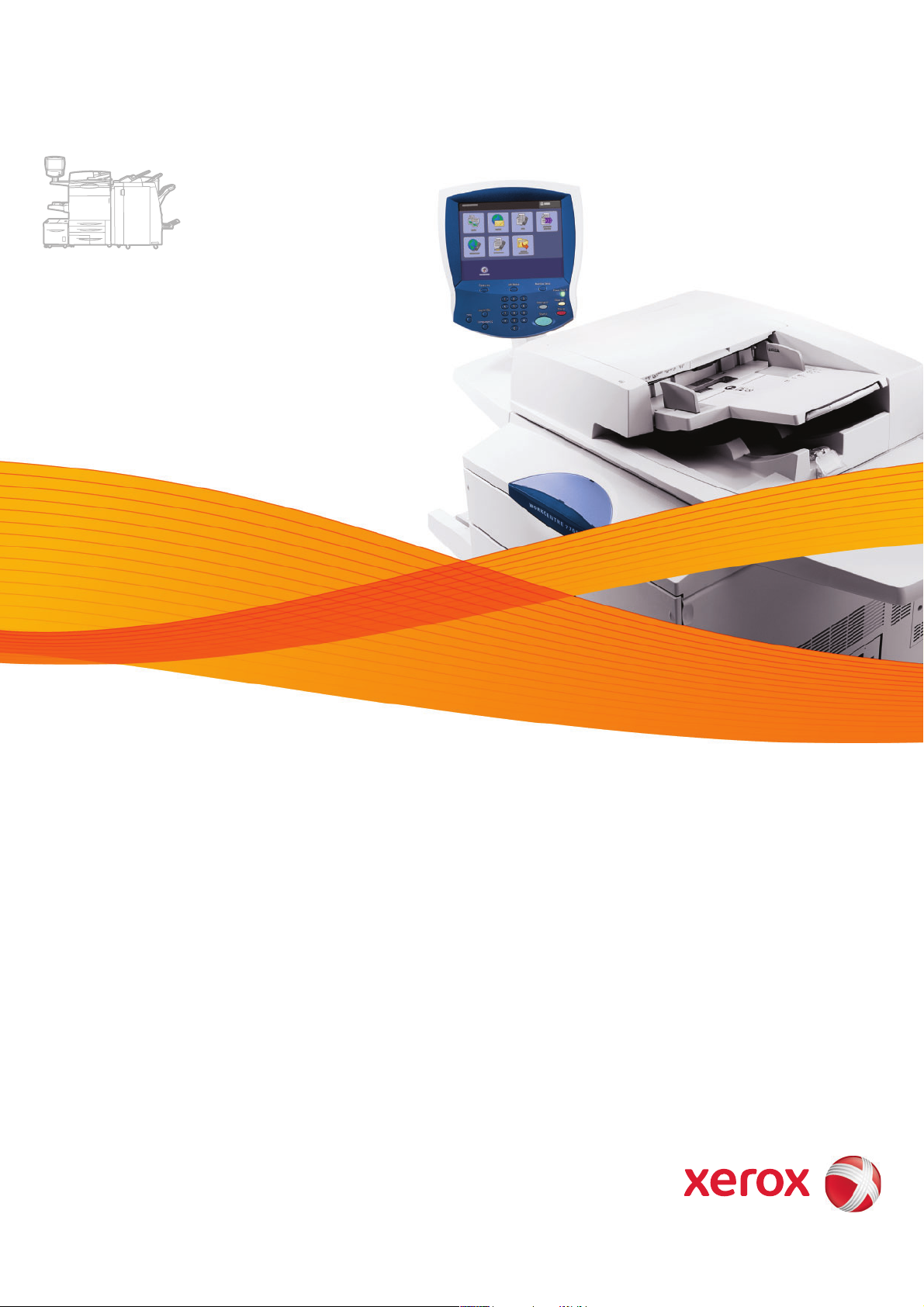
Xerox WorkCentre
7755 / 7765 / 7775
Multifunction Printer
®
Xerox® WorkCentre
7755 / 7765 / 7775
User Guide
Guide d'utilisation
Italiano Guida per l’utente
Deutsch Benutzerhandbuch
Español Guía del usuario
Português Guia do usuário
Nederlands Gebruikershandleiding
Svenska Användarhandbok
Dansk Betjeningsvejledning
Norsk Brukerhåndbok
Suomi Käyttöopas
Čeština
Polski Przewodnik użytkownika
Uživatelská příručka
Magyar
Русский Руководство пользователя
Türkçe Kullanıcı Kılavuzu
Ελληνικά Εγχειρίδιο χρήστη
Română
Felhasználói útmutató
Ghid de utilizare
Page 2

© 2009 Xerox Corporation. Alle rettigheder forbeholdt. Upublicerede rettigheder reserveres under copyright-lovgivningen i USA.
Indhold i denne publikation må ikke gengives i nogen form uden tilladelse fra Xerox Corporation.
Den påberåbte copyrightbeskyttelse omfatter alle former for materialer og information med copyright, der nu er tilladt af
lovbestemt eller juridisk lovgivning eller herefter tildeles, inklusive uden begrænsning, materiale, der er genereret fra
softwareprogrammer, der vises på skærmen, f.eks. typografi, skabeloner, ikoner, skærmvisninger, udseender osv.
®
Xerox
, CentreWare®, WorkCentre®, PrintingScout®, Walk-Up®, FreeFlow®, SMARTsend®, Scan to PC Desktop® og Xerox-logoet er
varemærker, der tilhører Xerox Corporation i USA og/eller andre lande.
Adobe
Reader®, Adobe Type Manager®, ATM™, Flash®, Macromedia®, Photoshop® og PostScript® er varemærker, der tilhører
Adobe Systems Incorporated i USA og/eller andre lande.
®
, AppleTalk®, Bonjour®, EtherTalk®, Macintosh®, Mac OS® og TrueType® er varemærker, der tilhører Apple Computer, Inc. i
Apple
USA og/eller andre lande.
®
HP-GL
, HP-UX® og PCL® er varemærker, der tilhører Hewlett-Packard Corporation i USA og/eller andre lande.
®
IBM
og AIX® er varemærker, der tilhører International Business Machines Corporation i USA og/eller andre lande.
®
Microsoft
, Windows Vista®, Windows® og Windows Server® er varemærker, der tilhører Microsoft Corporation i USA og/eller
andre lande.
®
, NetWare®, NDPS®, NDS®, Novell Directory Services®, IPX™ og Novell Distributed Print Services™er varemærker, der tilhører
Novell
Novell, Incorporated i USA og/eller andre lande.
®
SGI
IRIX® er et varemærke, der tilhører Silicon Graphics, Inc.
SM
Sun
, Sun Microsystems™ og Solaris™ er varemærker, der tilhører Sun Microsystems, Incorporated i USA og/eller andre lande.
®
UNIX
er et varemærke i USA og andre lande, der er givet i eksklusiv licens gennem X/Open Company Limited.
NERGY STAR
Som E
energieffektivitet. E
®
-partner har Xerox Corporation fastlagt, at dette produkt overholder ENERGY STAR-retningslinjerne for
NERGY STAR-navnet og -logoet er registrerede, amerikanske varemærker.
Dokumentversion 1.0: September 2009
Page 3
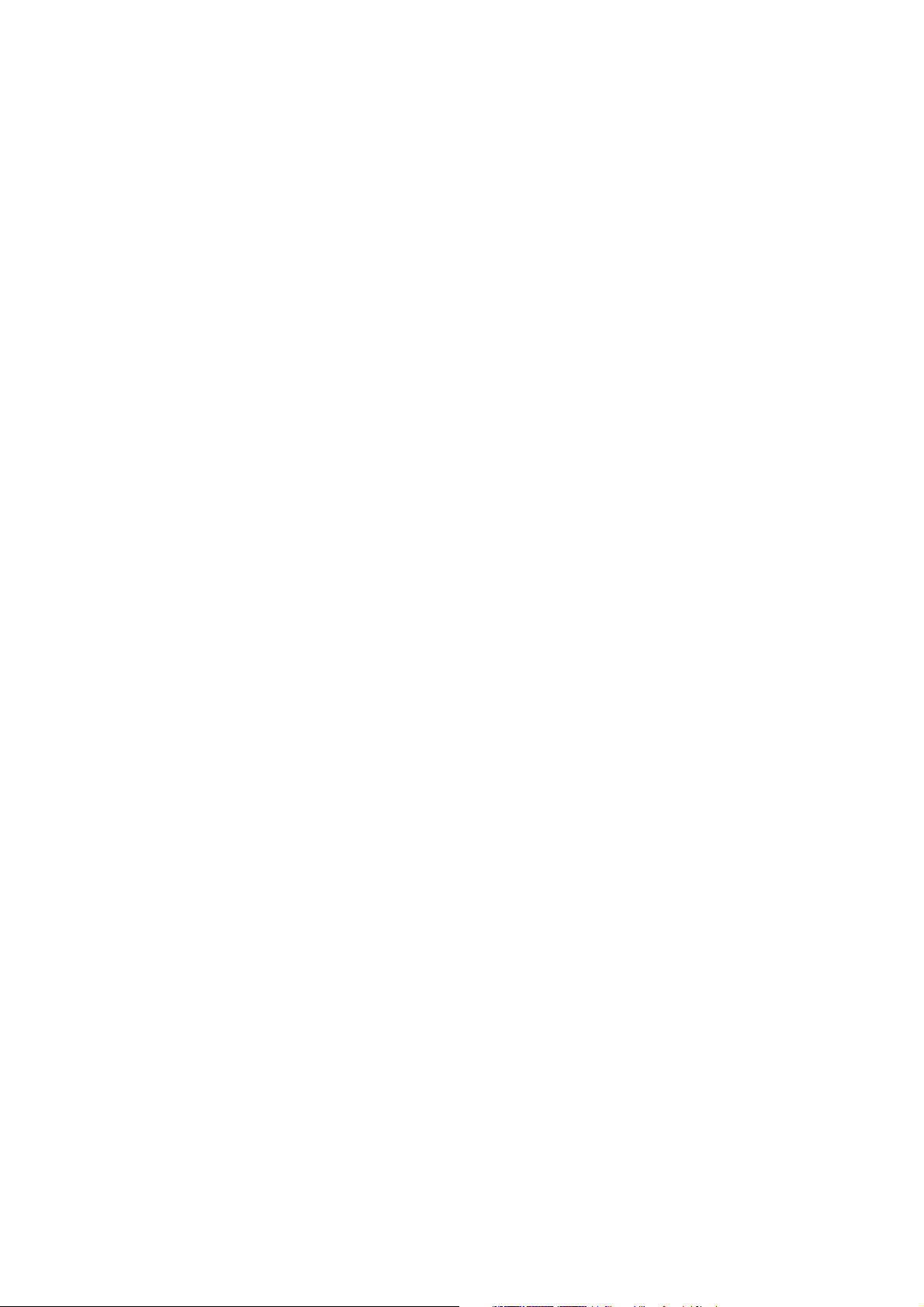
Indholdsfortegnelse
1Sikkerhed
Elektrisk sikkerhed . . . . . . . . . . . . . . . . . . . . . . . . . . . . . . . . . . . . . . . . . . . . . . . . . . . . . . . . . . . . . . . . . . . . . . . . . . . . . 12
Lasersikkerhed. . . . . . . . . . . . . . . . . . . . . . . . . . . . . . . . . . . . . . . . . . . . . . . . . . . . . . . . . . . . . . . . . . . . . . . . . . . . . 12
Netledning . . . . . . . . . . . . . . . . . . . . . . . . . . . . . . . . . . . . . . . . . . . . . . . . . . . . . . . . . . . . . . . . . . . . . . . . . . . . . . . . 12
Telefonledning . . . . . . . . . . . . . . . . . . . . . . . . . . . . . . . . . . . . . . . . . . . . . . . . . . . . . . . . . . . . . . . . . . . . . . . . . . . . 13
Sikkerhed ved brug . . . . . . . . . . . . . . . . . . . . . . . . . . . . . . . . . . . . . . . . . . . . . . . . . . . . . . . . . . . . . . . . . . . . . . . . . . . . 14
Placering af printer . . . . . . . . . . . . . . . . . . . . . . . . . . . . . . . . . . . . . . . . . . . . . . . . . . . . . . . . . . . . . . . . . . . . . . . . 14
Retningslinjer for brug . . . . . . . . . . . . . . . . . . . . . . . . . . . . . . . . . . . . . . . . . . . . . . . . . . . . . . . . . . . . . . . . . . . . . 14
Forbrugsstoffer til printer. . . . . . . . . . . . . . . . . . . . . . . . . . . . . . . . . . . . . . . . . . . . . . . . . . . . . . . . . . . . . . . . . . . 14
Sikkerhed i forbindelse med vedligeholdelse. . . . . . . . . . . . . . . . . . . . . . . . . . . . . . . . . . . . . . . . . . . . . . . . . . . . . 15
Printersymboler . . . . . . . . . . . . . . . . . . . . . . . . . . . . . . . . . . . . . . . . . . . . . . . . . . . . . . . . . . . . . . . . . . . . . . . . . . . . . . . 16
2Funktioner
Før anvendelse af printeren . . . . . . . . . . . . . . . . . . . . . . . . . . . . . . . . . . . . . . . . . . . . . . . . . . . . . . . . . . . . . . . . . . . . 18
Xerox Welcome Center . . . . . . . . . . . . . . . . . . . . . . . . . . . . . . . . . . . . . . . . . . . . . . . . . . . . . . . . . . . . . . . . . . . . . 18
Printerens dele . . . . . . . . . . . . . . . . . . . . . . . . . . . . . . . . . . . . . . . . . . . . . . . . . . . . . . . . . . . . . . . . . . . . . . . . . . . . . . . . 19
Set forfra. . . . . . . . . . . . . . . . . . . . . . . . . . . . . . . . . . . . . . . . . . . . . . . . . . . . . . . . . . . . . . . . . . . . . . . . . . . . . . . . . . 19
Set forfra. . . . . . . . . . . . . . . . . . . . . . . . . . . . . . . . . . . . . . . . . . . . . . . . . . . . . . . . . . . . . . . . . . . . . . . . . . . . . . . . . . 20
Set bagfra. . . . . . . . . . . . . . . . . . . . . . . . . . . . . . . . . . . . . . . . . . . . . . . . . . . . . . . . . . . . . . . . . . . . . . . . . . . . . . . . . 20
Komponenter inde i maskinen . . . . . . . . . . . . . . . . . . . . . . . . . . . . . . . . . . . . . . . . . . . . . . . . . . . . . . . . . . . . . . 21
Printerkonfigurationer . . . . . . . . . . . . . . . . . . . . . . . . . . . . . . . . . . . . . . . . . . . . . . . . . . . . . . . . . . . . . . . . . . . . . . . . . 22
Standardfunktioner . . . . . . . . . . . . . . . . . . . . . . . . . . . . . . . . . . . . . . . . . . . . . . . . . . . . . . . . . . . . . . . . . . . . . . . . 22
Tilgængelige konfigurationer . . . . . . . . . . . . . . . . . . . . . . . . . . . . . . . . . . . . . . . . . . . . . . . . . . . . . . . . . . . . . . . 22
Printertilbehør . . . . . . . . . . . . . . . . . . . . . . . . . . . . . . . . . . . . . . . . . . . . . . . . . . . . . . . . . . . . . . . . . . . . . . . . . . . . . 23
Betjeningspanel . . . . . . . . . . . . . . . . . . . . . . . . . . . . . . . . . . . . . . . . . . . . . . . . . . . . . . . . . . . . . . . . . . . . . . . . . . . . . . . 24
Betjeningspanelets layout. . . . . . . . . . . . . . . . . . . . . . . . . . . . . . . . . . . . . . . . . . . . . . . . . . . . . . . . . . . . . . . . . . 25
Informationsark . . . . . . . . . . . . . . . . . . . . . . . . . . . . . . . . . . . . . . . . . . . . . . . . . . . . . . . . . . . . . . . . . . . . . . . . . . . 26
Konteringstællere. . . . . . . . . . . . . . . . . . . . . . . . . . . . . . . . . . . . . . . . . . . . . . . . . . . . . . . . . . . . . . . . . . . . . . . . . . . . . . 27
Kontering . . . . . . . . . . . . . . . . . . . . . . . . . . . . . . . . . . . . . . . . . . . . . . . . . . . . . . . . . . . . . . . . . . . . . . . . . . . . . . . . . . . . . 28
Flere oplysninger . . . . . . . . . . . . . . . . . . . . . . . . . . . . . . . . . . . . . . . . . . . . . . . . . . . . . . . . . . . . . . . . . . . . . . . . . . . . . . 29
3 Installation og indstilling
Oversigt om installation og indstilling . . . . . . . . . . . . . . . . . . . . . . . . . . . . . . . . . . . . . . . . . . . . . . . . . . . . . . . . . . . 32
Fysisk forbindelse . . . . . . . . . . . . . . . . . . . . . . . . . . . . . . . . . . . . . . . . . . . . . . . . . . . . . . . . . . . . . . . . . . . . . . . . . . 32
Første indstilling af printer . . . . . . . . . . . . . . . . . . . . . . . . . . . . . . . . . . . . . . . . . . . . . . . . . . . . . . . . . . . . . . . . . 32
WorkCentre 7755/7765/7775 Multifunktionsprinter
Betjeningsvejledning
3
Page 4
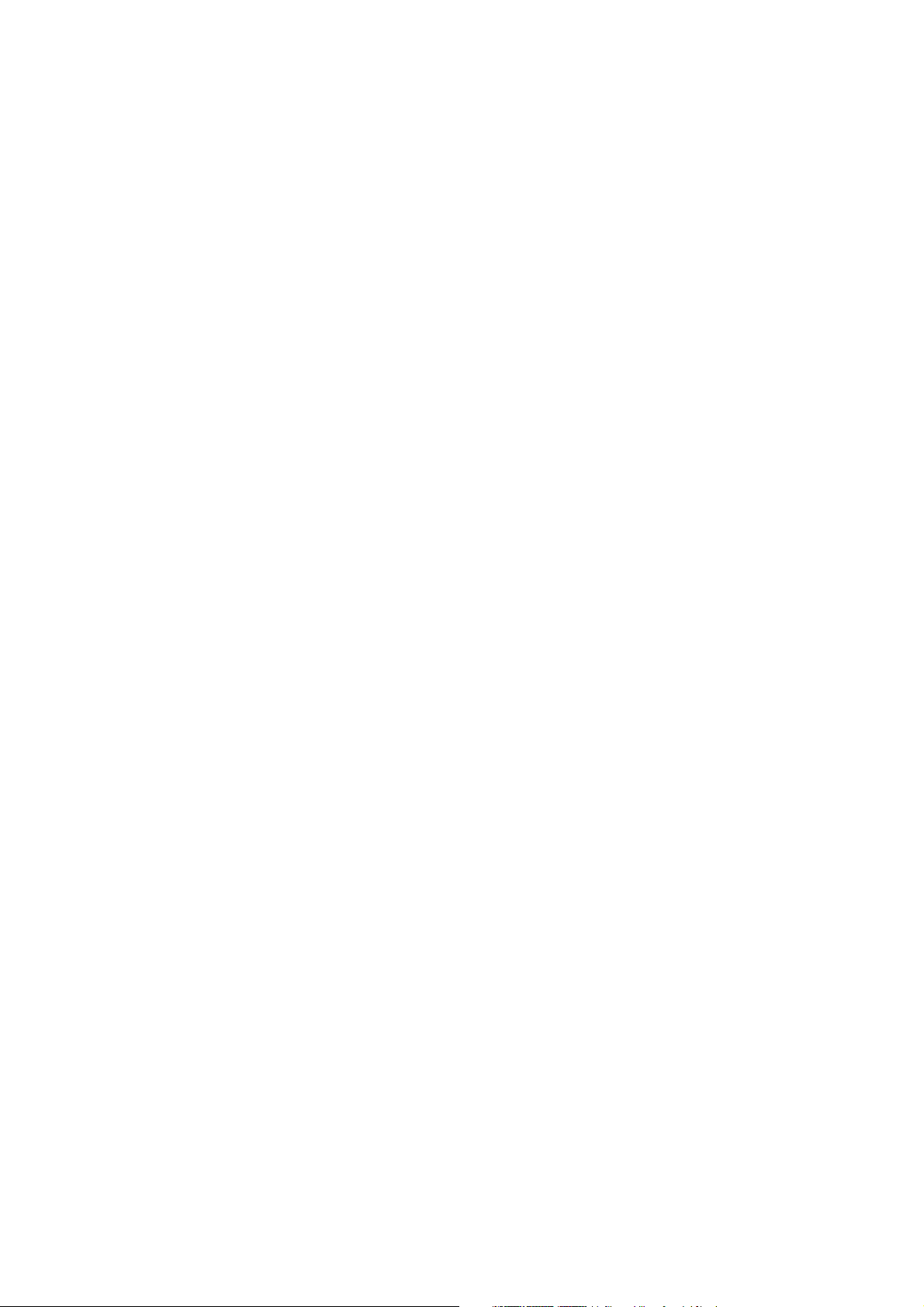
Indholdsfortegnelse
Installation af software . . . . . . . . . . . . . . . . . . . . . . . . . . . . . . . . . . . . . . . . . . . . . . . . . . . . . . . . . . . . . . . . . . . . . . . . 33
Krav til operativsystem . . . . . . . . . . . . . . . . . . . . . . . . . . . . . . . . . . . . . . . . . . . . . . . . . . . . . . . . . . . . . . . . . . . . . 33
Installation af drivere og værktøjer til Windows . . . . . . . . . . . . . . . . . . . . . . . . . . . . . . . . . . . . . . . . . . . . . . 33
Installation af drivere og værktøjer til Macintosh . . . . . . . . . . . . . . . . . . . . . . . . . . . . . . . . . . . . . . . . . . . . 34
Tilføjelse af printeren til OS X version 10.3. . . . . . . . . . . . . . . . . . . . . . . . . . . . . . . . . . . . . . . . . . . . . . . . . . . 35
Tilføjelse af printeren til OS X version 10.4. . . . . . . . . . . . . . . . . . . . . . . . . . . . . . . . . . . . . . . . . . . . . . . . . . . 35
Tilføjelse af printeren til OS X version 10.5. . . . . . . . . . . . . . . . . . . . . . . . . . . . . . . . . . . . . . . . . . . . . . . . . . . 36
UNIX- og Linux-drivere . . . . . . . . . . . . . . . . . . . . . . . . . . . . . . . . . . . . . . . . . . . . . . . . . . . . . . . . . . . . . . . . . . . . . 37
Brug af CentreWare Internet Services. . . . . . . . . . . . . . . . . . . . . . . . . . . . . . . . . . . . . . . . . . . . . . . . . . . . . . . . . . . 38
Find printerens IP-adresse . . . . . . . . . . . . . . . . . . . . . . . . . . . . . . . . . . . . . . . . . . . . . . . . . . . . . . . . . . . . . . . . . . 38
Åbning af CentreWare IS. . . . . . . . . . . . . . . . . . . . . . . . . . . . . . . . . . . . . . . . . . . . . . . . . . . . . . . . . . . . . . . . . . . 38
4 Udskrivning
Oversigt over udskrivning . . . . . . . . . . . . . . . . . . . . . . . . . . . . . . . . . . . . . . . . . . . . . . . . . . . . . . . . . . . . . . . . . . . . . . 40
Understøttet papir. . . . . . . . . . . . . . . . . . . . . . . . . . . . . . . . . . . . . . . . . . . . . . . . . . . . . . . . . . . . . . . . . . . . . . . . . . . . . 41
Anbefalede medier . . . . . . . . . . . . . . . . . . . . . . . . . . . . . . . . . . . . . . . . . . . . . . . . . . . . . . . . . . . . . . . . . . . . . . . . 41
Generelle retningslinier for ilægning af papir/materiale . . . . . . . . . . . . . . . . . . . . . . . . . . . . . . . . . . . . . . 41
Papir/medier, der kan skade printeren . . . . . . . . . . . . . . . . . . . . . . . . . . . . . . . . . . . . . . . . . . . . . . . . . . . . . . . 42
Retningslinjer for opbevaring af papir . . . . . . . . . . . . . . . . . . . . . . . . . . . . . . . . . . . . . . . . . . . . . . . . . . . . . . . 42
Ilægning af papir . . . . . . . . . . . . . . . . . . . . . . . . . . . . . . . . . . . . . . . . . . . . . . . . . . . . . . . . . . . . . . . . . . . . . . . . . . . . . . 43
Ilægning af papir i magasin 1 eller magasin 2 . . . . . . . . . . . . . . . . . . . . . . . . . . . . . . . . . . . . . . . . . . . . . . . 43
Ilægning af papir i magasin 3 eller magasin 4 . . . . . . . . . . . . . . . . . . . . . . . . . . . . . . . . . . . . . . . . . . . . . . . 45
Ilægning af papir i magasin 5 (specialmagasin). . . . . . . . . . . . . . . . . . . . . . . . . . . . . . . . . . . . . . . . . . . . . . 47
Ilægning af papir i magasin 6 (stort magasin (tilbehør)). . . . . . . . . . . . . . . . . . . . . . . . . . . . . . . . . . . . . . 49
Ilægning af konvolutter . . . . . . . . . . . . . . . . . . . . . . . . . . . . . . . . . . . . . . . . . . . . . . . . . . . . . . . . . . . . . . . . . . . . 51
Ilægning af faneblade . . . . . . . . . . . . . . . . . . . . . . . . . . . . . . . . . . . . . . . . . . . . . . . . . . . . . . . . . . . . . . . . . . . . . 51
Udskrivning på specialmaterialer . . . . . . . . . . . . . . . . . . . . . . . . . . . . . . . . . . . . . . . . . . . . . . . . . . . . . . . . . . . . . . . 53
Udskrivning på transparenter. . . . . . . . . . . . . . . . . . . . . . . . . . . . . . . . . . . . . . . . . . . . . . . . . . . . . . . . . . . . . . . 53
Udskrivning på konvolutter . . . . . . . . . . . . . . . . . . . . . . . . . . . . . . . . . . . . . . . . . . . . . . . . . . . . . . . . . . . . . . . . . 54
Udskrivning på etiketter. . . . . . . . . . . . . . . . . . . . . . . . . . . . . . . . . . . . . . . . . . . . . . . . . . . . . . . . . . . . . . . . . . . . 54
Udskrivning på glossy papir . . . . . . . . . . . . . . . . . . . . . . . . . . . . . . . . . . . . . . . . . . . . . . . . . . . . . . . . . . . . . . . . 55
Udskrivning på brugerdefineret format. . . . . . . . . . . . . . . . . . . . . . . . . . . . . . . . . . . . . . . . . . . . . . . . . . . . . . 55
Valg af udskrivningsindstillinger . . . . . . . . . . . . . . . . . . . . . . . . . . . . . . . . . . . . . . . . . . . . . . . . . . . . . . . . . . . . . . . . 56
Udskrivningsindstillinger for Windows. . . . . . . . . . . . . . . . . . . . . . . . . . . . . . . . . . . . . . . . . . . . . . . . . . . . . . . 56
Valg af standardindstillinger for udskrivning (Windows) . . . . . . . . . . . . . . . . . . . . . . . . . . . . . . . . . . . . . . 57
Valg af udskriftsindstillinger for en enkelt opgave (Windows) . . . . . . . . . . . . . . . . . . . . . . . . . . . . . . . . . 58
Gem et sæt med ofte anvendte udskriftsindstillinger (Windows) . . . . . . . . . . . . . . . . . . . . . . . . . . . . . . 58
Valg af efterbehandlingsfunktioner (Windows) . . . . . . . . . . . . . . . . . . . . . . . . . . . . . . . . . . . . . . . . . . . . . . 58
Udskriftsindstillinger (Macintosh) . . . . . . . . . . . . . . . . . . . . . . . . . . . . . . . . . . . . . . . . . . . . . . . . . . . . . . . . . . . 59
Valg af indstillinger til en enkelt opgave (Macintosh). . . . . . . . . . . . . . . . . . . . . . . . . . . . . . . . . . . . . . . . . 59
Gem et sæt med ofte anvendte udskriftsindstillinger (Macintosh) . . . . . . . . . . . . . . . . . . . . . . . . . . . . . 60
Valg af efterbehandlingsfunktioner (Macintosh) . . . . . . . . . . . . . . . . . . . . . . . . . . . . . . . . . . . . . . . . . . . . . 60
Udskrivning på begge sider af papiret. . . . . . . . . . . . . . . . . . . . . . . . . . . . . . . . . . . . . . . . . . . . . . . . . . . . . . . . . . . 61
Automatisk 2-sidet udskrivning . . . . . . . . . . . . . . . . . . . . . . . . . . . . . . . . . . . . . . . . . . . . . . . . . . . . . . . . . . . . . 61
Udskrivning af 2-sidet dokument . . . . . . . . . . . . . . . . . . . . . . . . . . . . . . . . . . . . . . . . . . . . . . . . . . . . . . . . . . . 62
Indstillinger for 2-sidet layout . . . . . . . . . . . . . . . . . . . . . . . . . . . . . . . . . . . . . . . . . . . . . . . . . . . . . . . . . . . . . . 62
WorkCentre 7755/7765/7775 Multifunktionsprinter
4
Betjeningsvejledning
Page 5
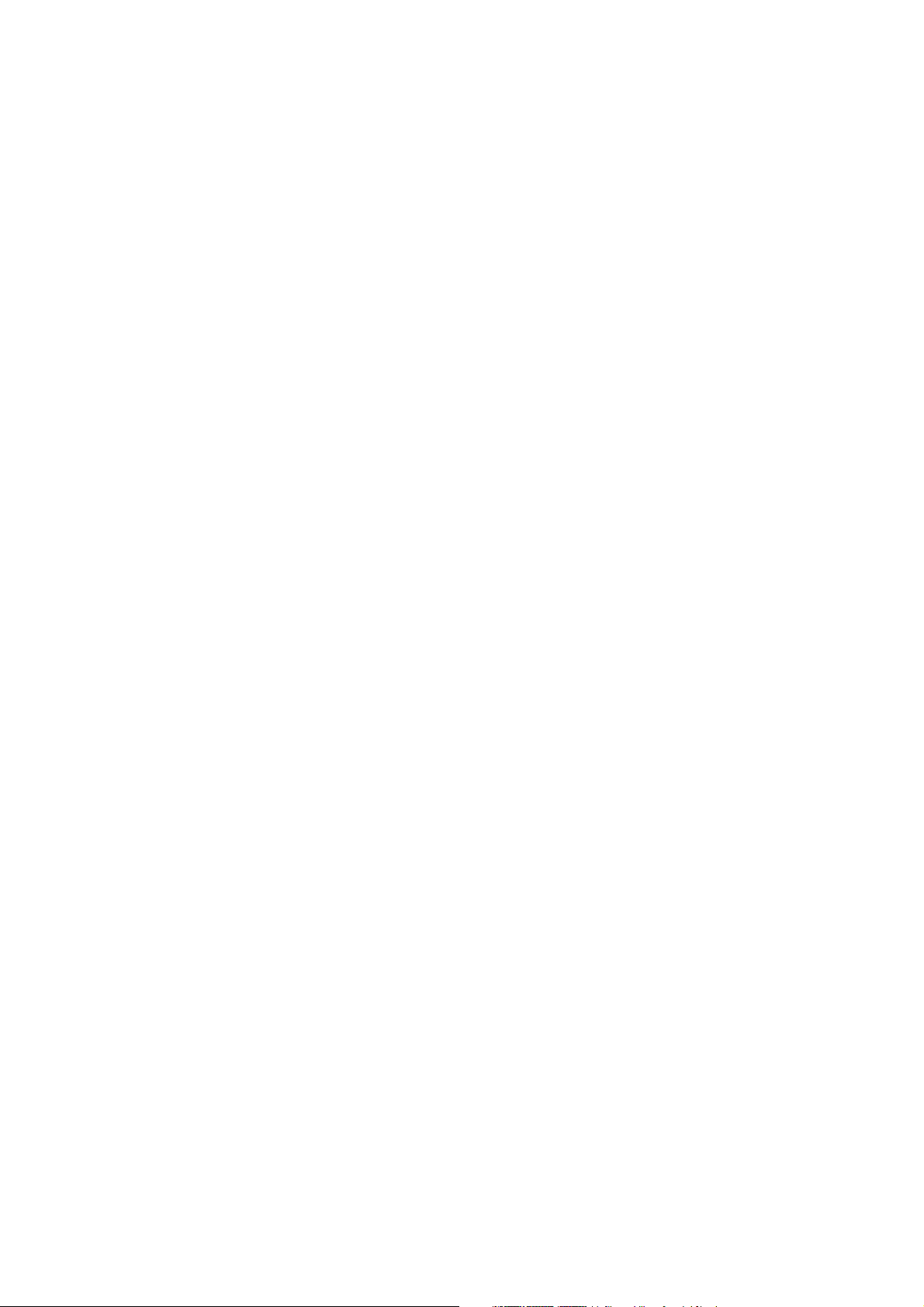
Indholdsfortegnelse
Valg af papir, der skal anvendes . . . . . . . . . . . . . . . . . . . . . . . . . . . . . . . . . . . . . . . . . . . . . . . . . . . . . . . . . . . . . . . . 63
Valg af papir i en understøttet driver . . . . . . . . . . . . . . . . . . . . . . . . . . . . . . . . . . . . . . . . . . . . . . . . . . . . . . . . 63
Udskrivning af flere sider på et ark (N sider pr. ark). . . . . . . . . . . . . . . . . . . . . . . . . . . . . . . . . . . . . . . . . . . . . . . 64
Udskrivning af N sider pr. ark med en understøttet driver . . . . . . . . . . . . . . . . . . . . . . . . . . . . . . . . . . . . . 64
Udskrivning af pjecer . . . . . . . . . . . . . . . . . . . . . . . . . . . . . . . . . . . . . . . . . . . . . . . . . . . . . . . . . . . . . . . . . . . . . . . . . . 65
Valg af pjeceudskrivning i en understøttet driver med en hæfte-/falseenhed. . . . . . . . . . . . . . . . . . . 65
Valg af pjeceudskrivning i en understøttet driver uden brug af hæfte-/falseenhed. . . . . . . . . . . . . . 66
Anvendelse af farvekorrektion . . . . . . . . . . . . . . . . . . . . . . . . . . . . . . . . . . . . . . . . . . . . . . . . . . . . . . . . . . . . . . . . . . 68
Farvekorrektion (Windows) . . . . . . . . . . . . . . . . . . . . . . . . . . . . . . . . . . . . . . . . . . . . . . . . . . . . . . . . . . . . . . . . . 68
Farvekorrektion (Macintosh). . . . . . . . . . . . . . . . . . . . . . . . . . . . . . . . . . . . . . . . . . . . . . . . . . . . . . . . . . . . . . . . 69
Valg af farvekorrektion. . . . . . . . . . . . . . . . . . . . . . . . . . . . . . . . . . . . . . . . . . . . . . . . . . . . . . . . . . . . . . . . . . . . . 69
Valg af flere farvejusteringer . . . . . . . . . . . . . . . . . . . . . . . . . . . . . . . . . . . . . . . . . . . . . . . . . . . . . . . . . . . . . . . 69
Valg af Press Match (Farvekorrigering) . . . . . . . . . . . . . . . . . . . . . . . . . . . . . . . . . . . . . . . . . . . . . . . . . . . . . . 70
Udskrivning i sort/hvid . . . . . . . . . . . . . . . . . . . . . . . . . . . . . . . . . . . . . . . . . . . . . . . . . . . . . . . . . . . . . . . . . . . . . . . . . 72
Udskrivning i sort/hvid med en understøttet driver . . . . . . . . . . . . . . . . . . . . . . . . . . . . . . . . . . . . . . . . . . . 72
Udskrivning af indsæt. . . . . . . . . . . . . . . . . . . . . . . . . . . . . . . . . . . . . . . . . . . . . . . . . . . . . . . . . . . . . . . . . . . . . . . . . . 73
Udskrivning af indsæt med en understøttet driver. . . . . . . . . . . . . . . . . . . . . . . . . . . . . . . . . . . . . . . . . . . . 73
Udskrivning af omslag . . . . . . . . . . . . . . . . . . . . . . . . . . . . . . . . . . . . . . . . . . . . . . . . . . . . . . . . . . . . . . . . . . . . . . . . . 74
Udskrivning af omslag med en understøttet driver . . . . . . . . . . . . . . . . . . . . . . . . . . . . . . . . . . . . . . . . . . . 75
Udskrivning af undtagelsessider . . . . . . . . . . . . . . . . . . . . . . . . . . . . . . . . . . . . . . . . . . . . . . . . . . . . . . . . . . . . . . . . 76
Udskrivning af undtagelsessider med en understøttet driver . . . . . . . . . . . . . . . . . . . . . . . . . . . . . . . . . . 76
Skalering. . . . . . . . . . . . . . . . . . . . . . . . . . . . . . . . . . . . . . . . . . . . . . . . . . . . . . . . . . . . . . . . . . . . . . . . . . . . . . . . . . . . . . 77
Indstilling af skalering med en understøttet driver . . . . . . . . . . . . . . . . . . . . . . . . . . . . . . . . . . . . . . . . . . . 77
Udskrivning af vandmærker . . . . . . . . . . . . . . . . . . . . . . . . . . . . . . . . . . . . . . . . . . . . . . . . . . . . . . . . . . . . . . . . . . . . 78
Valg, oprettelse og redigering af vandmærker med en understøttet driver . . . . . . . . . . . . . . . . . . . . . 78
Udskrivning af spejlbilleder. . . . . . . . . . . . . . . . . . . . . . . . . . . . . . . . . . . . . . . . . . . . . . . . . . . . . . . . . . . . . . . . . . . . . 80
Udskrivning af spejlbilleder med en understøttet driver. . . . . . . . . . . . . . . . . . . . . . . . . . . . . . . . . . . . . . . 80
Oprettelse og lagring af brugerdefinerede formater . . . . . . . . . . . . . . . . . . . . . . . . . . . . . . . . . . . . . . . . . . . . . 81
Opret og gem brugerdefinerede formater med en understøttet driver . . . . . . . . . . . . . . . . . . . . . . . . . 81
Meddelelse om udført opgave (Windows) . . . . . . . . . . . . . . . . . . . . . . . . . . . . . . . . . . . . . . . . . . . . . . . . . . . . . . . 82
Aktivering af meddelelse om udført opgave . . . . . . . . . . . . . . . . . . . . . . . . . . . . . . . . . . . . . . . . . . . . . . . . . 82
Udskrivning af specielle opgavetyper . . . . . . . . . . . . . . . . . . . . . . . . . . . . . . . . . . . . . . . . . . . . . . . . . . . . . . . . . . . 83
Udskrivning og sletning af fortrolige udskrivningsopgaver . . . . . . . . . . . . . . . . . . . . . . . . . . . . . . . . . . . . 83
Udskrivning af prøvesæt . . . . . . . . . . . . . . . . . . . . . . . . . . . . . . . . . . . . . . . . . . . . . . . . . . . . . . . . . . . . . . . . . . . 83
Udskudt udskrivning . . . . . . . . . . . . . . . . . . . . . . . . . . . . . . . . . . . . . . . . . . . . . . . . . . . . . . . . . . . . . . . . . . . . . . . 84
Gemme en udskrivningsopgave på printeren . . . . . . . . . . . . . . . . . . . . . . . . . . . . . . . . . . . . . . . . . . . . . . . . 84
Afsendelse af en udskrivningsopgave til en faxmaskine . . . . . . . . . . . . . . . . . . . . . . . . . . . . . . . . . . . . . . 85
5Kopiering
Grundlæggende kopiering. . . . . . . . . . . . . . . . . . . . . . . . . . . . . . . . . . . . . . . . . . . . . . . . . . . . . . . . . . . . . . . . . . . . . . 88
Justering af indstillinger for kopiering . . . . . . . . . . . . . . . . . . . . . . . . . . . . . . . . . . . . . . . . . . . . . . . . . . . . . . . . . . . 89
Almindelige indstillinger. . . . . . . . . . . . . . . . . . . . . . . . . . . . . . . . . . . . . . . . . . . . . . . . . . . . . . . . . . . . . . . . . . . . 89
Justering af billedkvalitet. . . . . . . . . . . . . . . . . . . . . . . . . . . . . . . . . . . . . . . . . . . . . . . . . . . . . . . . . . . . . . . . . . . 94
Layout . . . . . . . . . . . . . . . . . . . . . . . . . . . . . . . . . . . . . . . . . . . . . . . . . . . . . . . . . . . . . . . . . . . . . . . . . . . . . . . . . . . . 96
Justering af Outputformat . . . . . . . . . . . . . . . . . . . . . . . . . . . . . . . . . . . . . . . . . . . . . . . . . . . . . . . . . . . . . . . . 100
Avanceret kopiering. . . . . . . . . . . . . . . . . . . . . . . . . . . . . . . . . . . . . . . . . . . . . . . . . . . . . . . . . . . . . . . . . . . . . . . 106
WorkCentre 7755/7765/7775 Multifunktionsprinter
Betjeningsvejledning
5
Page 6
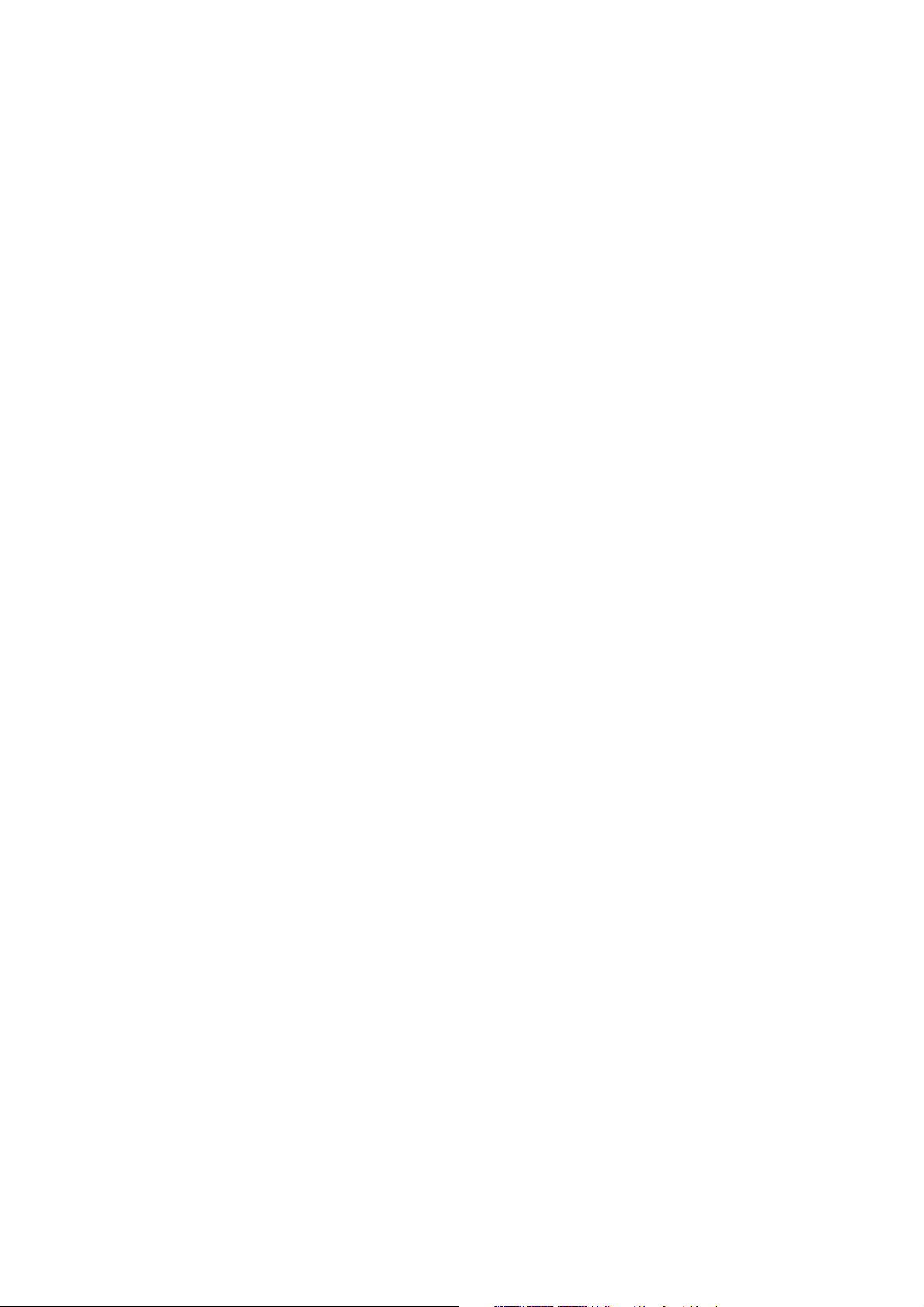
Indholdsfortegnelse
6Scanning
Oversigt over scanning. . . . . . . . . . . . . . . . . . . . . . . . . . . . . . . . . . . . . . . . . . . . . . . . . . . . . . . . . . . . . . . . . . . . . . . . 110
Ilægning af originaler. . . . . . . . . . . . . . . . . . . . . . . . . . . . . . . . . . . . . . . . . . . . . . . . . . . . . . . . . . . . . . . . . . . . . . . . . 111
Anvendelse af glaspladen . . . . . . . . . . . . . . . . . . . . . . . . . . . . . . . . . . . . . . . . . . . . . . . . . . . . . . . . . . . . . . . . . 111
Anvendelse af dokumentfremføreren . . . . . . . . . . . . . . . . . . . . . . . . . . . . . . . . . . . . . . . . . . . . . . . . . . . . . . 111
Scanning til en mappe . . . . . . . . . . . . . . . . . . . . . . . . . . . . . . . . . . . . . . . . . . . . . . . . . . . . . . . . . . . . . . . . . . . . . . . . 112
Scanning til fælles mappe . . . . . . . . . . . . . . . . . . . . . . . . . . . . . . . . . . . . . . . . . . . . . . . . . . . . . . . . . . . . . . . . . 112
Hent scanningsfiler til din computer med CentreWare IS . . . . . . . . . . . . . . . . . . . . . . . . . . . . . . . . . . . . 113
Anvendelse af en privat mappe . . . . . . . . . . . . . . . . . . . . . . . . . . . . . . . . . . . . . . . . . . . . . . . . . . . . . . . . . . . . 113
Scanning til et filopbevaringssted på netværk . . . . . . . . . . . . . . . . . . . . . . . . . . . . . . . . . . . . . . . . . . . . . . . . . . 114
Scanning til en e-mailadresse. . . . . . . . . . . . . . . . . . . . . . . . . . . . . . . . . . . . . . . . . . . . . . . . . . . . . . . . . . . . . . . . . . 115
Valg af indstillinger for e-mail . . . . . . . . . . . . . . . . . . . . . . . . . . . . . . . . . . . . . . . . . . . . . . . . . . . . . . . . . . . . . 116
Scanning til hjem. . . . . . . . . . . . . . . . . . . . . . . . . . . . . . . . . . . . . . . . . . . . . . . . . . . . . . . . . . . . . . . . . . . . . . . . . . . . . 117
Brug af Xerox-scanningsværktøj . . . . . . . . . . . . . . . . . . . . . . . . . . . . . . . . . . . . . . . . . . . . . . . . . . . . . . . . . . . . . . . 118
Scanning med Xerox-scanningsværktøj. . . . . . . . . . . . . . . . . . . . . . . . . . . . . . . . . . . . . . . . . . . . . . . . . . . . . 118
Oprettelse af scanningsskabeloner . . . . . . . . . . . . . . . . . . . . . . . . . . . . . . . . . . . . . . . . . . . . . . . . . . . . . . . . . 119
Sletning af scanningsskabeloner . . . . . . . . . . . . . . . . . . . . . . . . . . . . . . . . . . . . . . . . . . . . . . . . . . . . . . . . . . . 121
Administration af Xerox-scanningsværktøj og e-mail-profiler. . . . . . . . . . . . . . . . . . . . . . . . . . . . . . . . . 122
Anvendelse af Scan til e-mail og Kopier til mappe. . . . . . . . . . . . . . . . . . . . . . . . . . . . . . . . . . . . . . . . . . . 124
Import af scannede filer ind i en applikation. . . . . . . . . . . . . . . . . . . . . . . . . . . . . . . . . . . . . . . . . . . . . . . . 127
Valg af indstillinger for scanning . . . . . . . . . . . . . . . . . . . . . . . . . . . . . . . . . . . . . . . . . . . . . . . . . . . . . . . . . . . . . . 130
Avancerede scanningsindstillinger . . . . . . . . . . . . . . . . . . . . . . . . . . . . . . . . . . . . . . . . . . . . . . . . . . . . . . . . . 130
7Fax
Oversigt over fax . . . . . . . . . . . . . . . . . . . . . . . . . . . . . . . . . . . . . . . . . . . . . . . . . . . . . . . . . . . . . . . . . . . . . . . . . . . . . 134
Afsendelse af fax . . . . . . . . . . . . . . . . . . . . . . . . . . . . . . . . . . . . . . . . . . . . . . . . . . . . . . . . . . . . . . . . . . . . . . . . . . . . . 135
Indsættelse af pauser i faxnumre . . . . . . . . . . . . . . . . . . . . . . . . . . . . . . . . . . . . . . . . . . . . . . . . . . . . . . . . . . 136
Serverfax . . . . . . . . . . . . . . . . . . . . . . . . . . . . . . . . . . . . . . . . . . . . . . . . . . . . . . . . . . . . . . . . . . . . . . . . . . . . . . . . . . . . 137
Afsendelse af serverfax . . . . . . . . . . . . . . . . . . . . . . . . . . . . . . . . . . . . . . . . . . . . . . . . . . . . . . . . . . . . . . . . . . . 137
Sådan sendes en Internetfax . . . . . . . . . . . . . . . . . . . . . . . . . . . . . . . . . . . . . . . . . . . . . . . . . . . . . . . . . . . . . . . . . . 138
Afsendelse af fax fra din computer . . . . . . . . . . . . . . . . . . . . . . . . . . . . . . . . . . . . . . . . . . . . . . . . . . . . . . . . . . . . 139
Afsendelse af faxen. . . . . . . . . . . . . . . . . . . . . . . . . . . . . . . . . . . . . . . . . . . . . . . . . . . . . . . . . . . . . . . . . . . . . . . 139
Indsættelse af omslag . . . . . . . . . . . . . . . . . . . . . . . . . . . . . . . . . . . . . . . . . . . . . . . . . . . . . . . . . . . . . . . . . . . . 139
Indstillinger . . . . . . . . . . . . . . . . . . . . . . . . . . . . . . . . . . . . . . . . . . . . . . . . . . . . . . . . . . . . . . . . . . . . . . . . . . . . . . 140
Oprettelse af modtagergrupper. . . . . . . . . . . . . . . . . . . . . . . . . . . . . . . . . . . . . . . . . . . . . . . . . . . . . . . . . . . . 140
Brug af faxtelefonbøger. . . . . . . . . . . . . . . . . . . . . . . . . . . . . . . . . . . . . . . . . . . . . . . . . . . . . . . . . . . . . . . . . . . 140
Valg af faxindstillinger. . . . . . . . . . . . . . . . . . . . . . . . . . . . . . . . . . . . . . . . . . . . . . . . . . . . . . . . . . . . . . . . . . . . . . . . 141
Indstilling af 2-sidede fax . . . . . . . . . . . . . . . . . . . . . . . . . . . . . . . . . . . . . . . . . . . . . . . . . . . . . . . . . . . . . . . . . 141
Valg af originaltype. . . . . . . . . . . . . . . . . . . . . . . . . . . . . . . . . . . . . . . . . . . . . . . . . . . . . . . . . . . . . . . . . . . . . . . 141
Indstilling af faxopløsning. . . . . . . . . . . . . . . . . . . . . . . . . . . . . . . . . . . . . . . . . . . . . . . . . . . . . . . . . . . . . . . . . 141
Justering af billedkvalitet. . . . . . . . . . . . . . . . . . . . . . . . . . . . . . . . . . . . . . . . . . . . . . . . . . . . . . . . . . . . . . . . . . 141
Justering af layout . . . . . . . . . . . . . . . . . . . . . . . . . . . . . . . . . . . . . . . . . . . . . . . . . . . . . . . . . . . . . . . . . . . . . . . . 142
Øvrige faxfunktioner . . . . . . . . . . . . . . . . . . . . . . . . . . . . . . . . . . . . . . . . . . . . . . . . . . . . . . . . . . . . . . . . . . . . . . 143
WorkCentre 7755/7765/7775 Multifunktionsprinter
6
Betjeningsvejledning
Page 7
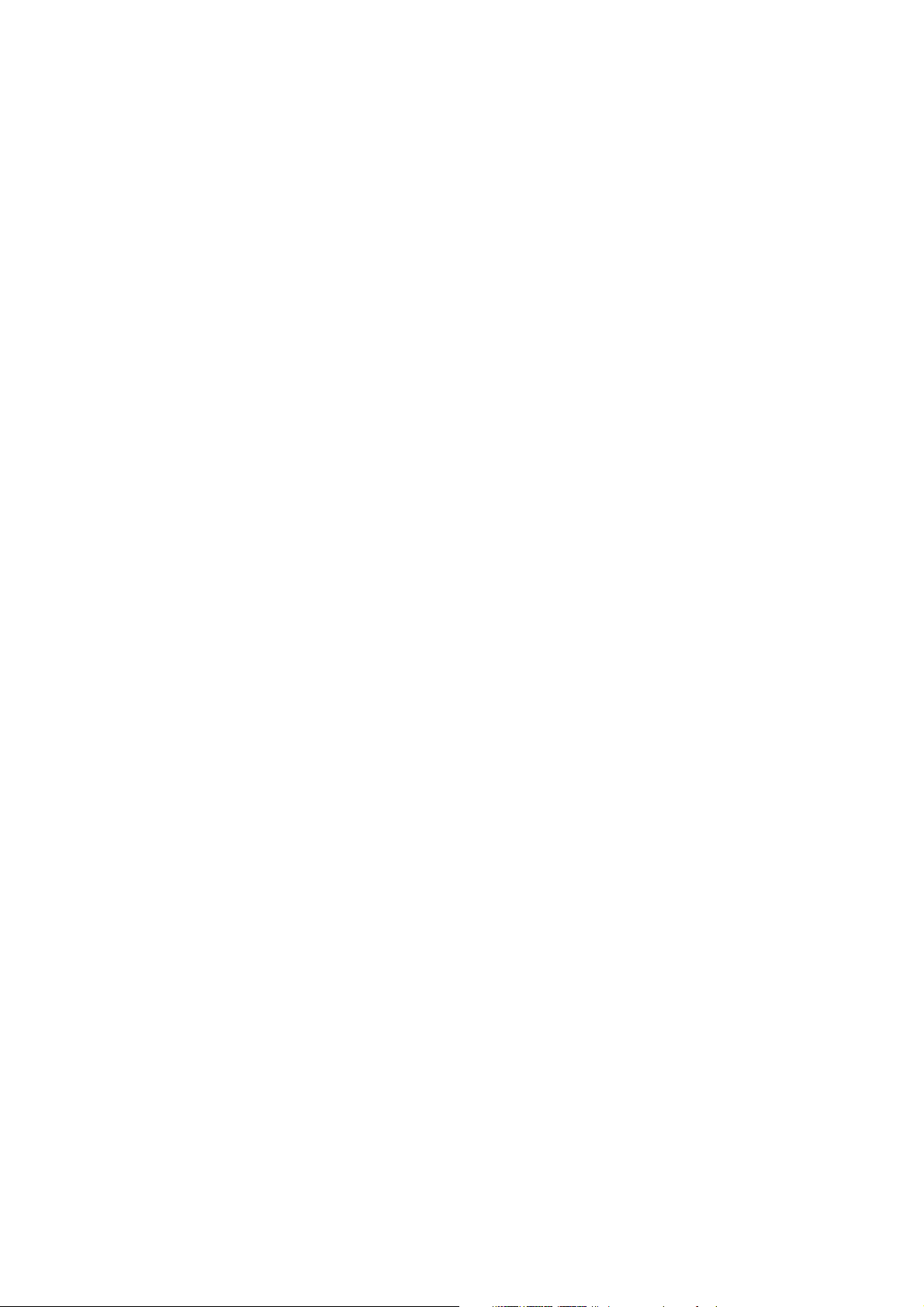
Indholdsfortegnelse
Faxpostbokse . . . . . . . . . . . . . . . . . . . . . . . . . . . . . . . . . . . . . . . . . . . . . . . . . . . . . . . . . . . . . . . . . . . . . . . . . . . . . . . . 145
Lagring af en fax i en lokal postboks. . . . . . . . . . . . . . . . . . . . . . . . . . . . . . . . . . . . . . . . . . . . . . . . . . . 145
Lagring af en fax i en ekstern postboks . . . . . . . . . . . . . . . . . . . . . . . . . . . . . . . . . . . . . . . . . . . . . . . . . . . . . 145
Faxpolling. . . . . . . . . . . . . . . . . . . . . . . . . . . . . . . . . . . . . . . . . . . . . . . . . . . . . . . . . . . . . . . . . . . . . . . . . . . . . . . . . . . . 147
Lagring af en fax til ekstern polling . . . . . . . . . . . . . . . . . . . . . . . . . . . . . . . . . . . . . . . . . . . . . . . . . . . . . . . . 147
Ekstern polling. . . . . . . . . . . . . . . . . . . . . . . . . . . . . . . . . . . . . . . . . . . . . . . . . . . . . . . . . . . . . . . . . . . . . . . . . . . . 147
Tilføjelse af indgange til hurtigopkald . . . . . . . . . . . . . . . . . . . . . . . . . . . . . . . . . . . . . . . . . . . . . . . . . . . . . . . . . 149
Tilføjelse af en enkeltperson. . . . . . . . . . . . . . . . . . . . . . . . . . . . . . . . . . . . . . . . . . . . . . . . . . . . . . . . . . . . . . . 149
Tilføjelse af en gruppe . . . . . . . . . . . . . . . . . . . . . . . . . . . . . . . . . . . . . . . . . . . . . . . . . . . . . . . . . . . . . . . . . . . . 149
Redigering eller sletning af indgange til hurtigopkald . . . . . . . . . . . . . . . . . . . . . . . . . . . . . . . . . . . . . . . 150
Brug af kædeopkald . . . . . . . . . . . . . . . . . . . . . . . . . . . . . . . . . . . . . . . . . . . . . . . . . . . . . . . . . . . . . . . . . . . . . . 150
8 Vedligeholdelse
Vedligeholdelse og rengøring. . . . . . . . . . . . . . . . . . . . . . . . . . . . . . . . . . . . . . . . . . . . . . . . . . . . . . . . . . . . . . . . . . 152
Almindelige forholdsregler . . . . . . . . . . . . . . . . . . . . . . . . . . . . . . . . . . . . . . . . . . . . . . . . . . . . . . . . . . . . . . . . 152
Placering af serienummer . . . . . . . . . . . . . . . . . . . . . . . . . . . . . . . . . . . . . . . . . . . . . . . . . . . . . . . . . . . . . . . . . 153
Konteringstællere . . . . . . . . . . . . . . . . . . . . . . . . . . . . . . . . . . . . . . . . . . . . . . . . . . . . . . . . . . . . . . . . . . . . . . . . . 154
Nulstilling af levetidstællere ved regelmæssig vedligeholdelse . . . . . . . . . . . . . . . . . . . . . . . . . . . . . . . 154
Rengøring af printeren. . . . . . . . . . . . . . . . . . . . . . . . . . . . . . . . . . . . . . . . . . . . . . . . . . . . . . . . . . . . . . . . . . . . . . . . 155
Rengøring af glasplade og låg over glasplade. . . . . . . . . . . . . . . . . . . . . . . . . . . . . . . . . . . . . . . . . . . . . . . 155
Udvendig rengøring. . . . . . . . . . . . . . . . . . . . . . . . . . . . . . . . . . . . . . . . . . . . . . . . . . . . . . . . . . . . . . . . . . . . . . . 156
Rengøring af dokumentfremføringsrullerne. . . . . . . . . . . . . . . . . . . . . . . . . . . . . . . . . . . . . . . . . . . . . . . . . 156
Bestilling af forbrugsstoffer . . . . . . . . . . . . . . . . . . . . . . . . . . . . . . . . . . . . . . . . . . . . . . . . . . . . . . . . . . . . . . . . . . . 158
Forbrugsstoffer . . . . . . . . . . . . . . . . . . . . . . . . . . . . . . . . . . . . . . . . . . . . . . . . . . . . . . . . . . . . . . . . . . . . . . . . . . . 158
Dele til regelmæssig vedligeholdelse . . . . . . . . . . . . . . . . . . . . . . . . . . . . . . . . . . . . . . . . . . . . . . . . . . . . . . . 158
Hvornår skal der bestilles forbrugsstoffer . . . . . . . . . . . . . . . . . . . . . . . . . . . . . . . . . . . . . . . . . . . . . . . . . . 159
Genbrug af forbrugsstoffer . . . . . . . . . . . . . . . . . . . . . . . . . . . . . . . . . . . . . . . . . . . . . . . . . . . . . . . . . . . . . . . . 159
Påfyldning af hæfteklammer . . . . . . . . . . . . . . . . . . . . . . . . . . . . . . . . . . . . . . . . . . . . . . . . . . . . . . . . . . . . . . . . . . 160
Påfyldning af hæfteklammer i hovedhæftemaskine til Advanced Office
Finisher og Professional Finisher . . . . . . . . . . . . . . . . . . . . . . . . . . . . . . . . . . . . . . . . . . . . . . . . . . . . . . 160
Påfyldning af hæfteklammer til pjecehæftemaskine på Professional
Finisher og Light Production Finisher. . . . . . . . . . . . . . . . . . . . . . . . . . . . . . . . . . . . . . . . . . . . . . . . . . 162
Påfyldning af hæfteklammer til hovedhæftemaskine på Light Production Finisher . . . . . . . . . . . . 164
9Problemløsning
Meddelelser på betjeningspanelet . . . . . . . . . . . . . . . . . . . . . . . . . . . . . . . . . . . . . . . . . . . . . . . . . . . . . . . . . . . . . 168
Generel problemløsning. . . . . . . . . . . . . . . . . . . . . . . . . . . . . . . . . . . . . . . . . . . . . . . . . . . . . . . . . . . . . . . . . . . . . . . 169
Printeren tændes ikke . . . . . . . . . . . . . . . . . . . . . . . . . . . . . . . . . . . . . . . . . . . . . . . . . . . . . . . . . . . . . . . . . . . . . 169
Udskrivning tager for lang tid. . . . . . . . . . . . . . . . . . . . . . . . . . . . . . . . . . . . . . . . . . . . . . . . . . . . . . . . . . . . . . 170
Printeren nulstilles eller slukkes ofte . . . . . . . . . . . . . . . . . . . . . . . . . . . . . . . . . . . . . . . . . . . . . . . . . . . . . . . . 170
Printeren udsender usædvanlige lyde . . . . . . . . . . . . . . . . . . . . . . . . . . . . . . . . . . . . . . . . . . . . . . . . . . . . . . 170
Problemer med 2-sidet udskrivning. . . . . . . . . . . . . . . . . . . . . . . . . . . . . . . . . . . . . . . . . . . . . . . . . . . . . . . . . 171
Scannerfejl . . . . . . . . . . . . . . . . . . . . . . . . . . . . . . . . . . . . . . . . . . . . . . . . . . . . . . . . . . . . . . . . . . . . . . . . . . . . . . . 171
WorkCentre 7755/7765/7775 Multifunktionsprinter
Betjeningsvejledning
7
Page 8
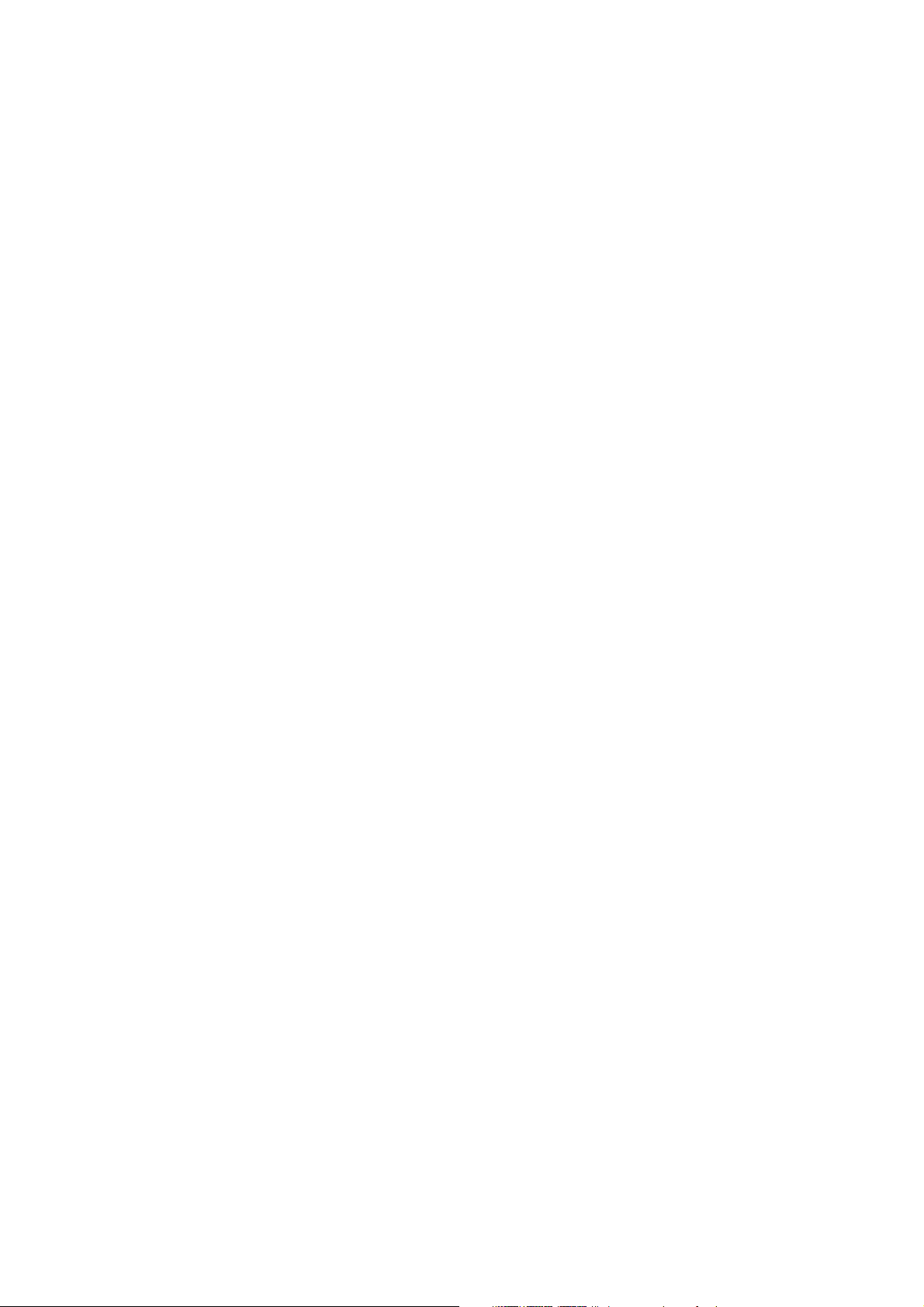
Indholdsfortegnelse
Udredning af papirstop . . . . . . . . . . . . . . . . . . . . . . . . . . . . . . . . . . . . . . . . . . . . . . . . . . . . . . . . . . . . . . . . . . . . . . . 172
Udredning af papirstop i magasin 1 og magasin 2 . . . . . . . . . . . . . . . . . . . . . . . . . . . . . . . . . . . . . . . . . . 173
Udredning af papirstop i magasin 3 og magasin 4 . . . . . . . . . . . . . . . . . . . . . . . . . . . . . . . . . . . . . . . . . . 174
Udredning af papirstop i magasin 5 (specialmagasin). . . . . . . . . . . . . . . . . . . . . . . . . . . . . . . . . . . . . . .175
Udredning af papirstop i magasin 6 (stort magasin) . . . . . . . . . . . . . . . . . . . . . . . . . . . . . . . . . . . . . . . . 176
Udredning af papirstop i dokumentfremføreren . . . . . . . . . . . . . . . . . . . . . . . . . . . . . . . . . . . . . . . . . . . . 177
Udredning af papirstop i overføringsmodulet . . . . . . . . . . . . . . . . . . . . . . . . . . . . . . . . . . . . . . . . . . . . . . . 179
Udredning af papirstop i udfaldsbakken. . . . . . . . . . . . . . . . . . . . . . . . . . . . . . . . . . . . . . . . . . . . . . . . . . . . 181
Udredning af papirstop ved nederste venstre låge . . . . . . . . . . . . . . . . . . . . . . . . . . . . . . . . . . . . . . . . . . 182
Udredning af papirstop ved nederste højre låge . . . . . . . . . . . . . . . . . . . . . . . . . . . . . . . . . . . . . . . . . . . . 183
Udredning af papirstop i Advanced Office Finisher og Professional Finisher. . . . . . . . . . . . . . . . . . . 185
Udredning af papirstop i Light Production Finisher . . . . . . . . . . . . . . . . . . . . . . . . . . . . . . . . . . . . . . . . . . 200
Udredning af hulningsstop . . . . . . . . . . . . . . . . . . . . . . . . . . . . . . . . . . . . . . . . . . . . . . . . . . . . . . . . . . . . . . . . 209
Udredning af hæftestop . . . . . . . . . . . . . . . . . . . . . . . . . . . . . . . . . . . . . . . . . . . . . . . . . . . . . . . . . . . . . . . . . . . . . . 211
Udredning af hæftestop i hovedhæftemaskine i Advanced Finisher og
Professional Finisher . . . . . . . . . . . . . . . . . . . . . . . . . . . . . . . . . . . . . . . . . . . . . . . . . . . . . . . . . . . . . . . . . 211
Udredning af stop i hovedhæftemaskine i Light Production Finisher. . . . . . . . . . . . . . . . . . . . . . . . . . 213
Udredning af hæftestop i hæftemaskine til pjecer i Professional Finisher og
Light Production Finisher. . . . . . . . . . . . . . . . . . . . . . . . . . . . . . . . . . . . . . . . . . . . . . . . . . . . . . . . . . . . . 215
Løsning af problemer med papirstop . . . . . . . . . . . . . . . . . . . . . . . . . . . . . . . . . . . . . . . . . . . . . . . . . . . . . . . 218
Problemer med udskrivningskvalitet . . . . . . . . . . . . . . . . . . . . . . . . . . . . . . . . . . . . . . . . . . . . . . . . . . . . . . . . . . . 221
Problemer med kopiering og scanning . . . . . . . . . . . . . . . . . . . . . . . . . . . . . . . . . . . . . . . . . . . . . . . . . . . . . . . . . 222
Faxproblemer . . . . . . . . . . . . . . . . . . . . . . . . . . . . . . . . . . . . . . . . . . . . . . . . . . . . . . . . . . . . . . . . . . . . . . . . . . . . . . . . 223
Problemer med faxafsendelse . . . . . . . . . . . . . . . . . . . . . . . . . . . . . . . . . . . . . . . . . . . . . . . . . . . . . . . . . . . . . 223
Problemer med faxmodtagelse . . . . . . . . . . . . . . . . . . . . . . . . . . . . . . . . . . . . . . . . . . . . . . . . . . . . . . . . . . . . 224
Udskrivning af protokolrapport . . . . . . . . . . . . . . . . . . . . . . . . . . . . . . . . . . . . . . . . . . . . . . . . . . . . . . . . . . . . 225
Få hjælp . . . . . . . . . . . . . . . . . . . . . . . . . . . . . . . . . . . . . . . . . . . . . . . . . . . . . . . . . . . . . . . . . . . . . . . . . . . . . . . . . . . . . 226
Meddelelser på betjeningspanel . . . . . . . . . . . . . . . . . . . . . . . . . . . . . . . . . . . . . . . . . . . . . . . . . . . . . . . . . . . 226
Fax- og scanningsadvarsler . . . . . . . . . . . . . . . . . . . . . . . . . . . . . . . . . . . . . . . . . . . . . . . . . . . . . . . . . . . . . . . . 226
Vedligeholdelsesassistent . . . . . . . . . . . . . . . . . . . . . . . . . . . . . . . . . . . . . . . . . . . . . . . . . . . . . . . . . . . . . . . . . 226
Online Support Assistant (Hjælp til online support) . . . . . . . . . . . . . . . . . . . . . . . . . . . . . . . . . . . . . . . . . . 227
Nyttige links. . . . . . . . . . . . . . . . . . . . . . . . . . . . . . . . . . . . . . . . . . . . . . . . . . . . . . . . . . . . . . . . . . . . . . . . . . . . . . 227
10 Printerspecifikationer
Fysiske specifikationer . . . . . . . . . . . . . . . . . . . . . . . . . . . . . . . . . . . . . . . . . . . . . . . . . . . . . . . . . . . . . . . . . . . . . . . . 230
Konfiguration med udfaldsbakke til forskudte sæt . . . . . . . . . . . . . . . . . . . . . . . . . . . . . . . . . . . . . . . . . . 230
Konfiguration med Advanced Office Finisher . . . . . . . . . . . . . . . . . . . . . . . . . . . . . . . . . . . . . . . . . . . . . . . 230
Konfiguration med Professional Finisher (med hæfte-/falseenhed) . . . . . . . . . . . . . . . . . . . . . . . . . . . 230
Konfiguration med Light Production Finisher (uden foldefunktion). . . . . . . . . . . . . . . . . . . . . . . . . . . 230
Konfiguration med Light Production Finisher (med foldefunktion) . . . . . . . . . . . . . . . . . . . . . . . . . . . 230
Miljømæssige specifikationer. . . . . . . . . . . . . . . . . . . . . . . . . . . . . . . . . . . . . . . . . . . . . . . . . . . . . . . . . . . . . . . . . . 231
Temperatur . . . . . . . . . . . . . . . . . . . . . . . . . . . . . . . . . . . . . . . . . . . . . . . . . . . . . . . . . . . . . . . . . . . . . . . . . . . . . . 231
Relativ luftfugtighed . . . . . . . . . . . . . . . . . . . . . . . . . . . . . . . . . . . . . . . . . . . . . . . . . . . . . . . . . . . . . . . . . . . . . . 231
Elektriske specifikationer . . . . . . . . . . . . . . . . . . . . . . . . . . . . . . . . . . . . . . . . . . . . . . . . . . . . . . . . . . . . . . . . . . . . . . 232
Specifikationer for ydeevne . . . . . . . . . . . . . . . . . . . . . . . . . . . . . . . . . . . . . . . . . . . . . . . . . . . . . . . . . . . . . . . . . . . 233
Opløsning . . . . . . . . . . . . . . . . . . . . . . . . . . . . . . . . . . . . . . . . . . . . . . . . . . . . . . . . . . . . . . . . . . . . . . . . . . . . . . . . 233
Udskrivningshastighed . . . . . . . . . . . . . . . . . . . . . . . . . . . . . . . . . . . . . . . . . . . . . . . . . . . . . . . . . . . . . . . . . . . . 233
WorkCentre 7755/7765/7775 Multifunktionsprinter
8
Betjeningsvejledning
Page 9

Indholdsfortegnelse
Controller-specifikationer . . . . . . . . . . . . . . . . . . . . . . . . . . . . . . . . . . . . . . . . . . . . . . . . . . . . . . . . . . . . . . . . . . . . . 234
Processor. . . . . . . . . . . . . . . . . . . . . . . . . . . . . . . . . . . . . . . . . . . . . . . . . . . . . . . . . . . . . . . . . . . . . . . . . . . . . . . . . 234
Hukommelse . . . . . . . . . . . . . . . . . . . . . . . . . . . . . . . . . . . . . . . . . . . . . . . . . . . . . . . . . . . . . . . . . . . . . . . . . . . . . 234
Tilslutning. . . . . . . . . . . . . . . . . . . . . . . . . . . . . . . . . . . . . . . . . . . . . . . . . . . . . . . . . . . . . . . . . . . . . . . . . . . . . . . . 234
A Lovgivningsmæssige oplysninger
Lovgivning . . . . . . . . . . . . . . . . . . . . . . . . . . . . . . . . . . . . . . . . . . . . . . . . . . . . . . . . . . . . . . . . . . . . . . . . . . . . . . . . . . . 236
USA (FCC-bestemmelser). . . . . . . . . . . . . . . . . . . . . . . . . . . . . . . . . . . . . . . . . . . . . . . . . . . . . . . . . . . . . . . . . . 236
Canada (bestemmelser). . . . . . . . . . . . . . . . . . . . . . . . . . . . . . . . . . . . . . . . . . . . . . . . . . . . . . . . . . . . . . . . . . . 236
EU . . . . . . . . . . . . . . . . . . . . . . . . . . . . . . . . . . . . . . . . . . . . . . . . . . . . . . . . . . . . . . . . . . . . . . . . . . . . . . . . . . . . . . . 237
Frigivelse af ozon . . . . . . . . . . . . . . . . . . . . . . . . . . . . . . . . . . . . . . . . . . . . . . . . . . . . . . . . . . . . . . . . . . . . . . . . . 237
Kopieringsregler . . . . . . . . . . . . . . . . . . . . . . . . . . . . . . . . . . . . . . . . . . . . . . . . . . . . . . . . . . . . . . . . . . . . . . . . . . . . . . 238
USA. . . . . . . . . . . . . . . . . . . . . . . . . . . . . . . . . . . . . . . . . . . . . . . . . . . . . . . . . . . . . . . . . . . . . . . . . . . . . . . . . . . . . . 238
Canada . . . . . . . . . . . . . . . . . . . . . . . . . . . . . . . . . . . . . . . . . . . . . . . . . . . . . . . . . . . . . . . . . . . . . . . . . . . . . . . . . . 239
Andre lande . . . . . . . . . . . . . . . . . . . . . . . . . . . . . . . . . . . . . . . . . . . . . . . . . . . . . . . . . . . . . . . . . . . . . . . . . . . . . . 240
Faxregler. . . . . . . . . . . . . . . . . . . . . . . . . . . . . . . . . . . . . . . . . . . . . . . . . . . . . . . . . . . . . . . . . . . . . . . . . . . . . . . . . . . . . 241
USA. . . . . . . . . . . . . . . . . . . . . . . . . . . . . . . . . . . . . . . . . . . . . . . . . . . . . . . . . . . . . . . . . . . . . . . . . . . . . . . . . . . . . . 241
Canada . . . . . . . . . . . . . . . . . . . . . . . . . . . . . . . . . . . . . . . . . . . . . . . . . . . . . . . . . . . . . . . . . . . . . . . . . . . . . . . . . . 242
Europa . . . . . . . . . . . . . . . . . . . . . . . . . . . . . . . . . . . . . . . . . . . . . . . . . . . . . . . . . . . . . . . . . . . . . . . . . . . . . . . . . . . 243
Sydafrika. . . . . . . . . . . . . . . . . . . . . . . . . . . . . . . . . . . . . . . . . . . . . . . . . . . . . . . . . . . . . . . . . . . . . . . . . . . . . . . . . 243
Sikkerhedsdata . . . . . . . . . . . . . . . . . . . . . . . . . . . . . . . . . . . . . . . . . . . . . . . . . . . . . . . . . . . . . . . . . . . . . . . . . . . . . . . 244
B Genbrug og bortskaffelse
Retningslinjer og oplysninger. . . . . . . . . . . . . . . . . . . . . . . . . . . . . . . . . . . . . . . . . . . . . . . . . . . . . . . . . . . . . . . . . . 246
Alle lande . . . . . . . . . . . . . . . . . . . . . . . . . . . . . . . . . . . . . . . . . . . . . . . . . . . . . . . . . . . . . . . . . . . . . . . . . . . . . . . . 246
Nordamerika . . . . . . . . . . . . . . . . . . . . . . . . . . . . . . . . . . . . . . . . . . . . . . . . . . . . . . . . . . . . . . . . . . . . . . . . . . . . . 246
EU . . . . . . . . . . . . . . . . . . . . . . . . . . . . . . . . . . . . . . . . . . . . . . . . . . . . . . . . . . . . . . . . . . . . . . . . . . . . . . . . . . . . . . . 246
Andre lande . . . . . . . . . . . . . . . . . . . . . . . . . . . . . . . . . . . . . . . . . . . . . . . . . . . . . . . . . . . . . . . . . . . . . . . . . . . . . . 248
Indeks
WorkCentre 7755/7765/7775 Multifunktionsprinter
Betjeningsvejledning
9
Page 10
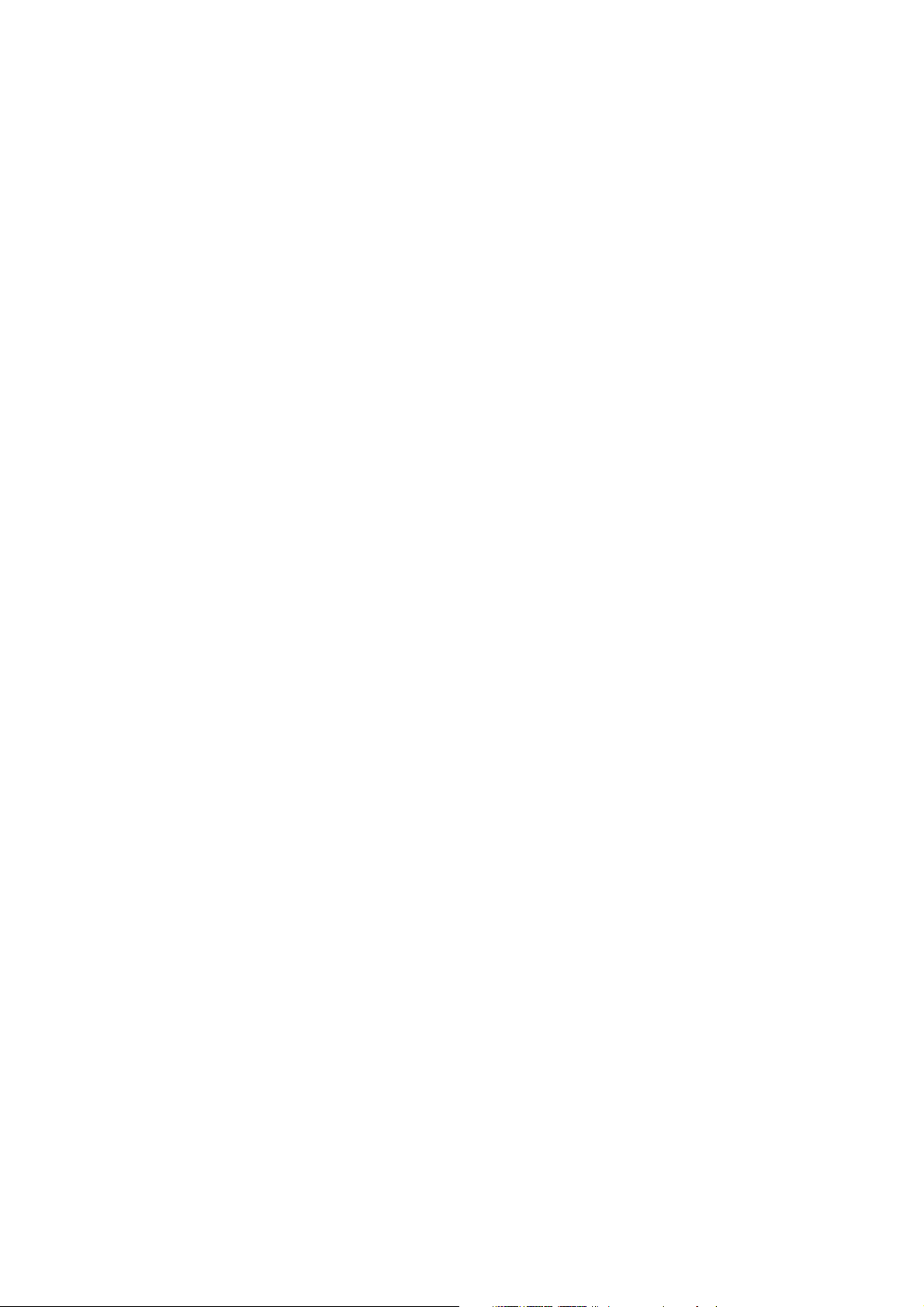
Indholdsfortegnelse
WorkCentre 7755/7765/7775 Multifunktionsprinter
10
Betjeningsvejledning
Page 11
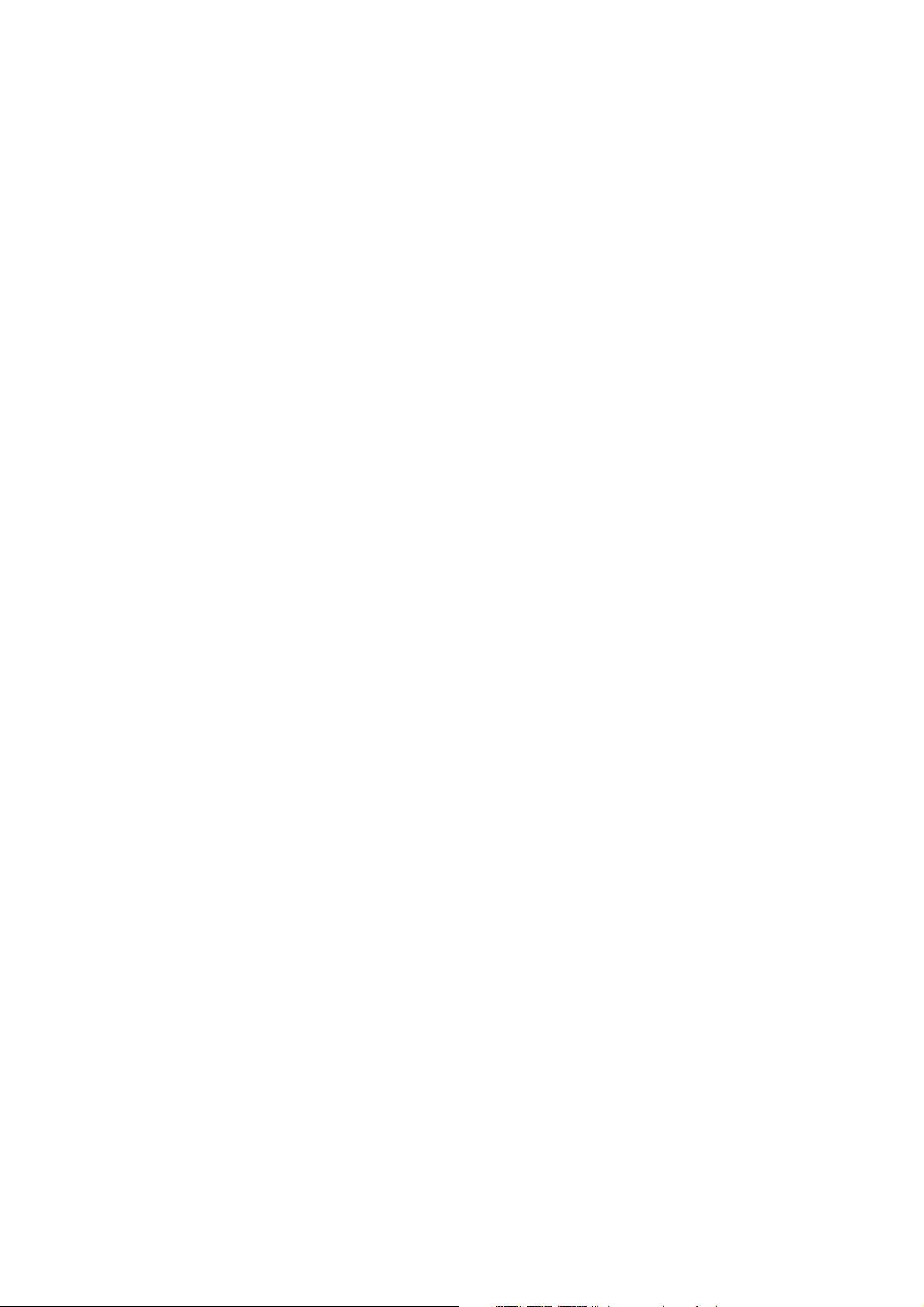
Sikkerhed
Dette kapitel indeholder:
• Elektrisk sikkerhed på side 12
• Sikkerhed ved brug på side 14
• Sikkerhed i forbindelse med vedligeholdelse på side 15
• Printersymboler på side 16
Printeren og de anbefalede forbrugsstoffer er konstrueret og testet efter de strengeste sikkerhedskrav.
Iagttagelse af følgende oplysninger sikrer fortsat sikker drift og betjening af printeren.
1
WorkCentre 7755/7765/7775 Multifunktionsprinter
Betjeningsvejledning
11
Page 12
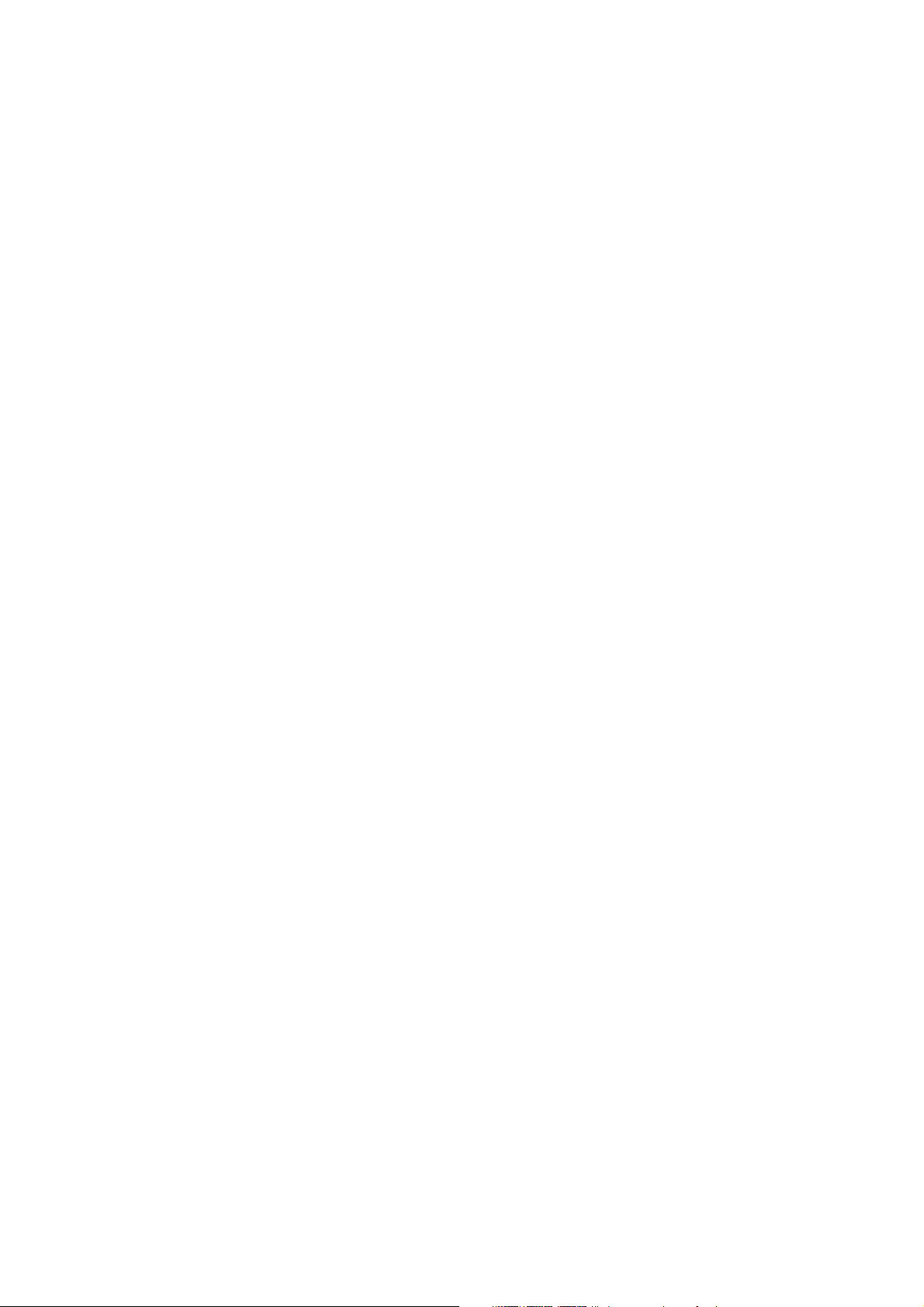
Sikkerhed
Elektrisk sikkerhed
Advarsel: Skub ikke genstande (inkl. papirclips eller hæfteklammer) ind i sprækker eller åbninger på
printeren. Hvis der er kontakt med et spændingspunkt, eller der opstår kortslutning i en del, kan det
resultere i brand eller elektrisk stød.
Advarsel: Fjern ikke låger eller afskærmninger, der er fastgjort med skruer, medmindre du
installerer tilbehør og specifikt bliver bedt om det. Der skal være SLUKKET for strømmen, når du
udfører disse installationer. Tag netledningen ud, før du fjerner låger eller afskærmninger ved
installation af tilbehør. Med undtagelse af tilbehør, der kan installeres af brugeren, er der ingen
dele, som du kan vedligeholde bag disse skærme.
Følgende kan udsætte dig for fare:
• Netledningen er ødelagt eller trævlet.
• Der er spildt væske på printeren.
• Printeren er udsat for vand.
Hvis et af disse forhold forekommer, skal du gøre følgende:
1. Straks slukke printeren.
2. Tage netledningen ud af stikkontakten.
3. Tilkalde en autoriseret servicerepræsentant.
Lasersikkerhed
Denne printer overholder de af regeringen fastsatte krav for laserprinteres ydeevne samt krav fastsat
af nationale og internationale agenturer for et klasse 1-laserprodukt. Printeren udsender ikke farligt lys
eller udstråling, da der er lukket helt af for laserstrålen under brugerhandlinger og vedligeholdelse.
Advarsel: Brug af andre reguleringsenheder, tilpasninger eller procedurer end de, der er beskrevet i
denne vejledning, kan medføre farlig stråling.
Netledning
• Brug netledningen, der fulgte med printeren.
• Sæt netledningen direkte i en stikkontakt med jordforbindelse. Kontroller, at begge ender af
ledningen sidder godt fast. Få en elektriker til at kontrollere stikkontakten, hvis du ikke ved, om den
har jordforbindelse.
• Brug ikke et adapterstik med jordforbindelse til at slutte printeren til en stikkontakt, der ikke
har jordforbindelse.
Advarsel: Undgå risiko for elektrisk stød ved at sikre, at printeren er korrekt jordet. Elektriske
produkter kan være farlige, hvis de bruges forkert.
• Brug ikke en forlængerledning eller en samledåse.
• Kontroller, at printeren er tilsluttet en stikkontakt med den korrekte spænding og styrke. Kontroller
evt. printerens elektriske specifikationer sammen med en elektriker.
WorkCentre 7755/7765/7775 Multifunktionsprinter
12
Betjeningsvejledning
Page 13
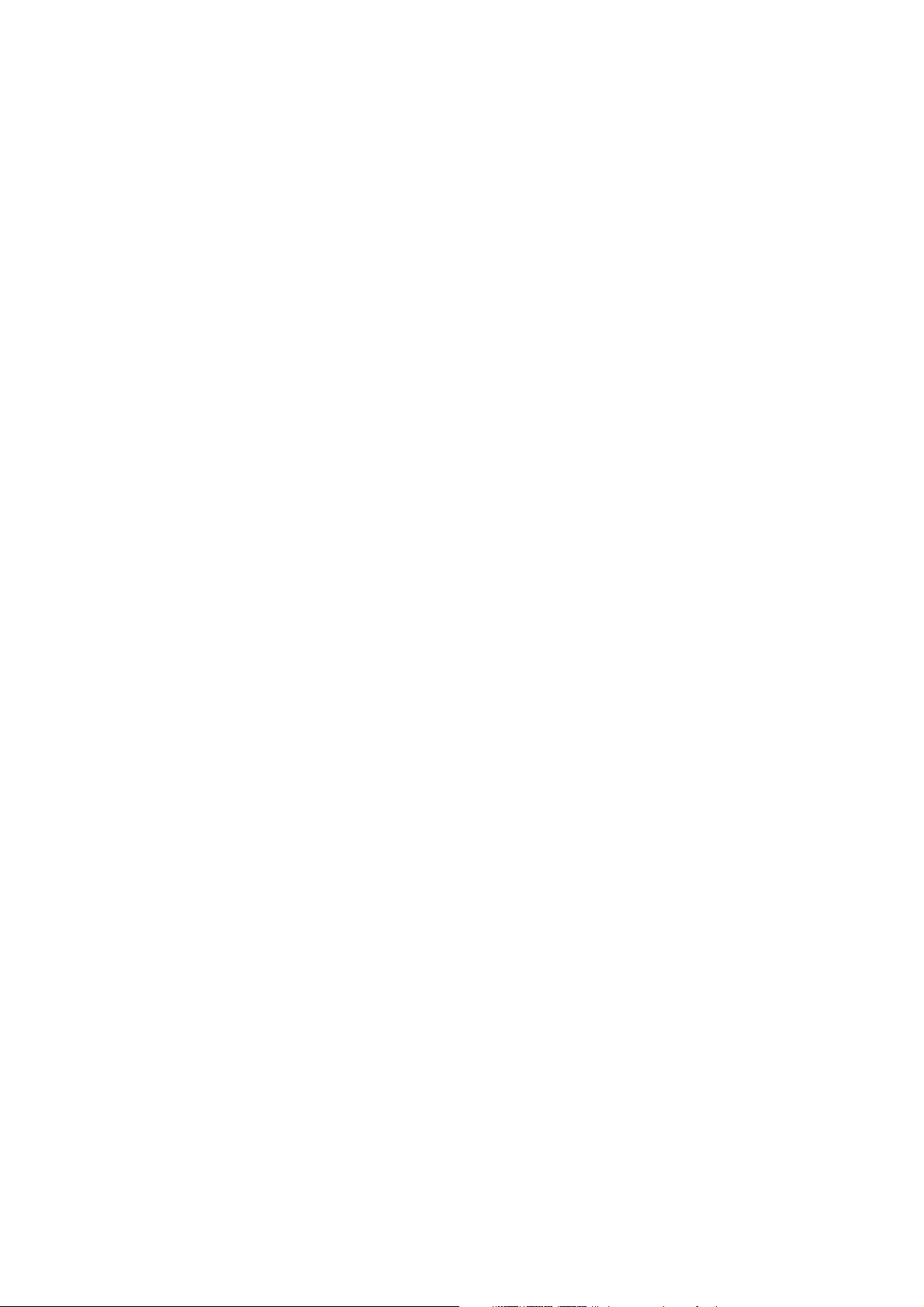
Sikkerhed
• Placer ikke printeren i et område, hvor personer kan komme til at træde på netledningen.
• Placer ikke genstande på netledningen.
Netledningen er sat i printeren som en plug-in-enhed bag på printeren. Hvis det er nødvendigt at fjerne
al strøm fra printeren, skal du tage netledningen ud af stikkontakten.
Telefonledning
Forsigtig: For at reducere risikoen for brand må du kun bruge AWG nr. 26 (American Wire Gauge)
eller en kraftigere telefonledning.
WorkCentre 7755/7765/7775 Multifunktionsprinter
Betjeningsvejledning
13
Page 14
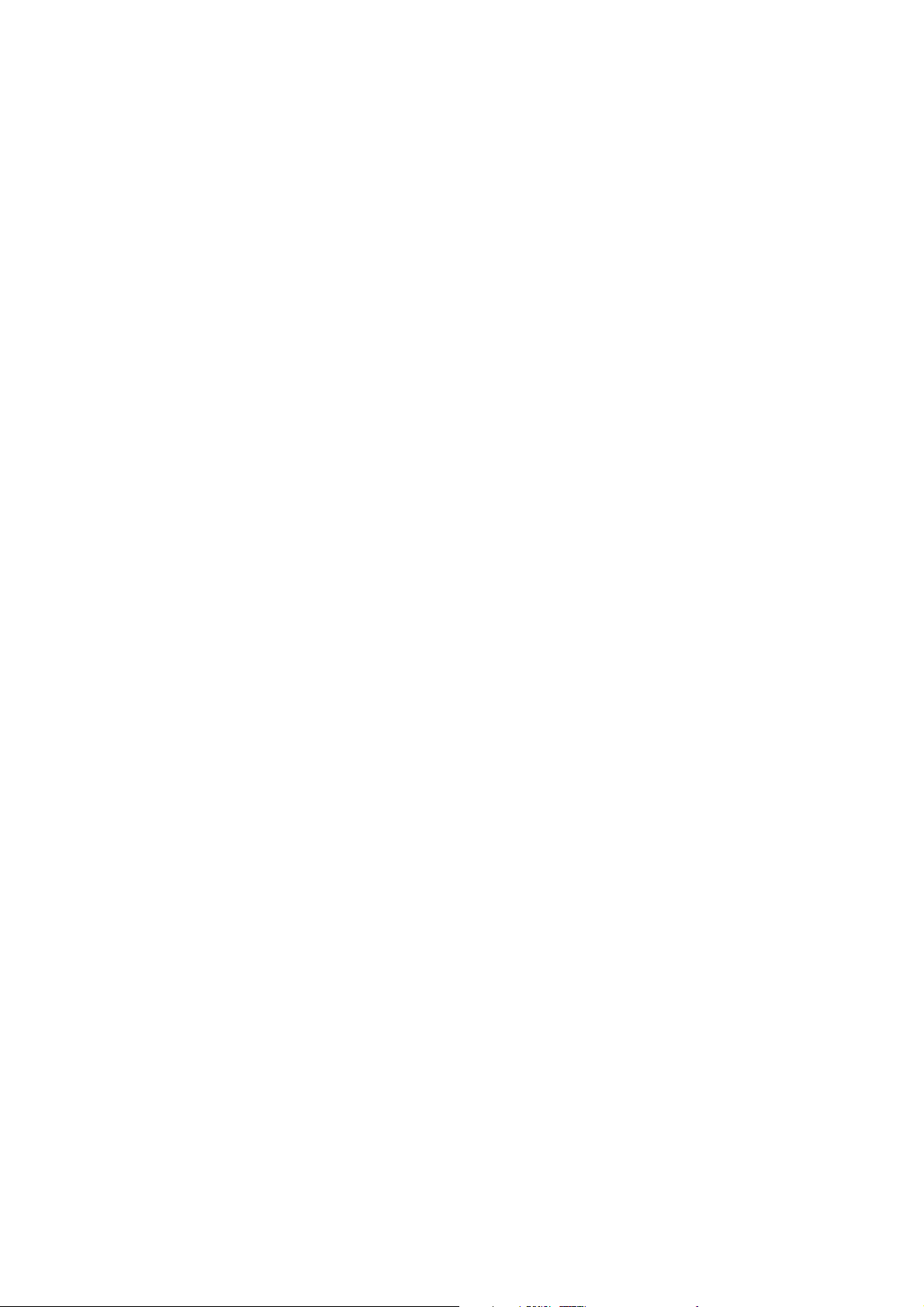
Sikkerhed
Sikkerhed ved brug
Printeren og dens forbrugsstoffer er designet og testet til at overholde de strengeste sikkerhedskrav.
Dette omfatter et sikkerhedsagenturs undersøgelse, godkendelse og overholdelse af
eksisterende miljøstandarder.
Når du er opmærksom på følgende sikkerhedsretningslinjer, hjælper det dig med at sikre en fortsat,
sikker betjening af printeren.
Placering af printer
• Bloker eller tildæk ikke sprækker eller åbninger på printeren. Disse åbninger fungerer som
ventilation og forhindrer, at printeren overophedes.
• Placer printeren i et område, hvor der er tilstrækkelig plads til betjening og servicering.
• Placer printeren i et støvfrit område.
• Opbevar eller betjent ikke printeren i et meget varmt, koldt eller fugtigt miljø. For optimale
miljøspecifikationer se Miljømæssige specifikationer på side 231
• Placer printeren på et vandret, robust underlag, der ikke vibrerer, og som kan bære printerens vægt.
Basisprinteren uden emballeringsmateriale vejer ca. 275 kg.
• Placer ikke printeren tæt på en varmekilde.
• Placer ikke printeren i direkte sollys, da det vil skade de lysfølsomme komponenter.
• Placer ikke printeren et sted, hvor den udsættes direkte for kold luft fra klimaanlæg.
Retningslinjer for brug
• Fjern ikke den føder eller det papirmagasin, som du har valgt i enten printerdriveren eller
på betjeningspanelet.
• Åbn ikke lågerne under udskrivning.
• Flyt ikke printeren, når den er i gang med at udskrive.
• Hold hænder, hår, tørklæder osv. væk fra udfalds- og fremføringsruller.
Forbrugsstoffer til printer
• Brug forbrugsstoffer, der er specifikt designet til printeren. Brug af uegnet materiale kan forringe
ydeevnen og kan skabe farlige situationer.
• Følg alle advarsler og instruktioner, der er markeret på eller leveres sammen med printeren,
tilbehør og forbrugsstoffer.
Forsigtig: Brug af forbrugsstoffer fra andre producenter end Xerox anbefales ikke. Xerox-garantien,
serviceaftalen og Total Satisfaction Guarantee (fuld tilfredshedsgaranti) dækker ikke skader, fejl
eller forringelse af ydeevne, som skyldes anvendelse af ikke-Xerox forbrugsstoffer eller brugen af
Xerox-forbrugsstoffer, der ikke er specificeret for denne printer. Total Satisfaction Guarantee (fuld
tilfredshedsgaranti) er kun tilgængelig i USA og Canada. Garantiens dækning kan variere i andre
lande, så du bør kontakte din lokale Xerox-repræsentant for at få flere oplysninger.
WorkCentre 7755/7765/7775 Multifunktionsprinter
14
Betjeningsvejledning
Page 15
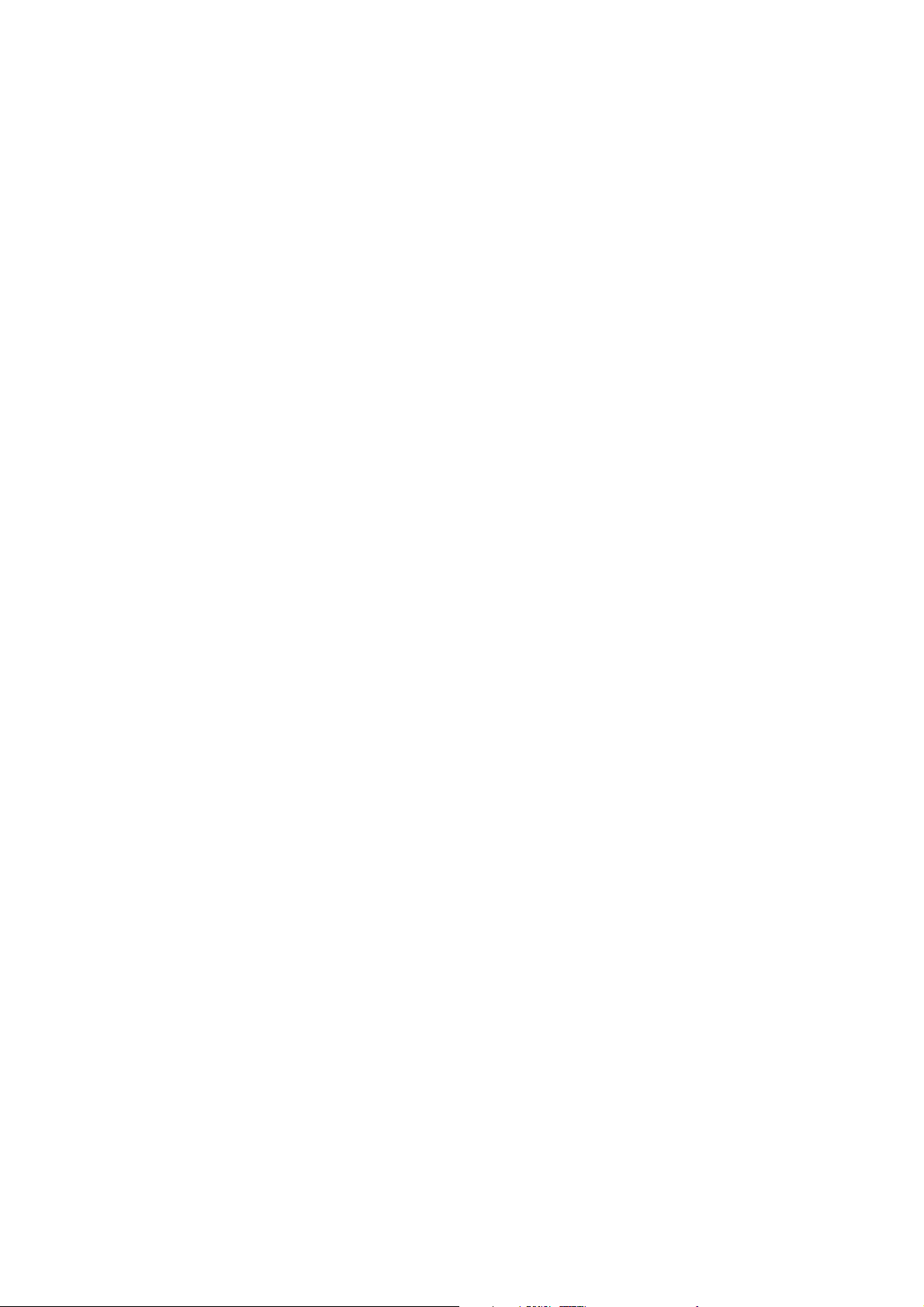
Sikkerhed
Sikkerhed i forbindelse med vedligeholdelse
• Foretag ikke en vedligeholdelsesprocedure, der ikke specifikt er beskrevet i den dokumentation, der
fulgte med printeren.
• Brug ikke rengøringsmidler i sprayform. Foretag kun rengøring med en tør, fnugfri klud.
• Brænd ikke forbrugsstoffer eller dele til almindelig vedligeholdelse. Gå til www.xerox.com/gwa for
flere oplysninger om Xerox-genbrugsprogrammer for forbrugsstoffer.
WorkCentre 7755/7765/7775 Multifunktionsprinter
Betjeningsvejledning
15
Page 16
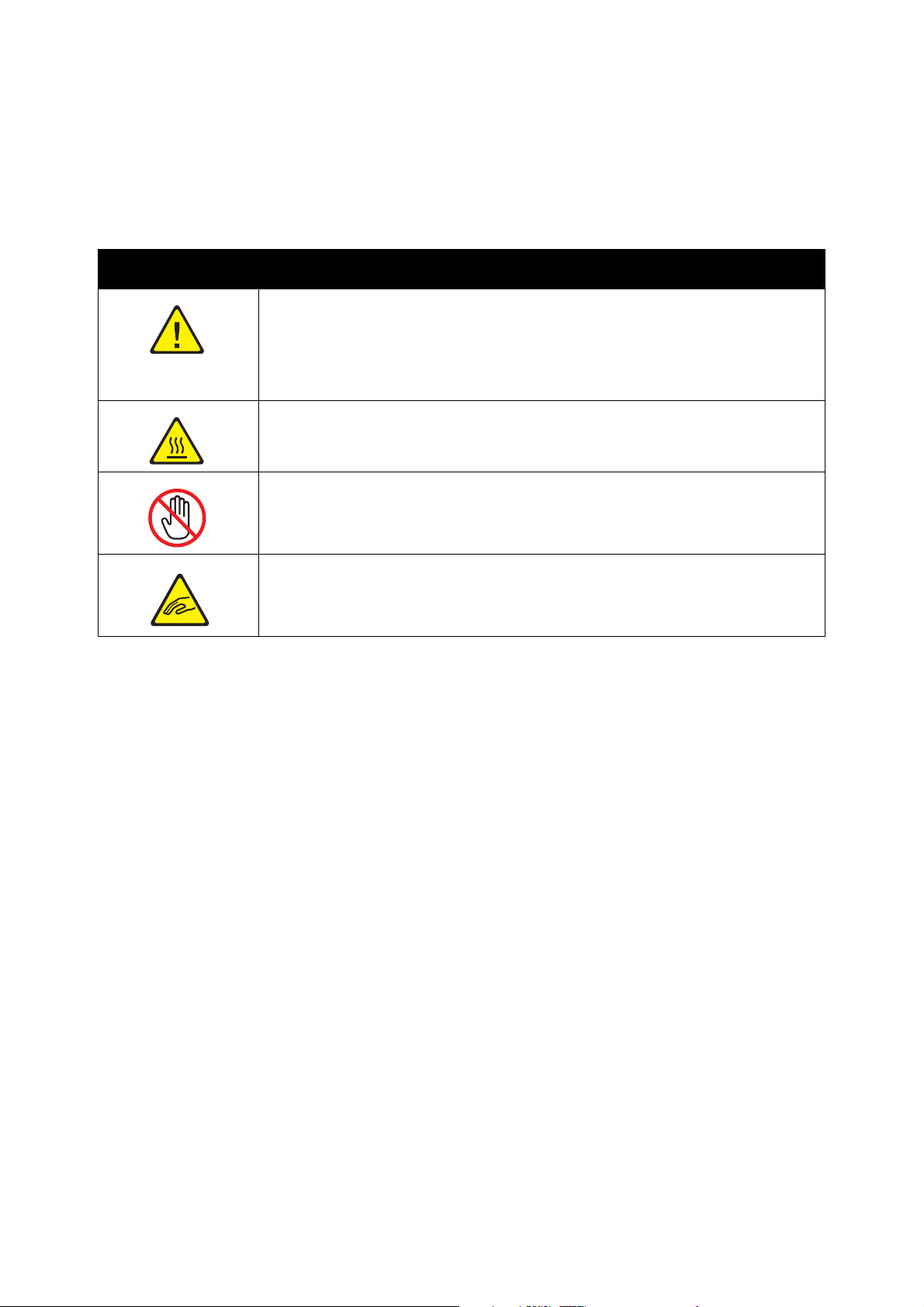
Sikkerhed
Printersymboler
Symbol Beskrivelse
Advarsel: eller Forsigtig:
Hvis denne advarsel ignoreres, kan det medføre alvorlig personskade eller
endog dødsfald.
Hvis denne instruktion om at udvise forsigtighed ignoreres, kan det medføre person-
eller tingskade.
Varm overflade på eller i printeren. Vær forsigtig for at undgå personskade.
Rør ikke ved komponenter med dette symbol. Det kan medføre personskade.
Advarsel:
Bevægelige dele. Vær forsigtig for at undgå personskade.
WorkCentre 7755/7765/7775 Multifunktionsprinter
16
Betjeningsvejledning
Page 17
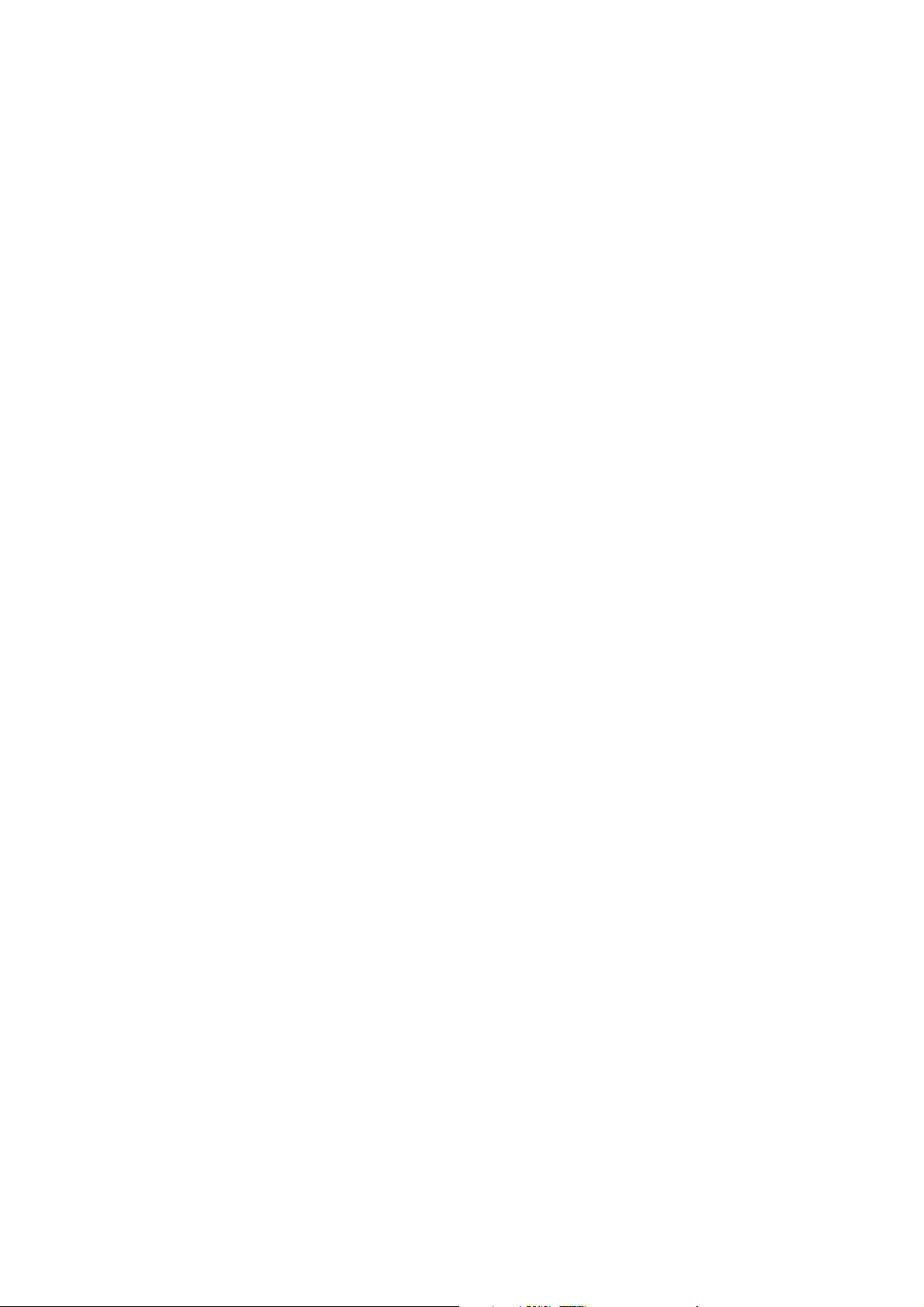
Funktioner
Dette kapitel indeholder:
• Før anvendelse af printeren på side 18
• Printerens dele på side 19
• Printerkonfigurationer på side 22
• Betjeningspanel på side 24
• Flere oplysninger på side 29
2
WorkCentre 7755/7765/7775 Multifunktionsprinter
Betjeningsvejledning
17
Page 18
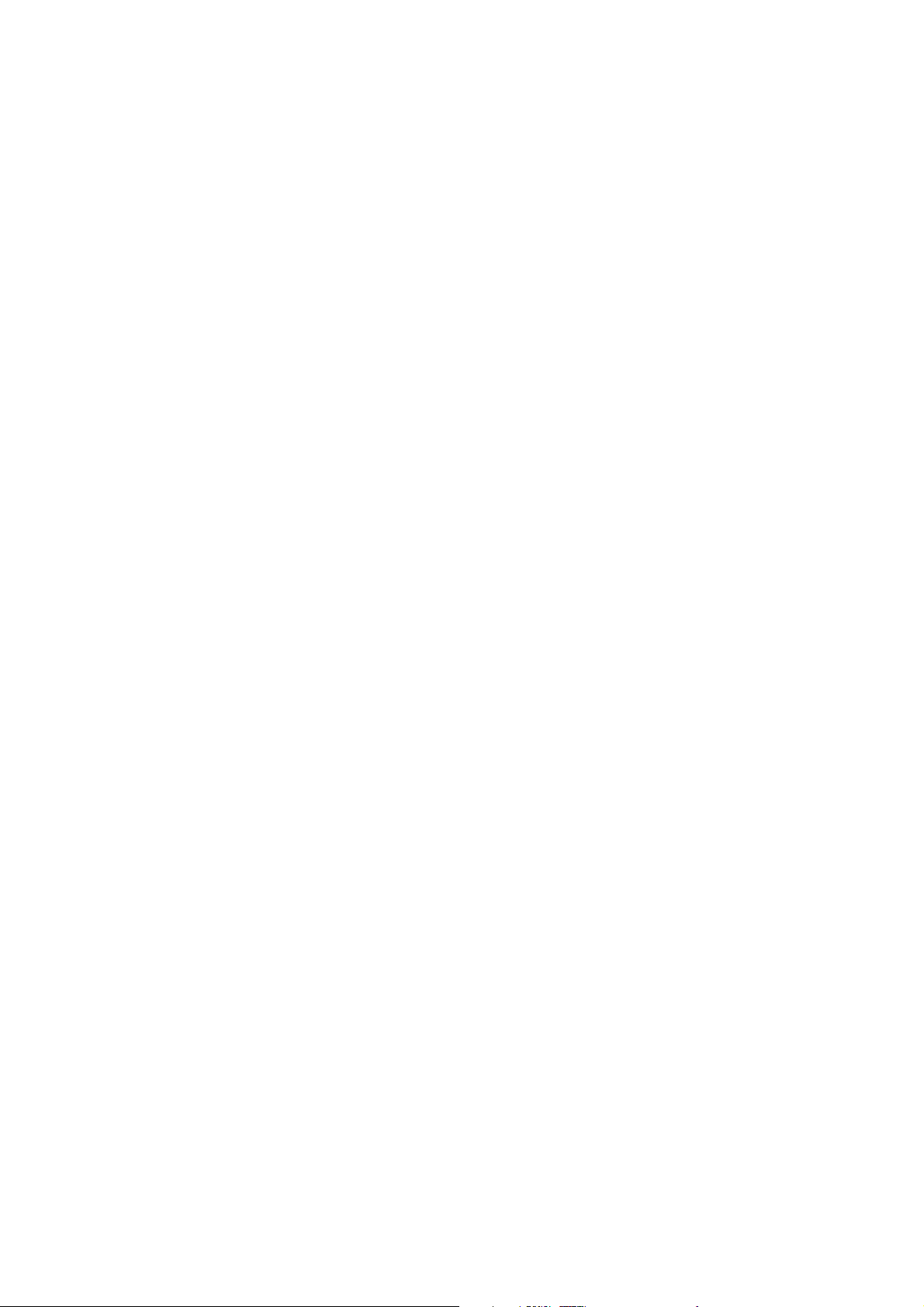
Funktioner
Før anvendelse af printeren
Xerox Welcome Center
Hvis du har brug for hjælp under eller efter installation, skal du gå til Xerox-websiden for online
løsninger og support.
www.xerox.com/office/worldcontacts
Kontakt Xerox Welcome Center, hvis du har brug for yderligere assistance. Du blev givet et
telefonnummer til en lokal repræsentant, da maskinen blev installeret. Noter telefonnummeret
herunder for fremtidig reference.
Telefonnummer til Xerox Welcome Center eller en lokal repræsentant:
#______________________________________
Xerox US Welcome Center: 1-800-821-2797
Xerox Canada Welcome Center: 1-800-93-XEROX (1-800-939-3769)
Hvis du har brug for yderligere hjælp med anvendelse af din printer, skal du:
1. Referere til denne betjeningsvejledning.
2. Kontakte nøgleoperatøren.
3. Gå til vores kundewebside på www.xerox.com/office/WC7755_WC7765_WC7775support eller
kontakte Xerox Welcome Center.
Hav printerens serienummer klar, når du kontakter Xerox.
Xerox Welcome Center har brug for følgende oplysninger: En beskrivelse af problemet, printerens
serienummer, eventuel fejlkode samt dit firmas navn og adresse. Følg fremgangsmåden herunder for
at finde printerens serienummer.
1. Tryk på knappen Maskinstatus på printerens betjeningspanel.
2. Fanen Maskininformation vises som standard. Serienummeret vises til venstre på
printerens berøringsskærm.
Bemærk: Serienummeret er placeret på printerens stel. Åbn lågen under specialmagasinet.
Serienummeret er placeret på højre side af printerens stel.
WorkCentre 7755/7765/7775 Multifunktionsprinter
18
Betjeningsvejledning
Page 19
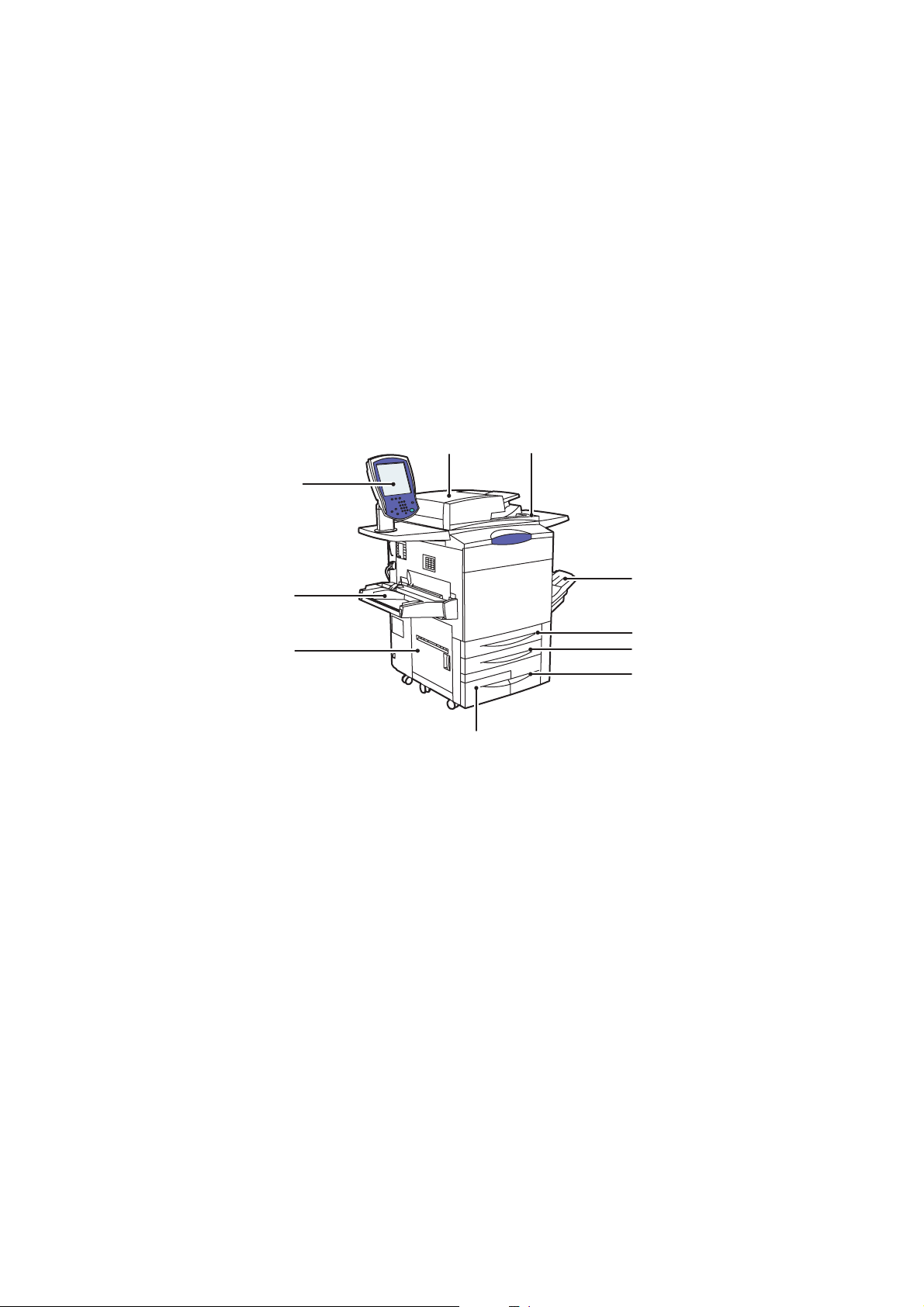
Printerens dele
Dette afsnit beskriver:
• Set forfra på side 19
• Set bagfra på side 20
• Komponenter inde i maskinen på side 21
Set forfra
Funktioner
1
10
9
8
7
1. Dokumentfremfører 6. Magasin 3
2. Strømafbryder 7. Magasin 4
3. Udfaldsbakke 8. Venstre sidelåge
4. Magasin 1 9. Magasin 5 (specialmagasin)
2
3
4
5
6
wx77xx-125
5. Magasin 2 10.Betjeningspanel med berøringsskærm
WorkCentre 7755/7765/7775 Multifunktionsprinter
Betjeningsvejledning
19
Page 20
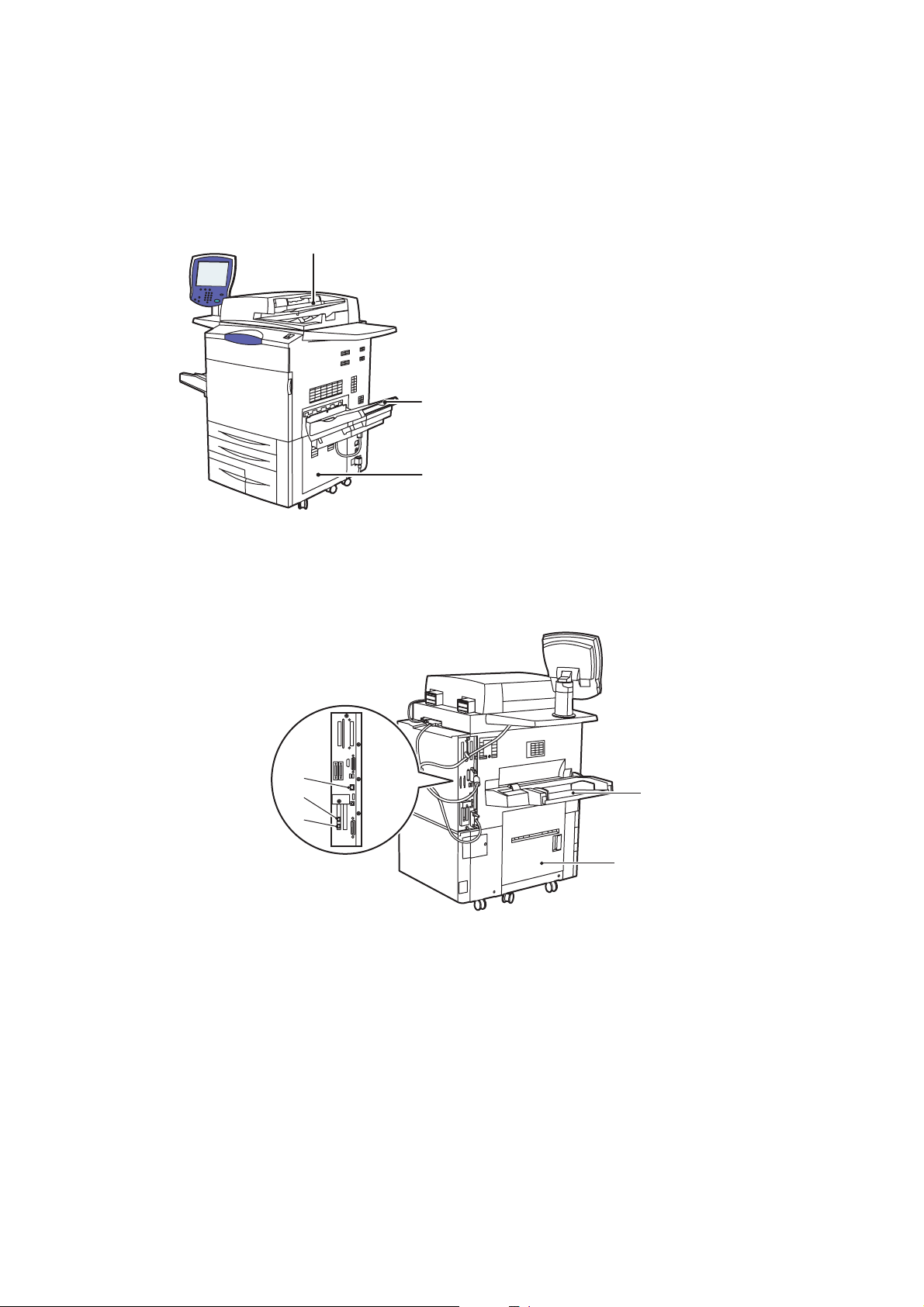
Funktioner
Set forfra
Set bagfra
1
1. Dokumentfremføringsbakke
2. Udfaldsbakke
3. Låge nederst til højre
2
3
wc77xx-126
3
2
1
1. Faxlinje 1 4. Nederste, venstre låge
2. Faxlinje 2 5. Magasin 5 (specialmagasin)
3. Ethernet-stik
WorkCentre 7755/7765/7775 Multifunktionsprinter
20
Betjeningsvejledning
5
4
wc77xx-139
Page 21
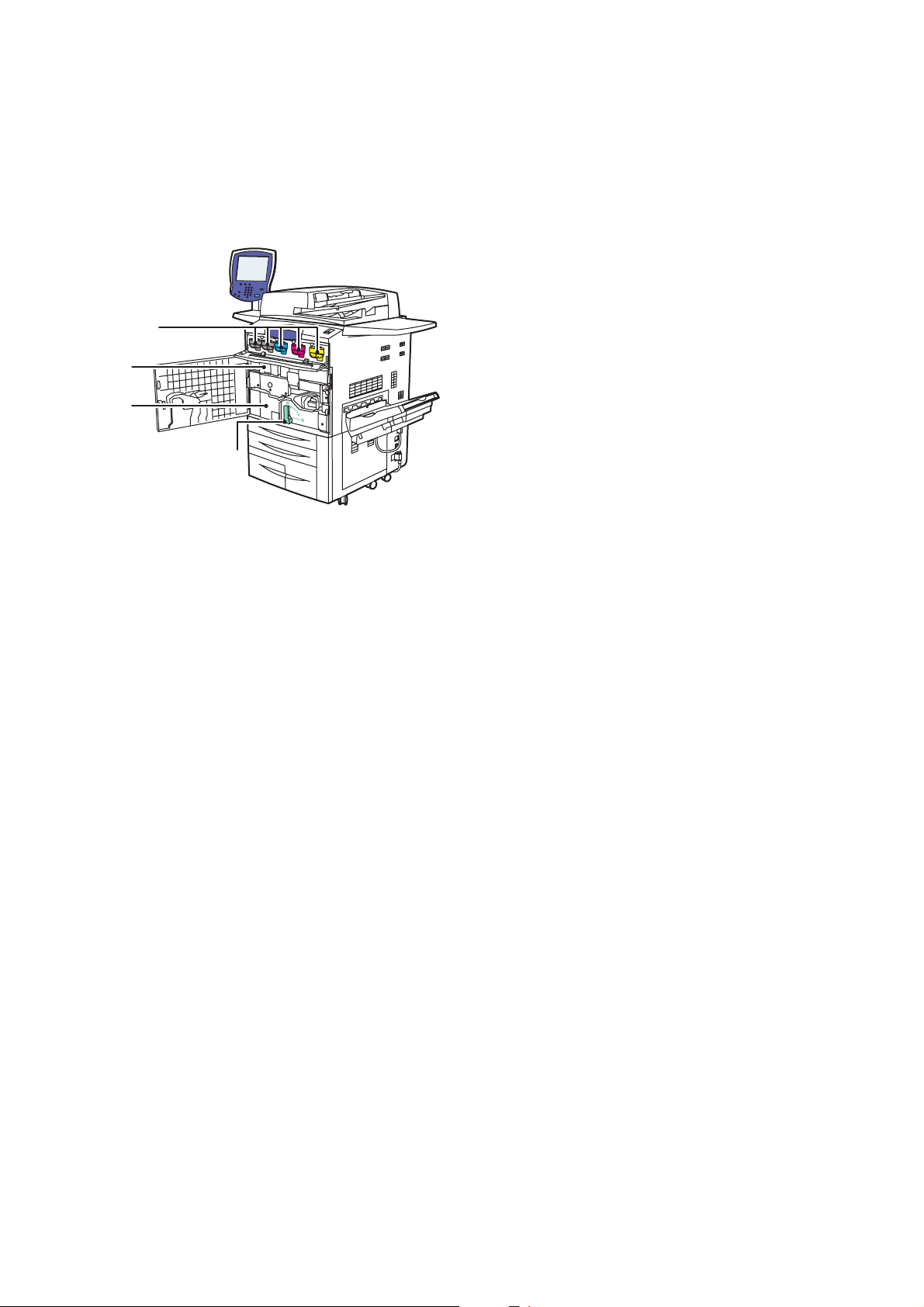
Komponenter inde i maskinen
Funktioner
1. Tonerpatroner
2. Tromlemoduler (bag låge)
1
2
3
4
wc77xx-127
3. Overførselsmodul
4. Håndtag 2 (udløser til overførselsmodul)
WorkCentre 7755/7765/7775 Multifunktionsprinter
Betjeningsvejledning
21
Page 22
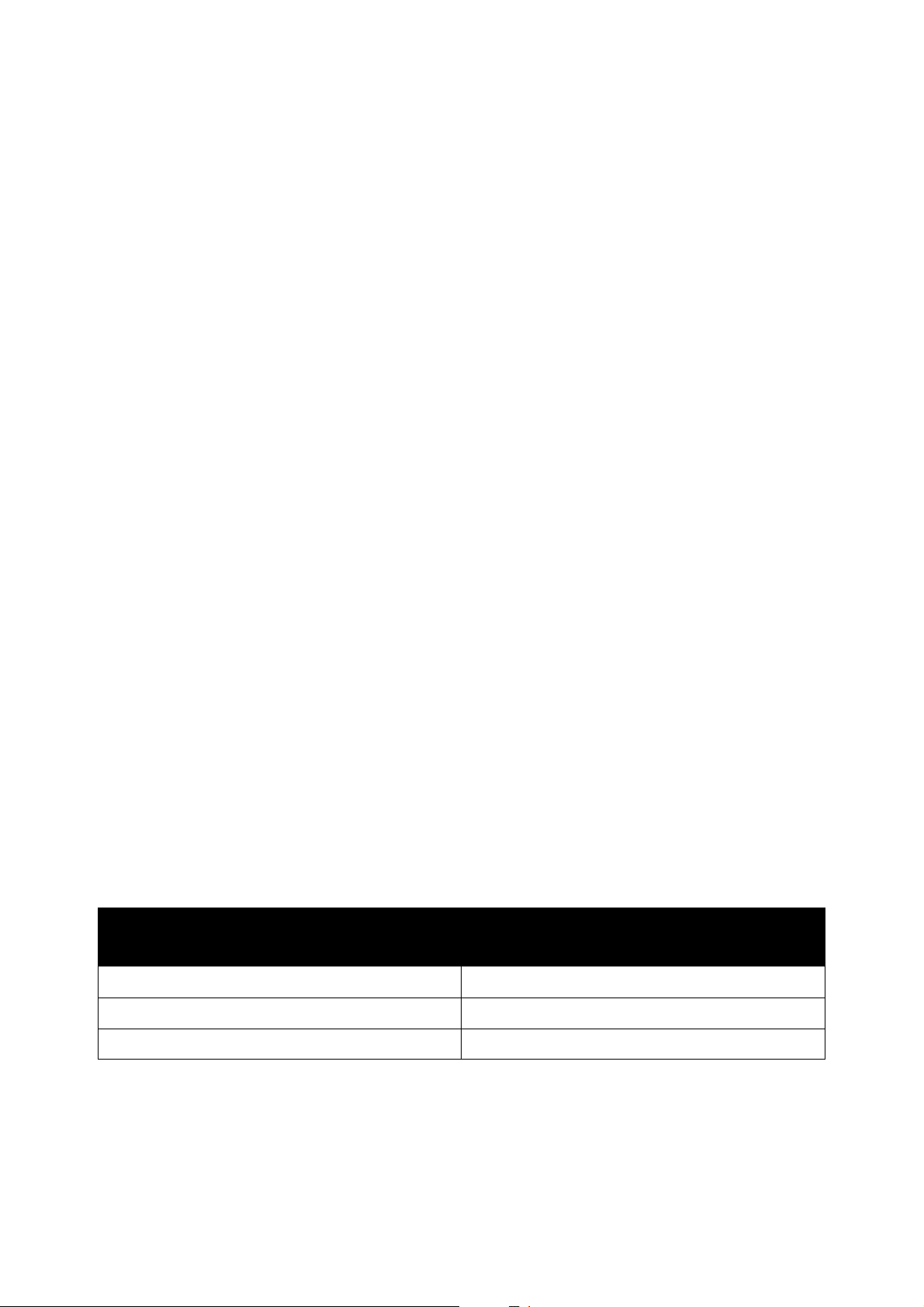
Funktioner
Printerkonfigurationer
• Standardfunktioner på side 22
• Tilgængelige konfigurationer på side 22
• Printertilbehør på side 23
Standardfunktioner
Printeren har mange funktioner, som kan opfylde dine udskrivningskrav:
• Kopiering og udskrivning
• Maks. udskrivningshastighed på 75 sider i minuttet til sort/hvid udskrivning og 50 sider i minuttet
til farveudskrivning (på almindeligt papir i Letter-format)
• 2400 x 2400 dpi
• Automatisk 2-sidet udskrivning
• Farveberøringsskærm på betjeningspanel
• DADF (duplex automatisk dokumentfremfører) med en kapacitet på op til 250 ark
• Magasin 1 og magasin 2, der hver kan indeholde 500 ark. Format: Standardformater op
til 11 x 17" / A3
• Magasin 3 kan indeholde 870 ark. Format: 8,5 x 11"/ A4
• Magasin 4 kan indeholde 1140 ark. Format: 8,5 x 11"/ A4
• Magasin 5 (specialmagasin) kan indeholde op til 250 ark. Format: Brugerdefinerede formater op
til 13 x 19" / SRA3
•1GB RAM hukommelse
• Harddisk, der yder funktionssupport af specielle opgavetyper og flere formularer/makroer
• PostScript- og PCL-fonte
• Ethernet 10/100/1000Base-TX-tilslutning
Tilgængelige konfigurationer
Printeren fås i tre konfigurationer
.
Model
WorkCentre 7755 55 sort og hvid/40 farve
WorkCentre 7765 65 sort og hvid/50 farve
WorkCentre 7775 75 sort og hvid/50 farve
WorkCentre 7755/7765/7775 Multifunktionsprinter
22
Betjeningsvejledning
Udskrivningshastighed
(1-sidet og 2-sidet)
Page 23
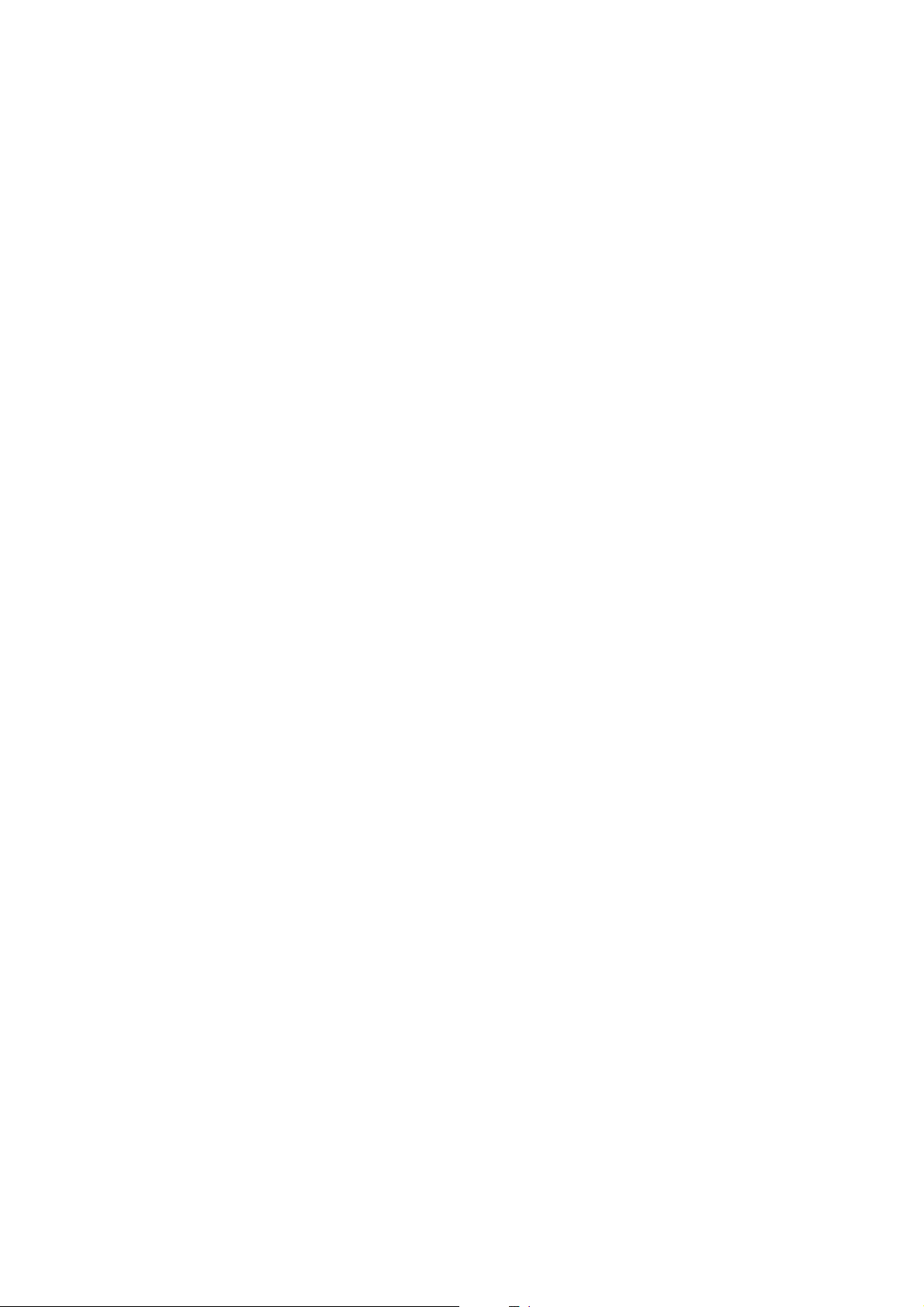
Printertilbehør
Følgende tilbehør fås til printeren:
•Fax
•Scan til e-mail
• Det store magasin til 8,5 x 11"/A4
• Udfaldsbakke til forskudte sæt
• Advanced Finisher
• Professional Finisher med hæfte-/falseenhed
• Light Production Finisher med C- og Z-foldning (tilbehør)
• Elektrisk hæftemaskine
• FID (Foreign Device Interface)
• Xerox Copier Assistant
• Xerox Secure Access Unified ID System
• Netværkskontering
•SmartSend
• Unicode Print
•CAC-godkendelse (CAC)
Funktioner
Gå til www.xerox.com/office/WC7755_WC7765_WC7775supplies for at få flere oplysninger
om tilbehør.
WorkCentre 7755/7765/7775 Multifunktionsprinter
Betjeningsvejledning
23
Page 24
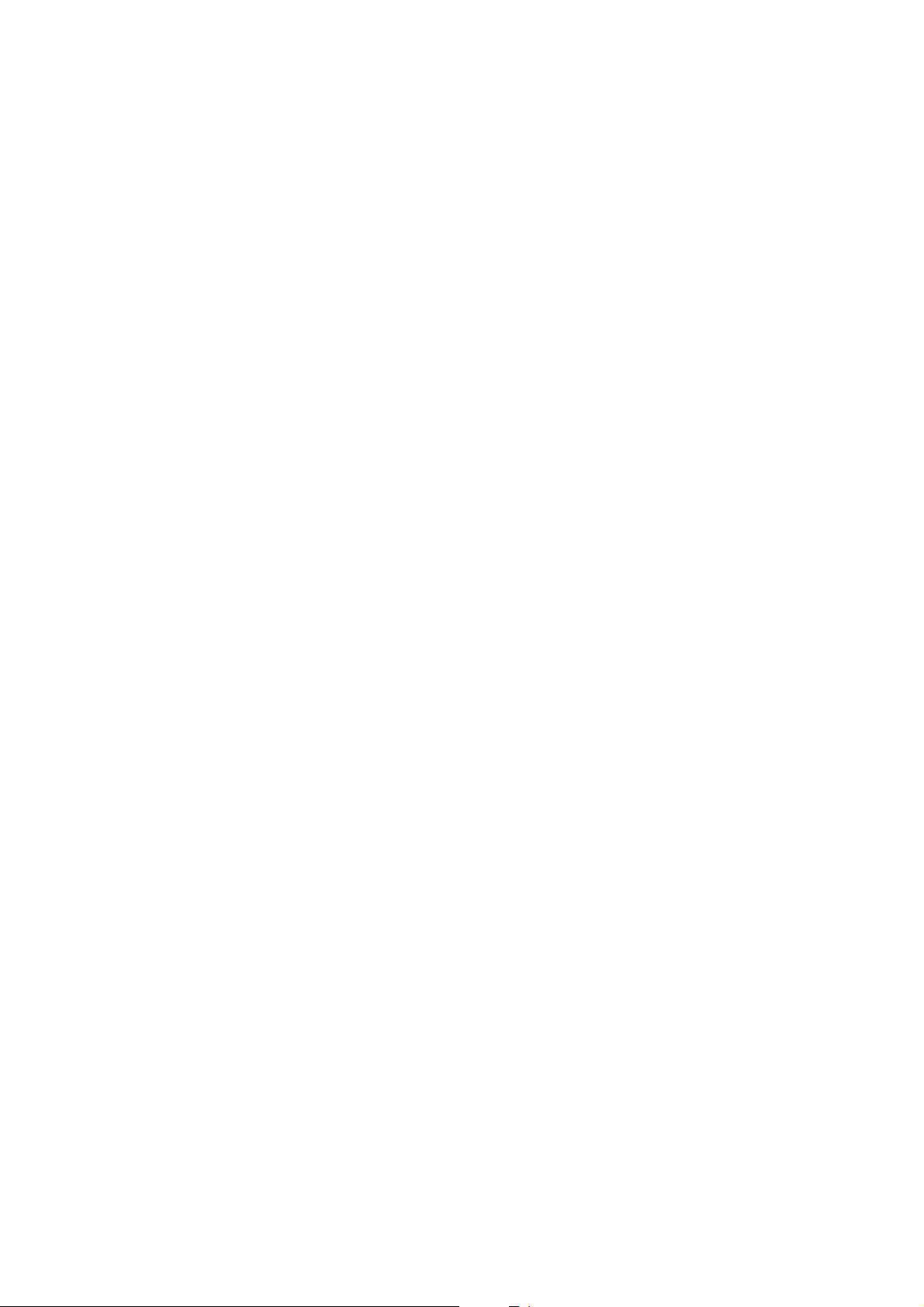
Funktioner
Betjeningspanel
Dette afsnit beskriver:
• Betjeningspanelets layout på side 25
• Informationsark på side 26
WorkCentre 7755/7765/7775 Multifunktionsprinter
24
Betjeningsvejledning
Page 25
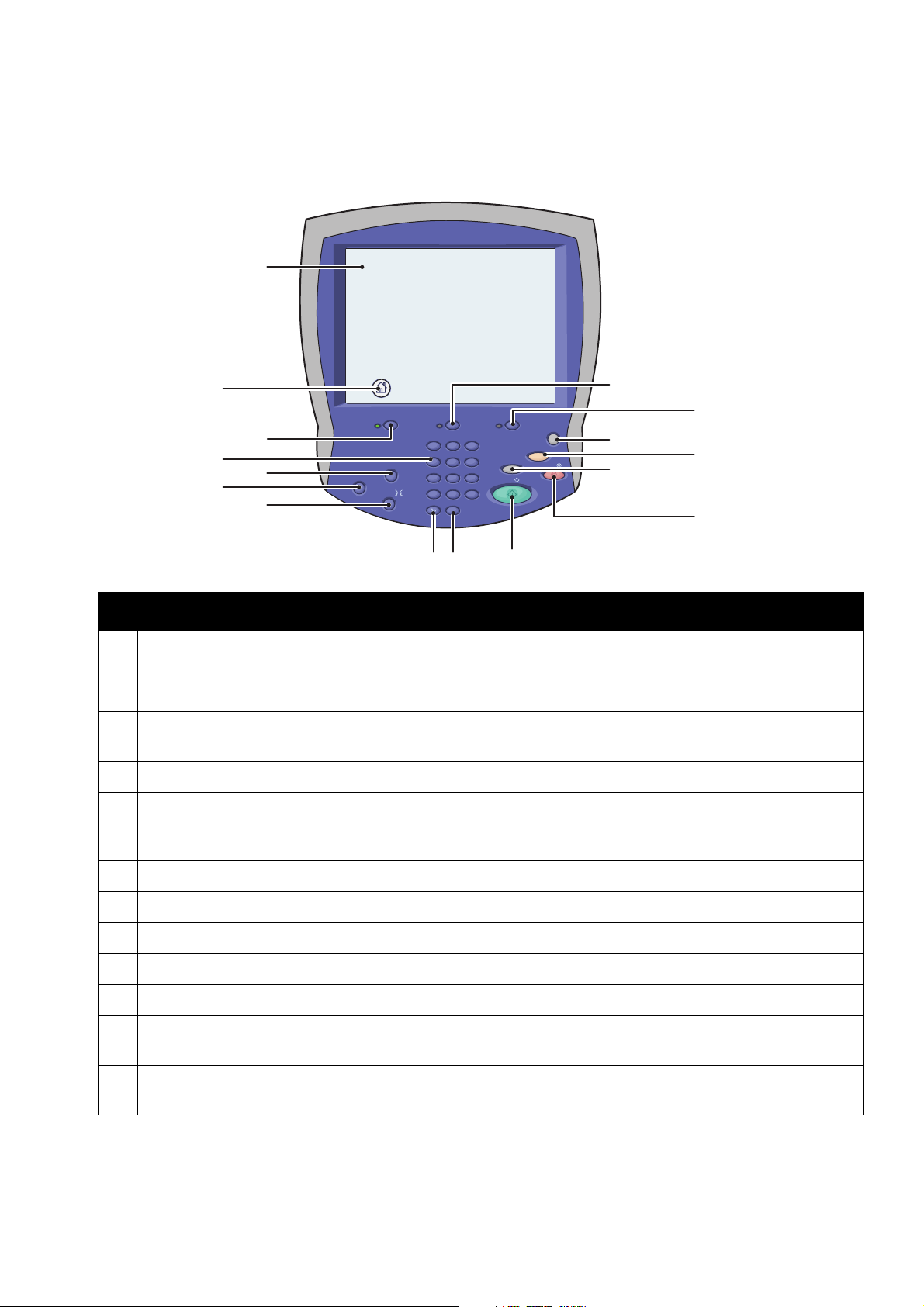
Betjeningspanelets layout
1
Funktioner
2
Job StatusServices Machine Status
3
4
5
6
Log In / Out
HelpHelp
Language
7
ABC DEF
123
456
789
0#
*
DIAL PAUSE
C
MNOJKLGHI
WXYTUVPRS
8 9
Interrupt
Printing
Start
10
Energy Saver
Clear All
Stop
16
15
14
13
12
11
wc77xx-128
Indstilling Beskrivelse
1 Skærm Viser oplysninger og giver adgang til printerens funktioner.
2 Opgavetyper Tryk her for at få adgang til funktionerne, f.eks. kopiering, scanning og
fax, på skærmen.
3 Opgavetyper Tryk her for at få adgang til indstillingerne til den valgte funktion, f.eks.
kopiering, scanning og fax, på skærmen.
4 Alfanumeriske taster Indtast tal.
5 Log ind/ud Tryk på log ind/log ud-knappen for at få adgang til funktioner, der er
adgangskodebeskyttet. Indtast derefter brugernavn og kodeord på
skærmen. Tryk igen for at logge ud.
6 Hjælp Tryk her for at se en hjælpemeddelelse til det, der er valgt på skærmen.
7 Sprog Tryk her for at ændre sproget på skærmen og tastaturets indstillinger.
8 Opkaldspause Indsætter en pause i et faxnummer.
9 C Sletter numeriske værdier eller det sidst indtastede tegn.
10 Start Tryk her for at starte en kopierings-, scannings- eller faxopgave.
11 Stop Tryk her for at standse kopierings-, scannings- eller faxopgaver. Tryk på
Genoptag for at fortsætte eller Slet for at annullere opgaven.
12 Afbryd udskrivning Tryk her for at afbryde udskrivning. Tryk igen for at
genoptage udskrivning.
WorkCentre 7755/7765/7775 Multifunktionsprinter
25
Betjeningsvejledning
Page 26

Funktioner
Indstilling Beskrivelse
13 Slet alle Tryk to gange for at rydde aktuelle opgaveindstillinger. Tryk på Bekræft
på skærmen for at nulstille alle opgaveindstillinger til
standardindstillingerne.
14 Energisparer Når printeren er i energisparertilstand, skal du trykke her for at vende
tilbage til normal tilstand. Hvis du trykker på denne knap, mens
printeren er normal tilstand, aktiveres lavenergifunktionen.
15 Maskinstatus Tryk her for at se status for forbrugsstoffer, printeroplysninger osv.
på skærmen.
16 Opgavestatus Tryk her for at se en liste med aktive og afsluttede opgaver
på skærmen.
Informationsark
Printeren har informationsark på den interne harddisk, der kan udskrives. Informationsarkene
indeholder oplysninger om konfiguration og fonte.
Sådan udskrives et informationsark:
1. På betjeningspanelet skal du trykke på knappen Maskinstatus.
2. Tryk på Informationsark, og tryk derefter på det ønskede informationsark.
3. Tryk på Udskriv.
Bemærk: Informationsark kan også udskrives fra CentreWare Internet Services (CentreWare IS).
Konfigurationsrapport
Informationsarket, der hedder Konfigurationsrapport, indeholder oplysninger om printerens aktuelle
konfiguration og er nyttig til netværksanalyse og generel fejlfinding.
WorkCentre 7755/7765/7775 Multifunktionsprinter
26
Betjeningsvejledning
Page 27
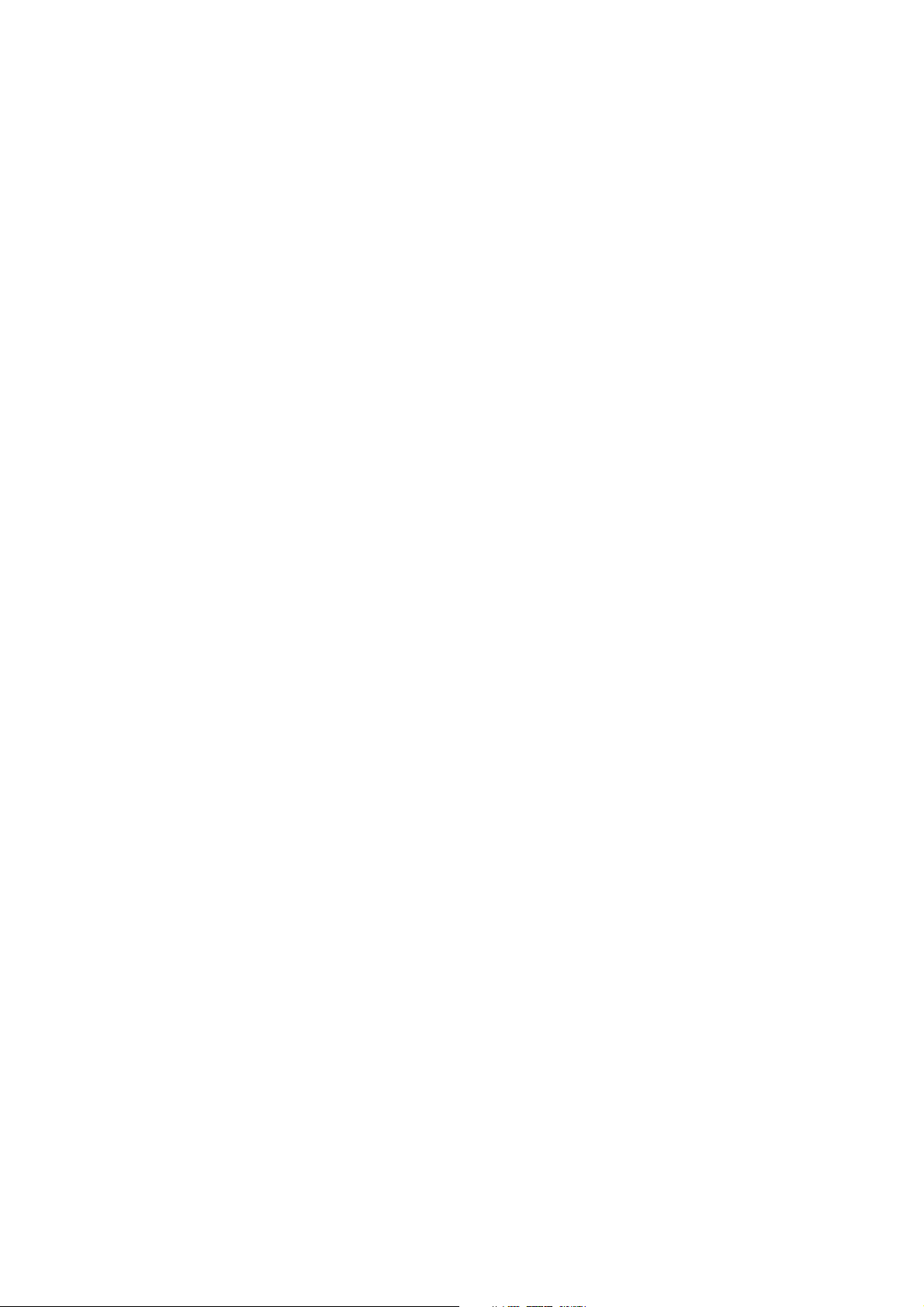
Konteringstællere
Skærmbilledet for konteringstællere viser printeranvendelse og konteringsoplysninger.
1. Tryk på knappen Maskinstatus på printerens betjeningspanel.
2. Tryk på fanen Tælleroplysninger.
Konteringstællerne vises til venstre på skærmen.
3. Tryk på Konteringstællere for flere oplysninger.
Funktioner
WorkCentre 7755/7765/7775 Multifunktionsprinter
Betjeningsvejledning
27
Page 28
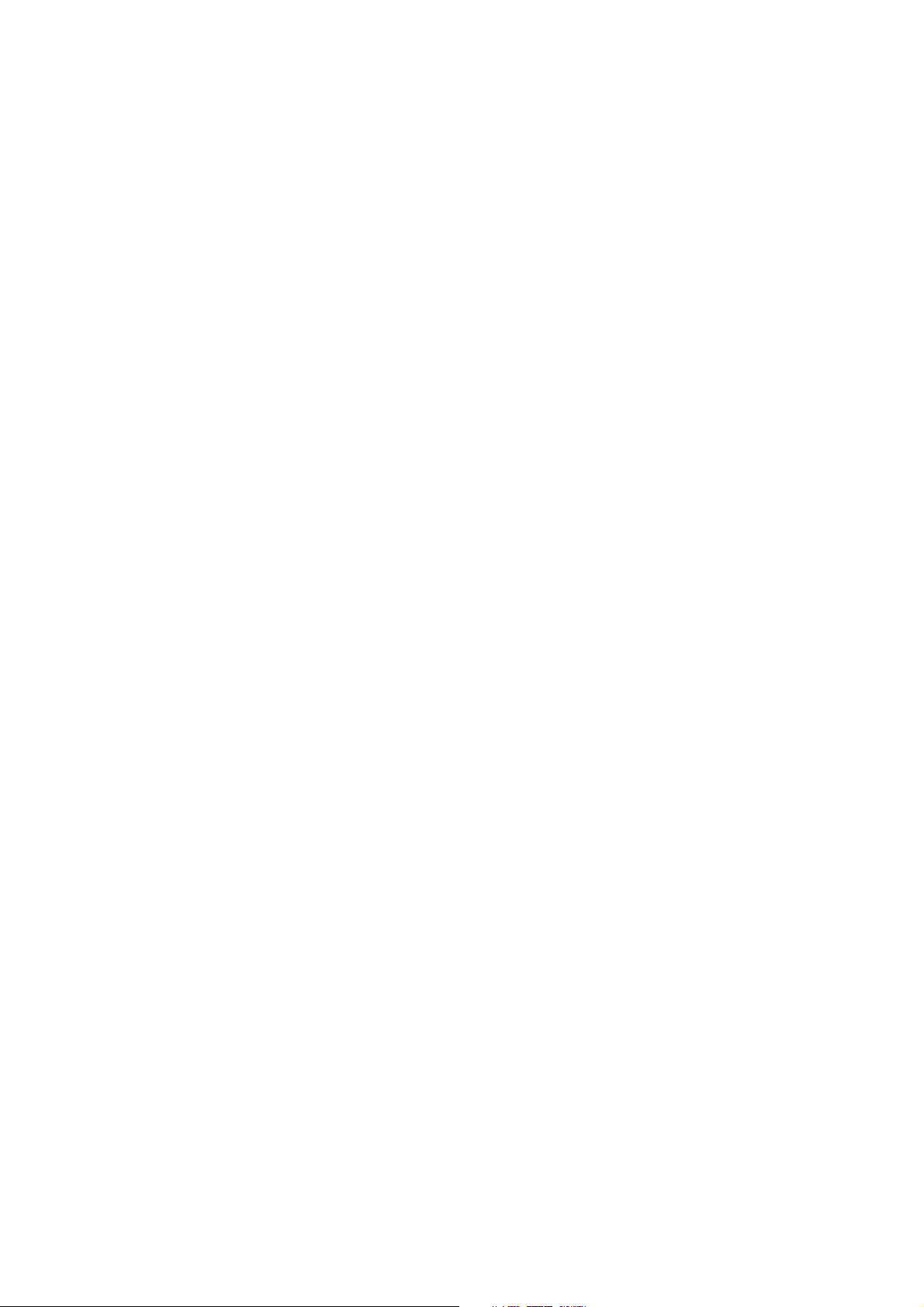
Funktioner
Kontering
Kontering anvendes til at registrere hver brugers konteringsoplysninger og adgang til printeren i
forbindelse med kopiering, scanning, faxning og udskrivning. Når Kontering er aktiveret, skal hver
bruger trykke på log ind/log ud-knappen og indtaste deres bruger-ID for at kunne bruge printeren.
Systemadministratoren skal oprette brugerkonti og derefter aktivere Kontering.
Se System Administrator Guide (Systemadministratorvejledning) på
www.xerox.com/office/WC7755_WC7765_WC7775docs for flere oplysninger.
WorkCentre 7755/7765/7775 Multifunktionsprinter
28
Betjeningsvejledning
Page 29
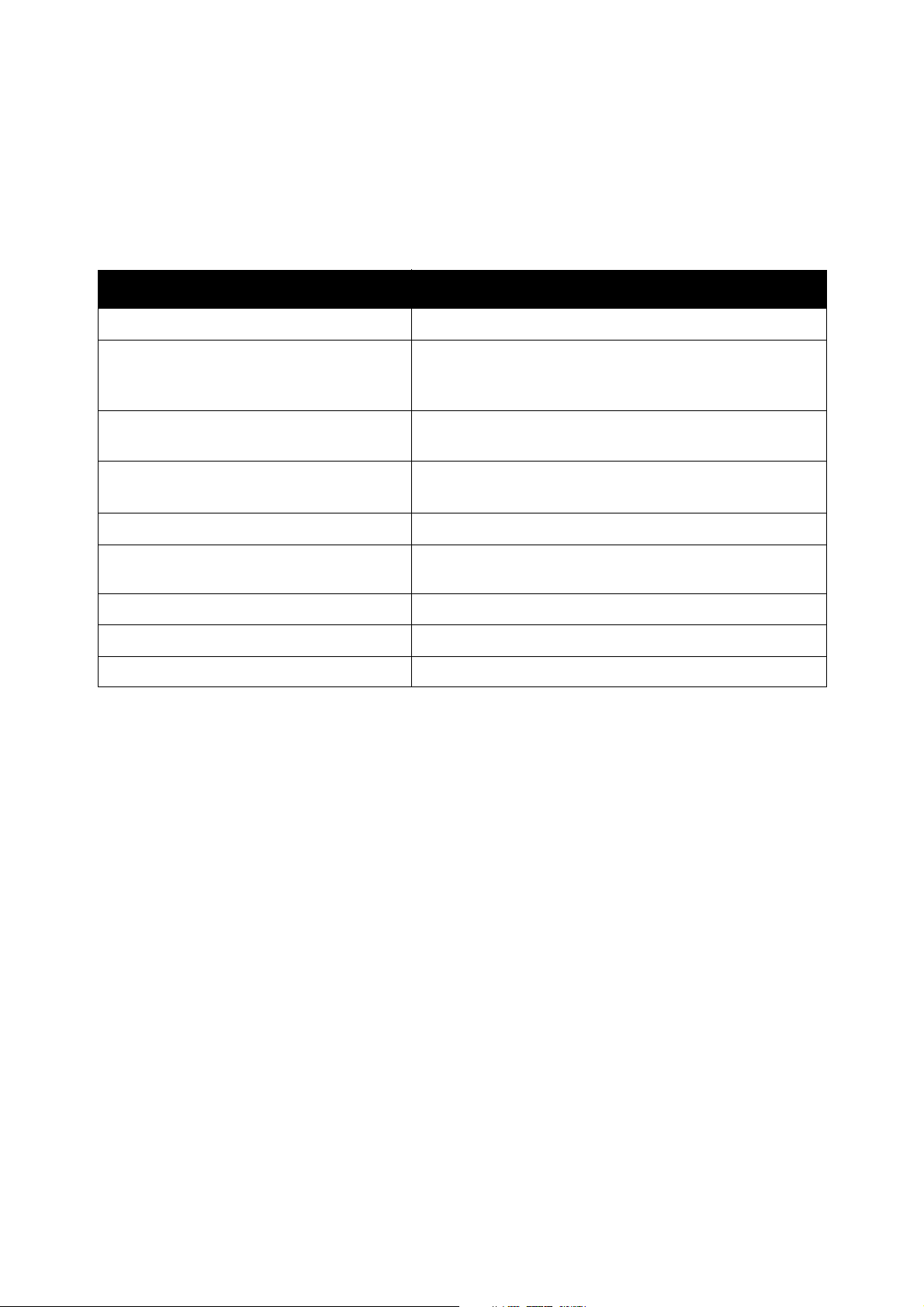
Flere oplysninger
Følgende link indeholder flere oplysninger om printeren og dens funktioner.
Oplysninger Kilde
Hurtig betjeningsvejledning Fulgte med printeren
Betjeningsvejledning (PDF) Software and Documentation CD (Cd med software og
dokumentation)
www.xerox.com/office/WC7755_WC7765_WC7775docs
Funktioner
System Administrator Guide
(Systemadministratorvejledning)
Recommended Media List (Liste med medier,
der anbefales)
Printerstyringsværktøjer www.xerox.com/office/WC7755_WC7765_WC7775drivers
Online Support Assistant (Hjælp til
online support)
Teknisk support www.xerox.com/office/WC7755_WC7765_WC7775support
Oplysninger om meddelelser på skærmen Betjeningspanel, knappen Hjælp
Informationsark Udskriv fra printerens skærm
www.xerox.com/office/WC7755_WC7765_WC7775docs
www.xerox.com/paper (USA)
www.xerox.com/europaper (Europa)
www.xerox.com/office/WC7755_WC7765_WC7775support
WorkCentre 7755/7765/7775 Multifunktionsprinter
Betjeningsvejledning
29
Page 30
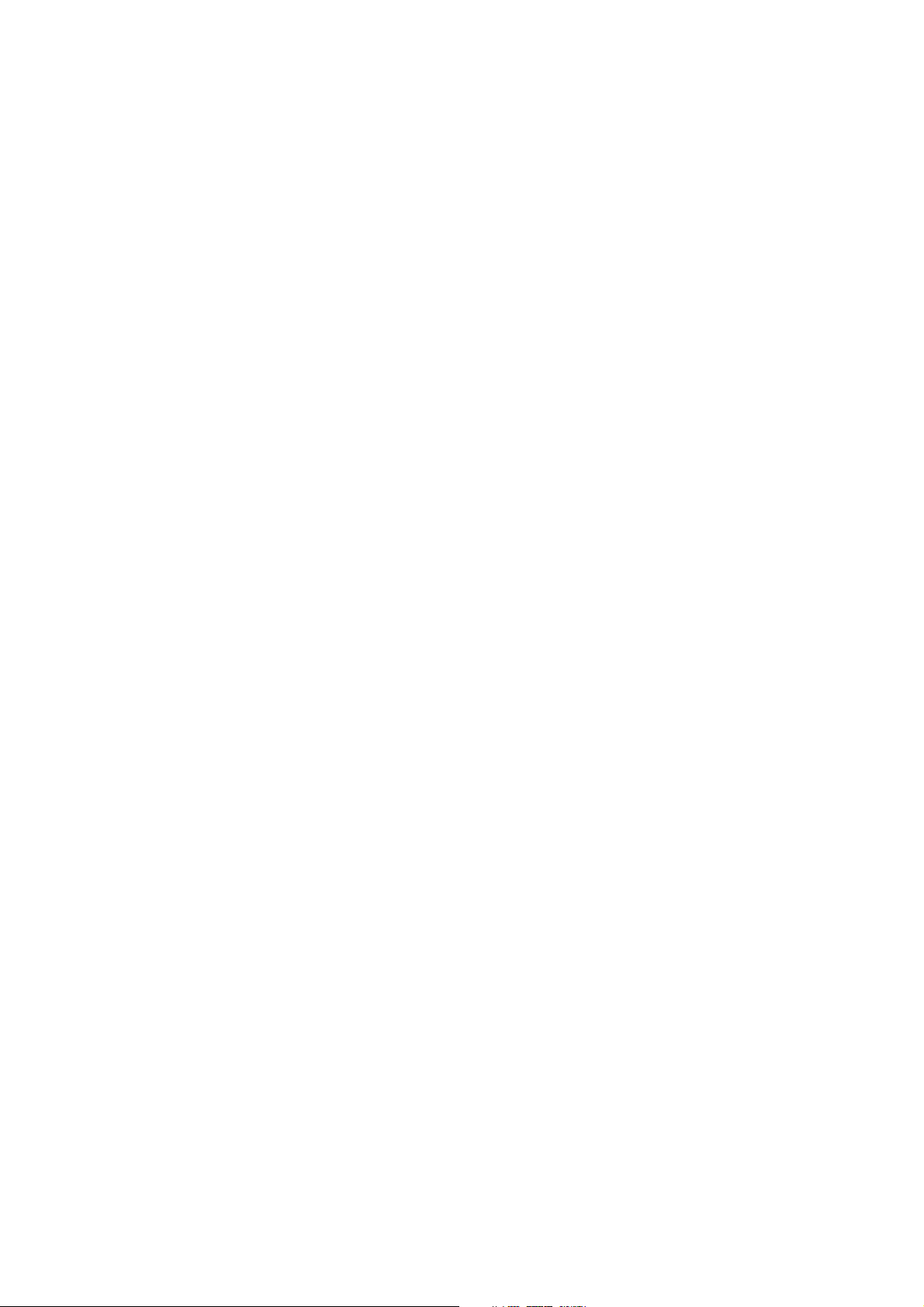
Funktioner
WorkCentre 7755/7765/7775 Multifunktionsprinter
30
Betjeningsvejledning
Page 31

Installation og indstilling
Dette kapitel indeholder:
• Oversigt om installation og indstilling på side 32
• Fysisk forbindelse på side 32
• Installation af software på side 33
• Brug af CentreWare Internet Services på side 38
Se også:
Online Support Assistant (Hjælp til online support) på
www.xerox.com/office/WC7755_WC7765_WC7775support.
System Administrator Guide (Systemadministratorvejledning) på
www.xerox.com/office/WC7755_WC7765_WC7775docs for oplysninger om den første
indstilling og konfiguration, UNIX-drivere m.m.
3
WorkCentre 7755/7765/7775 Multifunktionsprinter
Betjeningsvejledning
31
Page 32

Installation og indstilling
Oversigt om installation og indstilling
Før du kan anvende printeren, skal du:
1. Kontrollere, at printeren er tilsluttet korrekt, og den er tændt.
2. Installere softwareværktøjer og drivere.
3. Konfigurere softwaren.
Fysisk forbindelse
Du kan tilslutte printeren over et netværk. Tilslut til en faxtelefonlinje, der fungerer. Beregnet til fax
(tilbehør). Kommunikationskabler leveres som regel ikke sammen med printeren og skal købes separat.
Ethernet-netværk
Sådan tilsluttes printeren fysisk til netværket:
1. Sæt strømkabelet i printeren, og sæt den anden ende af kablet i en stikkontakt.
2. Slut den ene ende til en kategori 5 eller bedre. Ethernet-kablet til Ethernet-porten bag på printeren.
Sæt den anden ende af kablet i netværksporten.
3. Hvis printeren har installeret fax, skal du tilslutte telefonlinjen ved hjælp af et standard RJ11-kabel.
4. Tænd for printeren.
Faxforbindelse
Brug et standard RJ11-kabel, nr. 26 American Wire Gauge (AWG) eller større, til at slutte printeren
til telefonlinjen.
Første indstilling af printer
De første indstillinger skal udføres, inden printerens software kan installeres. Hvis printeren ikke
tidligere har været tændt og konfigureret, skal du se System Administrator Guide
(Systemadministratorvejledning) på www.xerox.com/office/WC7755_WC7765_WC7775docs.
WorkCentre 7755/7765/7775 Multifunktionsprinter
32
Betjeningsvejledning
Page 33

Installation af software
I dette afsnit beskrives:
• Krav til operativsystem på side 33
• Installation af drivere og værktøjer til Windows på side 33
• Installation af drivere og værktøjer til Macintosh på side 34
• UNIX- og Linux-drivere på side 37
Krav til operativsystem
• PC: Windows 2000, XP, Vista, Windows Server 2003 eller senere versioner.
• Macintosh OS X, version 10.3 eller senere versioner.
•UNIX og Linux: se www.xerox.com/office/WC7755_WC7765_WC7775drivers
Installation af drivere og værktøjer til Windows
Installation og indstilling
For at få adgang til alle funktioner på printeren skal du:
• Installere Xerox-printerdriveren.
• Installere Xerox-scanningsdriveren.
Installation af en netværksprinter
Før driverne installeres, skal du kontrollere, at printeren er tilsluttet en stikkontakt, at den er tændt og
tilsluttet et aktivt netværk og har en gyldig IP-adresse.
Sådan installeres driveren:
1. Sæt Software and Documentation CD (Cd med software og dokumentation) i
computerens cd-drev.
2. Installationsprogrammet starter automatisk, medmindre Autorun er inaktiveret på computeren.
Bemærk: Hvis installationsprogrammet ikke startes, skal du gå til drevet og dobbeltklikke på
installationsfilen Setup.exe. Hvis Software and Documentation CD (Cd med software og
dokumentation) ikke er tilgængelig, kan du indlæse den seneste driver fra
www.xerox.com/office/WC7755_WC7765_WC7775drivers.
3. For at ændre sprog skal du klikke på Sprog, vælge dit sprog på listen og derefter klikke på OK.
4. Klik på Installer drivere, og klik derefter på Installer printer- og scanningsdrivere.
5. Klik på Jeg accepterer for at acceptere licensaftalen.
6. Vælg din printer på listen med fundne printere, og klik på Installer.
7. Hvis din printer ikke vises på listen med fundne printere:
a. Klik på knappen IP-adresse eller DNS-navn i den øverste del af vinduet.
b. Skriv adressen eller navnet på den ønskede printer, og klik derefter på Søg. Se Find printerens
IP-adresse på side 38, hvis IP-adressen ikke vises.
c. Klik på Næste, når printeren vises i vinduet.
WorkCentre 7755/7765/7775 Multifunktionsprinter
Betjeningsvejledning
33
Page 34

Installation og indstilling
8. Vælg den ønskede printerdriver:
• PostScript
•PCL 5
•PCL 6
9. Vælg den ønskede scanningsdriver:
•TWAIN
•WIA
• Aktiver Xerox-scanningsværktøj
10. Klik på Installer.
11. Når installationsprogrammet er færdigt, skal du klikke på Afslut.
Installation af drivere og værktøjer til Macintosh
For at få adgang til alle funktioner på printeren skal du:
• Installere printer- og scanningsdrivere
• Tilføje printeren, hvis det er nødvendigt
Før driverne installeres, skal du kontrollere, at printeren er tilsluttet en stikkontakt, at den er tændt og
tilsluttet et aktivt netværk og har en IP-adresse.
Printer- og scanningsdrivere
Bemærk: Printer- og scanningsdrivere skal installeres samtidigt.
Sådan installeres printer- og scanningsdriveren:
1. Sæt Software and Documentation CD (Cd med software og dokumentation) i cd-drevet.
Bemærk: Hvis Software and Documentation CD (Cd med software og dokumentation) ikke er
tilgængelig, kan du indlæse den seneste driver fra
www.xerox.com/office/WC7755_WC7765_WC7775drivers.
2. Åbn mappen Mac, og åbn derefter mappen Mac OS 10.3+Universal PS.
3. Åbn WorkCentre 7755_7765_7775 CD.dmg.
4. Åbn WorkCentre 7755_7765_7775 CD.
5. Klik på Fortsæt 3 gange.
6. Klik på Jeg accepterer for at acceptere licensaftalen.
7. Klik på installationsdisken, klik på Fortsæt, og klik derefter på Installer.
8. Indtast dit kodeord, og klik derefter på OK.
9. Hvis din printer ikke vises på listen med fundne printere:
a. Klik på knappen Manually enter the printer’s name or address (Indtast manuelt printerens
navn eller adresse) øverst i vinduet.
b. Skriv adressen eller navnet på den ønskede printer, og vent derefter på, at computeren finder
printeren. Se Find printerens IP-adresse på side 38, hvis du ikke kender printerens IP-adresse.
c. Klik på Fortsæt.
10. Klik på OK for at acceptere meddelelsen om printkø.
WorkCentre 7755/7765/7775 Multifunktionsprinter
34
Betjeningsvejledning
Page 35

Installation og indstilling
11. Hvis det er relevant, kan du markere afkrydsningsfelterne Indstil printer som standardprinter og
Udskriv en testside.
12. Klik på Fortsæt, og klik derefter på Luk.
13. I Apple-menuen skal du åbne System Preferences (Systemindstillinger) og derefter åbne
Print & Fax.
14. Klik på fanen Printing (Udskriver), klik for at vælge printeren på listen, og klik derefter på Printer
Setup (Printerindstilling).
15. Klik på Installable Options (Tilbehør), bekræft tilbehør, der er installeret på printeren.
16. Hvis der er ændringer, skal du klikke på Apply Changes (Anvend ændringer), lukke vinduet og
derefter afslutte System Preferences (Systemindstillinger).
Printeren er nu klar til brug.
Tilføjelse af printeren til OS X version 10.3
1. Åbn mappen Programmer og derefter Hjælpeprogrammer.
2. Åbn Printer Setup Utility (printerinstallationsværktøj).
3. Klik på Tilføj.
4. Kontroller, at den første rullemenu er indstillet til Rendezvous til en netværksforbindelse.
5. Vælg printeren i vinduet.
6. Vælg Xerox i rullemenuen Printermodel.
7. Vælg den korrekte printer på listen.
8. Klik på knappen Tilføj.
Bemærk: Hvis printeren ikke blev registreret af netværket, skal du kontrollere, at printeren er tændt
og at Ethernet-kablet er sat i korrekt.
Følg fremgangsmåden herunder, hvis du vil tilslutte ved at angive printerens IP-adresse:
1. Åbn mappen Programmer og derefter Hjælpeprogrammer.
2. Åbn Printer Setup Utility (printerinstallationsværktøj).
3. Klik på Tilføj.
4. Kontroller, at den første lokalmenu er indstillet til IP Printing.
5. Vælg LPD/LPR, IPP eller Socket/HP Jet Direct i rullemenuen Printertype.
6. Indtast printerens IP-adresse i feltet Printer Address (Printeradresse) (http://xxx.xxx.xxx.xxx).
7. Vælg Xerox i rullemenuen Printermodel.
8. Vælg den korrekte printer i listen.
9. Klik på knappen Tilføj.
Tilføjelse af printeren til OS X version 10.4
1. Åbn vinduet Finder, klik på mappen Applications (Programmer), klik derefter på System
Preferences (Systemindstillinger).
Bemærk: Hvis programmet System Preferences vises i docken, skal du klikke på ikonet for at åbne
System Preferences.
2. Klik på Print & Fax, klik derefter på Printing (Udskriver).
WorkCentre 7755/7765/7775 Multifunktionsprinter
35
Betjeningsvejledning
Page 36

Installation og indstilling
3. Klik på knappen + i listen over registrerede printere.
4. Vælg Standardbrowser i Printerbrowser.
5. Vælg din printer på listen, og klik på Tilføj.
Bemærk: Hvis printeren ikke blev registreret af netværket, skal du kontrollere, at printeren er tændt
og at Ethernet-kablet er sat i korrekt.
Følg fremgangsmåden herunder, hvis du vil tilslutte ved at angive printerens IP-adresse:
1. Åbn System Preferences (Systemindstillinger) fra mappen Applications (programmer).
2. Åbn Udskriv & fax og vælg fanen Printing (Udskriver).
3. Klik på knappen + på listen over registrerede printere.
4. Vælg IP-printer i vinduet Printerbrowser.
5. Vælg IPP, Line Printer Daemon – LPD eller HP Jet Direct - Socket på listen Protokol.
6. Indtast printerens IP-adresse i feltet Adresse.
7. Indtast et navn til printeren.
8. Indtast en placering til printeren.
9. Vælg Xerox i rullemenuen Udskriv med.
10. Vælg din printer på listen.
11. Klik på Tilføj.
Tilføjelse af printeren til OS X version 10.5
1. Åbn mappen Applications (Programmer), dobbeltklik derefter på System Preferences
(Systemindstillinger).
2. Vælg Print & Fax.
3. Klik på knappen + på listen over installerede printere.
4. Indtast IP-adresse eller værtsnavn på den printer, du vil tilføje.
5. Indtast et kønavn til printeren, eller lad det være tomt for at bruge standardkøen.
6. Vælg din printer på listen, og klik på Tilføj.
Bemærk: Hvis printeren ikke blev registreret af netværket, skal du kontrollere, at printeren er tændt
og at Ethernet-kablet er sat i korrekt.
Følg fremgangsmåden herunder, hvis du vil tilslutte ved at angive printerens IP-adresse:
1. Fra mappen Applications (Programmer) i docken skal du klikke på ikonet System Preferences
(Systemindstillinger).
2. Vælg Print & Fax.
3. Klik på knappen + på listen over installerede printere.
4. Klik på IP-printer.
5. Vælg IPP, Line Printer Daemon – LPD eller HP Jet Direct - Socket på listen Protokol.
6. Indtast printerens IP-adresse i feltet Adresse.
7. Indtast et navn til printeren.
8. Indtast en placering til printeren.
9. Vælg en driver på rullelisten Udskriv med.
WorkCentre 7755/7765/7775 Multifunktionsprinter
36
Betjeningsvejledning
Page 37

Installation og indstilling
10. Vælg din printer på listen.
11. Klik på Tilføj.
UNIX- og Linux-drivere
Understøttede UNIX- og Linux-drivere findes på
www.xerox.com/office/WC7755_WC7765_WC7775drivers.
Se System Administrator Guide (Systemadministratorvejledning) på
www.xerox.com/office/WC7755_WC7765_WC7775docs for flere oplysninger.
Andre drivere
Følgende drivere findes også til Windows på:
www.xerox.com/office/WC7755_WC7765_WC7775drivers.
• Xerox Global Print Driver
produceres af andre leverandører. Den konfigureres automatisk til din printer under installationen.
• Xerox Mobile Express Driver
produceres af andre leverandører. Den konfigureres automatisk til den printer, du vælger, hver
gang du udskriver. Hvis du ofte rejser til de samme steder, kan du gemme de printere, du
foretrækker på stederne, og driveren husker indstillingerne.
TM
til PCL: Udskriv på enhver PCL-printer på dit netværk, også de som
TM
til PCL: Udskriv på enhver PCL-printer på dit netværk, også de som
WorkCentre 7755/7765/7775 Multifunktionsprinter
Betjeningsvejledning
37
Page 38

Installation og indstilling
Brug af CentreWare Internet Services
CentreWare Internet Services (CentreWare IS) giver adgang til printerens indbyggede webserver. Det
giver dig mulighed for nemt at styre, konfigurere og overvåge din printer ved hjælp af en webbrowser
på en netværkscomputer. Brug CentreWare IS til at få adgang til printerens status, konfiguration,
sikkerhedsindstillinger og funktioner til diagnosticering. Det giver også adgang til specielle
udskrivningsfunktioner, f.eks. udskrivning af gemte opgaver.
CentreWareIS gør det muligt at:
• Kontrollere forbrugsstoffernes status fra computeren, så du ikke behøver at gå hen til printeren.
• Få adgang til opgavekonteringsdata, så du kan beregne udskrivningsomkostninger og planlægge
bestilling af forbrugsstoffer.
• Hente scannede dokumentfiler, der er gemt på printeren.
• Få adgang til online-vejledninger og information om teknisk support på Xerox' websted.
Bemærk: Nogle printerfunktioner skal aktiveres ved hjælp af CentreWare IS. Medmindre
systemadministratoren har låst printeren op, har du brug for at logge på som administrator for at
få adgang til disse indstillinger.
CentreWare IS kræver:
• En webbrowser og en TCP/IP-forbindelse mellem printeren og netværket (i Windows-, Macintoshog UNIX-miljøer).
• JavaScript skal være aktiveret i webbrowseren. Hvis JavaScript er inaktiveret, vises en advarsel, og
CentreWare IS vil muligvis ikke fungere korrekt.
• TCP/IP og HTTP skal være aktiveret på printeren.
Se hjælpen til CentreWare IS eller System Administrator Guide (Systemadministratorvejledning) på
www.xerox.com/office/WC7755_WC7765_WC7775docs for flere oplysninger.
Find printerens IP-adresse
Det kræver printerens IP-adresse at bruge CentreWare IS. Udskriv konfigurationsrapporten, hvis du
ikke kender IP-adressen. Printerens IP-adresse vises i afsnittet Common User Data (Almindelige
Brugerdata) øverst til venstre på siden.
Sådan udskrives konfigurationsrapporten:
1. Tryk på knappen Maskinstatus på printerens betjeningspanel.
2. Tryk på fanen Maskininformation, tryk derefter på Informationsark.
3. Tryk på Konfigurationsrapport, tryk derefter på OK.
4. Tryk på Luk, når rapporten er blevet udskrevet.
Åbning af CentreWare IS
1. Start en webbrowser på computeren.
2. Indtast printerens IP-adresse.
Velkomstskærmbilledet til CentreWare IS vises.
WorkCentre 7755/7765/7775 Multifunktionsprinter
38
Betjeningsvejledning
Page 39

Udskrivning
Dette kapitel indeholder:
• Oversigt over udskrivning på side 40
• Understøttet papir på side 41
• Ilægning af papir på side 43
• Udskrivning på specialmaterialer på side 53
• Valg af udskrivningsindstillinger på side 56
• Udskrivning på begge sider af papiret på side 61
• Valg af papir, der skal anvendes på side 63
• Udskrivning af flere sider på et ark (N sider pr. ark) på side 64
• Udskrivning af pjecer på side 65
• Anvendelse af farvekorrektion på side 68
• Udskrivning i sort/hvid på side 72
• Udskrivning af indsæt på side 73
• Udskrivning af omslag på side 74
• Udskrivning af undtagelsessider på side 76
• Skalering på side 77
• Udskrivning af vandmærker på side 78
• Udskrivning af spejlbilleder på side 80
• Oprettelse og lagring af brugerdefinerede formater på side 81
• Meddelelse om udført opgave (Windows) på side 82
• Udskrivning af specielle opgavetyper på side 83
4
WorkCentre 7755/7765/7775 Multifunktionsprinter
Betjeningsvejledning
39
Page 40

Udskrivning
Oversigt over udskrivning
1. Vælg det korrekte papir.
2. Læg papir i magasinet, og vælg derefter format, farve og type på printerens betjeningspanel.
3. Åbn udskriftsindstillingerne i din softwareapplikation, CTRL+P i Windows eller CMD+P i Macintosh
for de fleste softwareprogrammer.
4. Vælg din printer på listen.
5. Åbn printerdriverindstillingerne ved at vælge Egenskaber eller Indstillinger (Windows),
Xerox-funktioner for Macintosh. Knappens navn kan variere afhængig af applikationen.
6. Foretag de ønskede ændringer af printerdriverens indstillinger, og klik på OK.
7. Vælg Udskriv (i dialogboksen for din applikations printerindstillinger) for at sende opgaven
til printeren.
Se også:
Ilægning af papir på side 43
Valg af udskrivningsindstillinger på side 56
Udskrivning på begge sider af papiret på side 61
Udskrivning på specialmaterialer på side 53
WorkCentre 7755/7765/7775 Multifunktionsprinter
40
Betjeningsvejledning
Page 41

Udskrivning
Understøttet papir
I dette afsnit beskrives:
• Anbefalede medier på side 41
• Generelle retningslinier for ilægning af papir/materiale på side 41
• Papir/medier, der kan skade printeren på side 42
• Retningslinjer for opbevaring af papir på side 42
Din printer er designet til at kunne anvende forskellige medietyper. Følg retningslinjerne i dette afsnit
for at sikre optimal udskrivningskvalitet og for at undgå papirstop.
For bedste resultat skal du anvende det Xerox-udskrivningsmateriale, der er angivet for din printer.
Anbefalede medier
En komplet liste med anbefalede medier findes på:
• www.xerox.com/paper Recommended Media List (USA) (Liste med medier, der
anbefales) (USA)
• www.xerox.com/europaper Recommended Media List (Europe) (Liste med medier, der
anbefales) (Europa)
Bestilling af papir/medier
Når du vil bestille papir, transparenter eller andet specialmateriale, skal du kontakte din lokale
forhandler eller gå til: www.xerox.com/office/WC7755_WC7765_WC7775supplies.
Forsigtig: Skader, forårsaget af brug af ikke understøttet papir, transparenter eller andet
specialmateriale, dækkes ikke af Xerox-garantien, serviceaftalen eller Total Satisfaction Guarantee
(fuld tilfredshedsgaranti). Total Satisfaction Guarantee (fuld tilfredshedsgaranti) gælder kun i USA
og Canada. Garantiens dækning kan variere i andre lande, så kontakt din lokale
Xerox-repræsentant for flere oplysninger.
Generelle retningslinier for ilægning af papir/materiale
Følg nedenstående retningslinjer, når du lægger papir og andet materiale i de relevante magasiner:
• Brug kun anbefalede Xerox-transparenter. Udskrivningskvaliteten kan variere, hvis der anvendes
andre transparenter.
• Udskriv ikke på etiketter, der er fjernet fra arket.
• Anvend kun papirkonvolutter. Udskriv alle konvolutter som 1-sidede.
• Overfyld ikke papirmagasiner.
• Juster papirstyrene efter papirformatet.
• Kontroller, at den rigtige papirtype er valgt på printerens skærm, når der er lagt papir i et magasin.
Forkerte indstillinger kan forringe billedkvaliteten.
WorkCentre 7755/7765/7775 Multifunktionsprinter
Betjeningsvejledning
41
Page 42

Udskrivning
Papir/medier, der kan skade printeren
Printeren kan anvende forskellige papir- og materialetyper til dine udskrivningsopgaver. Noget
materiale kan dog forringe udskrivningskvaliteten, forårsage flere papirstop eller ødelægge printeren.
Anvend ikke følgende:
• Ru eller porøst materiale
• Inkjet-papir
• Glossy eller coated papir, der ikke er beregnet til laser
• Papir, som er fotokopieret
• Papir, der er foldet eller krøllet
• Papir med udstansninger eller perforeringer
• Hæftet papir
• Konvolutter med ruder, metalhægter, sideforseglinger eller klæbestrimmel
• Forede konvolutter
• Andre plasticmaterialer udover understøttede transparenter
Retningslinjer for opbevaring af papir
Gode opbevaringsforhold for dit papir og andet materiale sikrer optimal udskrivningskvalitet.
• Opbevar papir i mørke, kølige, forholdvis tørre omgivelser. De fleste papirtyper påvirkes af
ultraviolet (UV) og synligt lys. UV-lys, som udsendes af solen og lysstofrør, er især skadeligt for
papir og materialer.
• Intensiteten og længden af bestråling bør minimeres og undgås så vidt muligt.
• Bibehold en konstant temperatur og relativ fugtighedsgrad.
• Opbevar ikke papir eller materiale på loftet, i køkkenet, garagen eller kælderen. Der er større
sandsynlighed for fugt i disse rum.
• Papir skal opbevares fladt på paller, bokse, hylder eller skabe.
• Opbevar ikke mad og drikke i områder, hvor papir opbevares eller håndteres.
• Åbn ikke forseglede pakker med papir, før du er klar til at lægge dem i printeren. Opbevar papir i
deres originale indpakningsmateriale. For de mest almindelige papirtyper har
indpakningsmaterialet en inderside, som beskytter det mod fugtoptagelse eller fugtafgivelse.
• Noget specialpapir leveres i plasticposer, som kan genforsegles. Opbevar papir og materiale i
posen, indtil det skal bruges. Læg ubrugt materiale tilbage i indpakningen, og forsegl det igen for
at beskytte det mod ydre påvirkning.
WorkCentre 7755/7765/7775 Multifunktionsprinter
42
Betjeningsvejledning
Page 43

Udskrivning
Ilægning af papir
I dette afsnit beskrives:
• Ilægning af papir i magasin 1 eller magasin 2 på side 43
• Ilægning af papir i magasin 3 eller magasin 4 på side 45
• Ilægning af papir i magasin 5 (specialmagasin) på side 47
• Ilægning af papir i magasin 6 (stort magasin (tilbehør)) på side 49
• Ilægning af konvolutter på side 51
• Ilægning af faneblade på side 51
Vælg det rigtige magasin, afhængigt af hvilket papir der skal anvendes. Brug magasin 5
(specialmagasin) til udskrivning af C4- og C5-konvolutter og faneblade. Se Anbefalede medier på
side 41 for flere oplysninger.
Ilægning af papir i magasin 1 eller magasin 2
Følgende papir- og materialetyper kan lægges i magasin 1 og magasin 2:
• Almindeligt papir
•Forhullet papir
• Transparenter
•Brevhoved
• Tykt papir
• Ekstra tykt papir
• Ekstra tykt papir (side 2)
•Genbrugspapir
• Kvalitetspapir
• Etiketter
• Tykke etiketter
• Fortrykt papir
• Glossy papir
• Tykt, glossy papir
• Tykt glossy papir, side 2
Magasin 1 og magasin 2 kan maksimalt indeholde ca. 560 ark kvalitetspapir (75 g/m
210 mm) til A3 (297 x 420 mm).
Magasin 1 og magasin 2 kan indeholde papir med en vægt fra 64 g/m² til 220 g/m² (kvalitetspapir
til omslag).
WorkCentre 7755/7765/7775 Multifunktionsprinter
Betjeningsvejledning
²) fra A5 (148 x
43
Page 44

Udskrivning
wc77xx-025
Sådan lægges papir i magasin 1 eller magasin 2:
1. Træk magasinet ud.
wc77xx-024
2. Luft papiret, så det ikke hænger sammen langs kanterne, før der lægges papir i et magasin. Derved
mindskes risikoen for papirstop.
3. Flyt evt. papirstyrene udad for at ilægge det nye papir. Sidestyr og det bageste styr flyttes vha.
udløserne på hvert styr. Placer dem i deres nye position. Slip udløserne for at fastlåse styrene i
deres nye position.
Læg papiret helt op mod venstre kant af magasinet.
Noter:
• Læg fortrykt papir med lang fremføringskant med forsiden nedad og den øverste kant af siden
mod magasinets forreste kant.
• Læg fortrykt papir med kort fremføringskant med forsiden nedad og den øverste kant af siden
mod magasinets venstre kant.
• Læg ikke papir i over maks. linjen i magasinet. Ellers kan der opstå papirstop.
WorkCentre 7755/7765/7775 Multifunktionsprinter
44
Betjeningsvejledning
Page 45

4. Skub magasinet helt ind i printeren.
wc77xx-026
5. Vælg ønsket papirformat, - type eller -farve på printerens skærm, og tryk på Bekræft.
6. Hvis du ikke har ændret type, skal du trykke på Bekræft på skærmen.
Ilægning af papir i magasin 3 eller magasin 4
Udskrivning
Følgende papirtyper kan lægges i magasin 3 og magasin 4:
• Almindeligt papir
•Forhullet papir
• Transparenter
•Brevhoved
• Tykt papir
• Ekstra tykt papir
• Ekstra tykt papir (side 2)
•Genbrugspapir
• Kvalitetspapir
• Etiketter
• Tykke etiketter
• Fortrykt papir
• Glossy papir
• Tykt, glossy papir
• Tykt glossy papir, side 2
Magasin 3 kan maksimalt indeholde ca. 560 ark kvalitetspapir (75 g/m²)
med A4-format (210 x 297 mm).
Magasin 4 kan maksimalt indeholde ca. 1.270 ark kvalitetspapir (75 g/m²)
med A4-format (210 x 297 mm).
Magasin 3 og magasin 4 kan indeholde papir med en vægt fra 64 g/m² til 220 g/m²
(kvalitetspapir til omslag).
WorkCentre 7755/7765/7775 Multifunktionsprinter
Betjeningsvejledning
45
Page 46

Udskrivning
Sådan lægges papir i magasin 3 eller magasin 4:
1. Træk magasinet ud.
4
3
wc77xx-029
2. Luft papiret, så det ikke hænger sammen langs kanterne, før der lægges papir i et magasin. Derved
mindskes risikoen for papirstop.
3. Flyt evt. papirstyrene udad for at ilægge det nye papir. Sidestyr og det bageste styr flyttes vha.
udløserne på hvert styr. Placer dem i deres nye position. Slip udløserne for at fastlåse styrene i
deres nye position.
wc77xx-030
Læg papiret helt op mod venstre kant af magasinet.
Noter:
• Læg fortrykt papir med forsiden nedad og den øverste kant af siden mod magasinets
forreste kant.
• Læg ikke papir i over maks. linjen i magasinet. Ellers kan der opstå papirstop.
WorkCentre 7755/7765/7775 Multifunktionsprinter
46
Betjeningsvejledning
Page 47

4. Skub magasinet helt ind i printeren.
4
3
wc77xx-103
5. Vælg ønsket papirtype eller -farve på printerens skærm, og tryk på Bekræft.
6. Hvis du ikke har ændret type, skal du trykke på Bekræft på skærmen.
Ilægning af papir i magasin 5 (specialmagasin)
Udskrivning
Specialmagasinet kan anvendes til forskellige materialetyper og specialformater. Magasinet anvendes
primært til små opgaver, som kræver specialmateriale. Specialmagasinet findes på venstre side af
printeren. Træk forlængeren ud, hvis der anvendes store papirformater. Når du har lagt papir i
specialmagasinet, skal du kontrollere, at specialmagasinets indstillinger på skærmen svarer til det
ilagte papirformat og type.
Følgende papirtyper kan lægges i magasin 5 (specialmagasinet):
• Almindeligt papir
•Forhullet papir
• Transparenter
•Brevhoved
• Tykt papir
• Ekstra tykt papir
• Ekstra tykt papir plus
• Ekstra tykt papir (side 2)
•Genbrugspapir
• Kvalitetspapir
• Etiketter
• Tykke etiketter
• Ekstra tykke etiketter
• Fortrykt papir
• Glossy papir
• Tykt, glossy papir
• Ekstra tykt, glossy papir
• Tykt glossy papir, side 2
WorkCentre 7755/7765/7775 Multifunktionsprinter
Betjeningsvejledning
47
Page 48

Udskrivning
•Faneblade
• Konvolutter
Magasin 5 (specialmagasinet) kan maksimalt indeholde ca. 280 ark kvalitetspapir (75 g/m²).
Magasin 5 (specialmagasinet) kan anvendes til følgende papirformater: X: 148 til 488 mm; Y: 100 til
330 mm.
Magasin 5 (specialmagasinet) kan indeholde papir med en vægt fra 64 g/m² til 300 g/m²
(kvalitetspapir til omslag).
wc77xx-161
Sådan lægges papir i magasin 5 (specialmagasin):
1. Åbn magasin 5 ved at dreje det udad. Træk magasinforlængeren lige ud, til den stopper, ved brug
af store papirformater.
wc77xx-027
WorkCentre 7755/7765/7775 Multifunktionsprinter
48
Betjeningsvejledning
Page 49

Udskrivning
2. Ilæg papiret med kort eller lang fremføringskant. Store papirformater kan kun fremføres med den
korte kant først.
wc77xx-028
3. Placer styrene, så de netop rører ved kanten af papirstakken.
Noter:
• Læg fortrykt papir med kort fremføringskant med forsiden opad og den øverste kant af siden
mod magasinets højre kant.
• Læg fortrykt papir med lang fremføringskant med forsiden opad og den øverste kant af siden
mod magasinets bageste kant.
• Læg ikke papir i over maks. linjen i magasinet. Ellers kan der opstå papirstop.
4. Vælg ønsket papirformat, - type eller -farve på printerens skærm, og tryk på Bekræft.
5. Hvis du ikke har ændret type, skal du trykke på Bekræft på skærmen.
Ilægning af papir i magasin 6 (stort magasin (tilbehør))
Følgende papirtyper kan lægges i magasin 6:
• Almindeligt papir
•Forhullet papir
•Brevhoved
• Tykt papir
• Ekstra tykt papir
• Ekstra tykt papir (side 2)
•Genbrugspapir
• Kvalitetspapir
• Etiketter
• Tykke etiketter
• Fortrykt papir
• Glossy papir
• Tykt, glossy papir
• Tykt glossy papir, side 2
WorkCentre 7755/7765/7775 Multifunktionsprinter
Betjeningsvejledning
49
Page 50

Udskrivning
Magasin 6 kan maksimalt indeholde ca. 2.000 ark kvalitetspapir (75 g/m²)
med A4-format (210 x 297 mm).
1. Træk magasinet ud.
wc77xx-034
2. Luft papiret, så det ikke hænger sammen langs kanterne, før der lægges papir i et magasin. Derved
mindskes risikoen for papirstop.
Læg papiret helt op mod højre kant af magasinet.
Noter:
• Læg fortrykt papir med forsiden opad og den øverste kant af siden mod magasinets
forreste kant.
• Læg ikke papir i over maks. linjen for at undgå papirstop.
3. Skub magasinet helt ind i fremføreren.
wc77xx-162
wc77xx-038
4. Vælg ønsket papirtype eller -farve på printerens skærm, og tryk på Bekræft.
5. Hvis du ikke har ændret type, skal du trykke på Bekræft på skærmen.
WorkCentre 7755/7765/7775 Multifunktionsprinter
50
Betjeningsvejledning
Page 51

Udskrivning
Ilægning af konvolutter
Konvolutter kan kun lægges i magasin 5 (specialmagasinet).
Der kan lægges C5-konvolutter (229 mm x 324 mm) og C4-konvolutter (162 mm x 229 mm)
i magasin 5 (specialmagasinet).
Sådan lægges konvolutter i magasin 5 (specialmagasin):
1. Læg konvolutter i magasin 5 (specialmagasinet) med klapsiderne langs bagkanten, åbne og
vendt nedad.
C4
C5
wc77xx-124
2. Placer styrene, så de netop rører ved kanten af konvolutterne.
Bemærk: Læg ikke konvolutter i over maks. linjen for at undgå driftsstop.
3. Vælg konvolutformat på printerens skærm, og tryk på Bekræft.
Ilægning af faneblade
Faneblade kan kun lægges i magasin 5 (specialmagasinet).
Sådan lægges faneblade i magasin 5 (specialmagasinet):
1. Læg fanebladene i magasin 5 (specialmagasinet) med fanerne langs bagkanten, vendt opad.
wc77xx-163
WorkCentre 7755/7765/7775 Multifunktionsprinter
Betjeningsvejledning
51
Page 52

Udskrivning
2. Placer styrene, så de netop rører ved kanten af fanebladene.
Bemærk: Læg ikke faneblade i over maks. linjen for at undgå driftsstop.
3. Vælg følgende på printerens skærm:
•Vælg Brugerdefineret fra menuen Format, og angiv derefter fanebladenes format,
inkl. bredden.
•Vælg Fan eblade fra menuen Papir, og angiv dernæst antallet af faneblade i hvert sæt.
•Tryk på Bekræft.
4. Hvis du ikke har ændret papir, skal du trykke på Bekræft på skærmen.
Bemærk: Faneblad nummer et skal være øverst. Delvist brugte fanebladssæt skal fjernes fra
magasinet før udskrivning af en ny opgave med faneblade.
WorkCentre 7755/7765/7775 Multifunktionsprinter
52
Betjeningsvejledning
Page 53

Udskrivning
Udskrivning på specialmaterialer
I dette afsnit beskrives:
• Udskrivning på transparenter på side 53
• Udskrivning på konvolutter på side 54
• Udskrivning på etiketter på side 54
• Udskrivning på glossy papir på side 55
• Udskrivning på brugerdefineret format på side 55
Udskrivning på transparenter
Transparenter kan udskrives fra magasin 1, 2, 3, 4 og 5 (specialmagasinet). Brug anbefalede
Xerox-transparenter for at opnå de bedste resultater.
Når du vil bestille papir, transparenter eller andet specialmateriale, skal du kontakte din lokale
forhandler eller gå til: www.xerox.com/office/WC7755_WC7765_WC7775supplies.
Forsigtig: Skader, forårsaget af brug af ikke understøttet papir, transparenter eller andet
specialmateriale, dækkes ikke af Xerox-garantien, serviceaftalen eller Total Satisfaction Guarantee
(fuld tilfredshedsgaranti). Total Satisfaction Guarantee (fuld tilfredshedsgaranti) gælder kun i USA
og Canada. Garantiens dækning kan variere i andre lande, så kontakt din lokale
Xerox-repræsentant for flere oplysninger.
Se også:
www.xerox.com/paper Recommended Media List (USA) (Liste med medier, der
anbefales) (USA)
www.xerox.com/europaper Recommended Media List (Europe) (Liste med medier, der
anbefales) (Europa)
Retningslinjer
• Fjern alt andet papir, inden du lægger transparenter i magasinet.
• Tag fat i transparentens kanter med begge hænder. Fingeraftryk eller folder kan forårsage
dårlig udskrivningskvalitet.
• Ilæg ikke mere end 20 transparenter. Overfyldning af magasinet kan forårsage papirstop
på printeren.
• Ilæg transparenterne med forsiden opad i magasin 5 (specialmagasinet) og med forsiden nedad i
magasin 1, 2, 3 og 4.
• Brug ikke transparenter med striber på siden.
• Luft ikke transparenter.
• Papirtypen skal ændres til Transparent på skærmen, når du har ilagt transparenter.
• I printerdriveren skal du vælge enten Transparent som papirtypen eller det magasin, hvor
transparenterne er ilagt, som papirkilde.
WorkCentre 7755/7765/7775 Multifunktionsprinter
Betjeningsvejledning
53
Page 54

Udskrivning
Udskrivning på konvolutter
Konvolutter kan kun udskrives fra magasin 5 (specialmagasinet).
Retningslinjer
• God udskrivning på konvolutter afhænger af konvolutternes kvalitet og tekstur. Prøv et andet
konvolutmærke, hvis du ikke opnår det ønskede resultat.
• Bibehold en konstant temperatur og relativ fugtighedsgrad.
• Ubrugte konvolutter skal opbevares i deres indpakning for at undgå fugtighed/tørhed, som kan
forringe udskrivningkvaliteten og forårsage buning. For meget fugtighed kan forsegle
konvolutterne før eller under udskrivningen.
• Udskriv ikke på konvolutter med beskyttelsesmateriale. Brug konvolutter, som ligger fladt på
en overflade.
• I printerdriveren skal du vælge enten Konvolut som papirtype eller Magasin 5 (specialmagasin)
som papirkilden.
Bemærk: Der kan opstå buning eller prægning, når der udskrives på konvolutter.
Forsigtig: Anvend aldrig konvolutter med ruder eller metalclips, da de kan ødelægge printeren.
Skader, forårsaget af brug af ikke understøttede konvolutter, dækkes ikke af Xerox-garantien,
serviceaftalen eller Total Satisfaction Guarantee (fuld tilfredshedsgaranti). Total Satisfaction
Guarantee (fuld tilfredshedsgaranti) gælder kun i USA og Canada. Garantiens dækning kan variere
i andre lande, så du bør kontakte din lokale Xerox-repræsentant for yderligere information.
Udskrivning på etiketter
Etiketter kan udskrives fra magasin 1, 2, 3, 4 og 5 (specialmagasinet).
Når du vil bestille papir, transparenter eller andet specialmateriale, skal du kontakte din lokale
forhandler eller gå til: www.xerox.com/office/WC7755_WC7765_WC7775supplies.
Retningslinjer
• Anvend etiketter, som er beregnet til laserudskrivning.
• Anvend ikke vinyl-etiketter.
• Anvend ikke etiketter med tørt klæbemiddel.
• Udskriv kun på den ene side af et ark etiketter. Anvend kun etiketteark med alle etiketter.
• Anvend ikke ark, hvor der mangler etiketter. Det kan ødelægge printeren.
• Opbevar ubrugte etiketter fladt i deres originale indpakning. Opbevar etikettearkene i deres
oprindelig indpakning, indtil de skal anvendes i maskinen. Læg ubrugte etiketteark tilbage i deres
oprindelige indpakning, og forsegl den, indtil næste gang du skal udskrive på etiketter.
• Opbevar ikke etiketter i rum, som er meget tørre eller meget fugtige eller ekstremt varme eller
kolde omgivelser. Hvis de opbevares i sådanne ekstreme forhold, kan det forringe
udskrivningskvaliteten eller forårsage stop i printeren.
• Vend ofte stakken. Lange opbevaringsperioder under ekstreme forhold kan bue etiketteark, hvilket
kan forårsage stop i printeren.
WorkCentre 7755/7765/7775 Multifunktionsprinter
54
Betjeningsvejledning
Page 55

Udskrivning
• Ekstra tykke etiketter kan kun fremføres fra magasin 5 (specialmagasinet).
•Vælg enten Etiketter, Tykke etiketter eller Ekstra tykke etiketter som papirtype i printerdriveren
eller det magasin, som indeholder etiketterne.
Udskrivning på glossy papir
Glossy papir kan udskrives fra magasin 1, 2, 3, 4 og 5 (specialmagasinet).
Når du vil bestille papir, transparenter eller andet specialmateriale, skal du kontakte din lokale
forhandler eller gå til: www.xerox.com/office/WC7755_WC7765_WC7775supplies.
Retningslinjer
• Åbn ikke forseglede pakker med glossy papir, før du er klar til at lægge dem i printeren.
• Opbevar glossy papir i det originale indpakningsmateriale, og opbevar uåbnede pakker i den
originale emballage, indtil det lægges i maskinen.
• Fjern alt andet papir i magasinet, før du ilægger glossy papir.
• Ilæg kun den mængde glossy papir, du planlægger at bruge, og fjern ubrugt papir fra magasinet,
når udskrivningen er færdig. Læg det ubrugte papir tilbage i den originale emballage,
som forsegles.
• Vend ofte stakken. Lange opbevaringsperioder under ekstreme forhold kan bue glossy papir,
hvilket kan forårsage stop i printeren.
•Vælg Glossy papir, Tykt glossy papir eller Ekstra tykt, Glossy papir som papirtype i
printerdriveren, eller vælg magasinet med det glossy papir.
Udskrivning på brugerdefineret format
Udover det store udvalg af standardpapirformater, som kan anvendes til udskrivning, kan du også
udskrive på brugerdefineret papir med følgende dimensioner og vægt.
1-sidet udskrivning Manuel 2-sidet udskrivning
Kort kant 100–330 mm 100–330 mm 139,7–330 mm
Lang
kant
Vægt 64–300 g/m² 64–300 g/m² 64–176 g/m²
148–488 mm 148–488 mm 182–488 mm
Automatisk 2-sidet
udskrivning
WorkCentre 7755/7765/7775 Multifunktionsprinter
Betjeningsvejledning
55
Page 56

Udskrivning
Valg af udskrivningsindstillinger
Udskrivningsindstillinger (printerdriverindstillinger) angives som Udskriftsindstillinger i Windows og
Xerox-funktioner i Macintosh. Udskrivningsindstillinger omfatter indstillinger for 2-sidet udskrivning,
sidelayout og printkvalitet.
• Udskrivningsindstillinger for Windows på side 56
• Valg af standardindstillinger for udskrivning (Windows) på side 57
• Valg af udskriftsindstillinger for en enkelt opgave (Windows) på side 58
• Gem et sæt med ofte anvendte udskriftsindstillinger (Windows) på side 58
• Valg af efterbehandlingsfunktioner (Windows) på side 58
• Udskriftsindstillinger (Macintosh) på side 59
• Valg af indstillinger til en enkelt opgave (Macintosh) på side 59
• Gem et sæt med ofte anvendte udskriftsindstillinger (Macintosh) på side 60
• Valg af efterbehandlingsfunktioner (Macintosh) på side 60
Udskrivningsindstillinger for Windows
Nedenstående tabel viser de indstillinger, der findes i vinduet Udskriftsindstillinger.
Fane PostScript-udskrivningsindstillinger PCL6-udskrivningsindstillinger
Papir/output • Opgavetype
• Papirformat, papirfarve, papirtype og
magasin
• Transparentskilleark
•1- eller 2-sidet
• Efterbehandling (hvis en
efterbehandler er installeret)
• Udskrivningskvalitet
• Udfaldsbakke
Specialsider • Omslag
•Indsæt
• Undtagelsessider
Farvemuligheder
(Farvekorrigering)
Layout/Vandmærke • Sider pr. ark (N sider pr. ark)
•Automatisk farve
• Sort/hvid konvertering
•Farvejustering
•Pjecelayout
• Retning
• 1- eller 2-sidet udskrivning
• Vandmærke
•Opgavetype
• Papirformat, papirfarve, papirtype og
magasin
• Transparentskilleark
• 1- eller 2-sidet
• Efterbehandling (hvis en
efterbehandler er installeret)
• Udskrivningskvalitet
• Udfaldsbakke
•Omslag
• Indsæt
• Undtagelsessider
•Farve
•Sort/hvid konvertering
•Nej
• Sider pr. ark (N sider pr. ark)
•Pjecelayout
• Retning
• 1- eller 2-sidet udskrivning
•Vandmærke
WorkCentre 7755/7765/7775 Multifunktionsprinter
56
Betjeningsvejledning
Page 57

Fane PostScript-udskrivningsindstillinger PCL6-udskrivningsindstillinger
Udskrivning
Avanceret Papir/output
•Kopiantal
•Sortering
• Outputindstillinger
•Bannerark
• Forskydning
•Fremføringskant
Printkvalitet
• Roter 180 grader
• Reduktion/forstørrelse
•Margener
• Spejlvendt output
• PostScript Pass-through
• Farvekonfiguration
Pjecelayout
•Pjecerækkefølge
Avancerede udskrivningsfunktioner
Font-erstatning
Font-indlæsning
PostScript-valgmuligheder
PostScript Level
PostScript-fejlbehandler
Papir/output
•Kopiantal
•Sortering
• Outputindstillinger
• Bannerark
• Forskydning
•Fremføringskant
Printkvalitet
• Roter 180 grader
• Reduktion/forstørrelse
•Margener
Pjecelayout
• Pjecerækkefølge
Avancerede udskrivningsfunktioner
Font-erstatning
Font-indlæsning
Der er hjælp i alle faner. Hvis du har brug for flere oplysninger om Windows-printerdriverfunktioner,
kan du klikke på knappen Hjælp i nederste, venstre hjørne på alle fanerne i vinduet Egenskaber
eller Udskriftsindstillinger.
Valg af standardindstillinger for udskrivning (Windows)
Ved udskrivning fra en softwareapplikation anvender printeren de opgaveindstillinger, der er valgt i
vinduet Udskriftsindstillinger. Du kan vælge dine mest almindelige udskrivningsindstillinger og gemme
dem, så du ikke behøver at ændre dem ved hver udskrivning.
Hvis du f.eks. typisk udskriver på begge sider af papiret, skal du angive 2-sidet udskrivning
i Udskriftsindstillinger.
Sådan ændres udskrivningsindstillinger:
1. Klik på Start, vælg Indstillinger og klik på Printere og faxenheder.
2. I mappen Printere og faxenheder skal du højreklikke på ikonet for din printer og klikke
på Udskriftsindstillinger.
3. Klik på en fane i vinduet Udskriftsindstillinger, vælg de ønskede indstillinger og klik på OK.
Bemærk: Hvis du har brug for flere oplysninger om Windows-printerdriverfunktioner, kan du klikke
på knappen Hjælp i nederste, venstre hjørne på alle fanerne i vinduet Udskrivningsindstillinger.
WorkCentre 7755/7765/7775 Multifunktionsprinter
Betjeningsvejledning
57
Page 58

Udskrivning
Valg af udskriftsindstillinger for en enkelt opgave (Windows)
For at anvende specielle udskriftsindstillinger for en bestemt opgave skal du ændre
udskriftsindstillingerne, før du sender opgaven til printeren. Hvis du f.eks. vil vælge Forbedret
printkvalitet ved udskrivning af et bestemt dokument, skal du vælge denne indstilling i
udskriftsindstillingerne, før du udskriver opgaven.
1. Åbn dialogboksen Udskriv, mens dokumentet er åbent i applikationen (CTRL+P for de
fleste applikationer).
2. Vælg printeren og klik på knappen Egenskaber for at åbne vinduet Udskriftsindstillinger. Denne
knap kaldes Indstillinger i visse programmer. Klik på en fane i vinduet Udskriftsindstillinger og
vælg de ønskede indstillinger.
3. Klik på OK for at gemme og luk vinduet Udskriftsindstillinger.
4. Udskriv opgaven.
Gem et sæt med ofte anvendte udskriftsindstillinger (Windows)
Du kan definere og gemme et sæt udskriftsindstillinger, så de hurtigt kan anvendes for
fremtidige udskrivningsopgaver.
Følg fremgangsmåden herunder for at gemme et sæt udskriftsindstillinger.
1. Klik på Gemte indstillinger nederst i vinduet Udskriftsindstillinger og klik på Gem som i listen.
2. Indtast et navn for sættet af udskriftsindstillinger, og klik på OK. Indstillingerne gemmes og vises i
listen. Næste gang du vil udskrive med disse indstillinger, skal du vælge navnet i listen.
Valg af efterbehandlingsfunktioner (Windows)
Hvis Advanced Finisher, Professional Finisher eller Light Production Finisher er installeret på printeren,
skal du vælge efterbehandlingsfunktionerne i printerdriveren.
Sådan vælges efterbehandlingsfunktioner i PostScript- og PCL-printerdriverne:
1. I printerdriveren skal du klikke på fanen Papir/output.
2. Klik på pilen til højre for Efterbehandling, og vælg de ønskede efterbehandlingsfunktioner.
WorkCentre 7755/7765/7775 Multifunktionsprinter
58
Betjeningsvejledning
Page 59

Udskriftsindstillinger (Macintosh)
Se følgende tabel for bestemte udskriftsindstillinger i Macintosh PostScript-printerdriveren.
Fane Udskrivningsindstillinger
Papir/output Opgavetype
Papirformat, papirfarve, papirtype og magasin
Skilleark
1- eller 2-sidet
Udskrivningskvalitet
Efterbehandling (hvis en efterbehandler er installeret)
Udfaldsbakke
Specialsider Omslag
Indsæt
Undtagelsessider
Billedfunktioner RGB-kildefarve
CMYK-kildefarve
Farvekorrektion
Billedbehandling
Udskrivning
Layout/Vandmærke Pjecelayout
Sidekanter
Vandmærke
Avanceret Pjecerækkefølge
Outputindstillinger
Bannerark
Forskydning
True Gray-grafik
Spejlvendt output
Optimering af udskrivning
Valg af indstillinger til en enkelt opgave (Macintosh)
For at anvende specielle udskriftsindstillinger for en bestemt opgave skal du ændre
driverindstillingerne, før du sender opgaven til printeren.
1. Åbn dokumentet i applikationen, og klik på Arkiv og Udskriv.
2. Vælg printeren i listen Printer.
3. Vælg Xerox-funktioner fra menuen Kopier og sider.
4. Vælg de ønskede udskrivningsindstillinger i rullelisterne.
5. Klik på Udskriv for at udskrive opgaven.
WorkCentre 7755/7765/7775 Multifunktionsprinter
Betjeningsvejledning
59
Page 60

Udskrivning
Gem et sæt med ofte anvendte udskriftsindstillinger (Macintosh)
Du kan definere og gemme et sæt indstillinger, så de hurtigt kan anvendes for
fremtidige udskrivningsopgaver.
Følg fremgangsmåden herunder for at gemme et sæt udskriftsindstillinger.
1. Vælg de ønskede udskrivningsindstillinger i de viste rullelister i menuen Udskriv.
2. Vælg Gem som i menuen Faste indstillinger for at navngive og gemme indstillingssættet.
3. Sættet gemmes og vises i listen Faste indstillinger. Vælg navnet i listen for at udskrive med
disse indstillinger.
Valg af efterbehandlingsfunktioner (Macintosh)
Hvis Advanced Finisher, Professional Finisher eller Light Production Finisher er installeret på printeren,
skal du vælge efterbehandlingsfunktionerne i printerdriveren.
Sådan vælges efterbehandlingsfunktioner i Macintosh-printerdriveren:
1. Klik på menuen Kopier og sider i printerdriveren, og vælg Xerox-funktioner.
2. Klik på pilen til højre for Efterbehandling i dialogboksen Papir/output, og vælg de ønskede
efterbehandlingsfunktioner.
WorkCentre 7755/7765/7775 Multifunktionsprinter
60
Betjeningsvejledning
Page 61

Udskrivning
Udskrivning på begge sider af papiret
• Automatisk 2-sidet udskrivning på side 61
• Udskrivning af 2-sidet dokument på side 62
• Indstillinger for 2-sidet layout på side 62
Automatisk 2-sidet udskrivning
Et 2-sidet dokument kan udskrives på understøttet papir. Inden udskrivning af et 2-sidet dokument
skal du kontrollere, at papirtype og -vægt undestøttes.
Papirvægte fra 64 til 176 g/m² (kvalitetspapir) kan anvendes til automatisk 2-sidet udskrivning.
Følgende papirtyper kan anvendes til automatisk 2-sidet udskrivning:
• Almindeligt papir
•Brevhoved
• Tykt papir
•Genbrugspapir
• Kvalitetspapir
• Fortrykt papir
Følgende papir og materialer kan ikke bruges til 2-sidet udskrivning:
• Transparenter
• Konvolutter
• Etiketter
• "Die-cut"-specialmateriale, f.eks. visitkort
• Ekstra tykt papir
• Glossy papir
•Tykt glossy papir
Se Anbefalede medier på side 41 for flere oplysninger.
WorkCentre 7755/7765/7775 Multifunktionsprinter
Betjeningsvejledning
61
Page 62

Udskrivning
Udskrivning af 2-sidet dokument
Se tabellen herunder for printerdriverens indstillinger for 2-sidet udskrivning.
Operativsystem Fremgangsmåde
Windows 2000, XP, Vista eller
Windows Server 2003
Mac OS X, version 10.3
eller senere
1. Vælg fanen Papir/output.
2. Klik på den ønskede indstilling under 1- eller 2-sidet:
•2-sidet
• 2-sidet, blokformat
1. I dialogboksen Udskriv skal du vælge Xerox-funktioner.
2. Klik på den ønskede indstilling under 1- eller 2-sidet
•Klik på 2-sidet.
•Klik på 2-sidet, blokformat.
Indstillinger for 2-sidet layout
Når du vælger 2-sidet udskrivning i printerdriveren, kan du angive det sidelayout, som bestemmer,
hvordan siderne drejes.
Stående Liggende
Stående
2-sidet udskrivning
Stående
2-sidet, blokformat
Liggende
2-sidet, blokformat
Liggende
2-sidet udskrivning
Windows
1. Klik på fanen Layout/vandmærke i printerdriveren.
2. Klik på Stående, Liggende eller Roteret, liggende
3. Klik på 2-sidet eller 2-sidet, blokformat.
Macintosh
1. Klik på Stående, Liggende eller Roteret, liggende sideretning.
2. Vælg Xerox-funktioner fra menuen Kopier og sider i dialogboksen for udskrivning.
3. Klik på 2-sidet eller 2-sidet, blokformat.
WorkCentre 7755/7765/7775 Multifunktionsprinter
62
Betjeningsvejledning
Page 63

Udskrivning
Valg af papir, der skal anvendes
Når opgaven sendes til printeren, kan du vælge at lade printeren automatisk vælge hvilket papir, der
anvendes, ud fra det valgte dokumentformat, papirtype og papirfarve, eller vælg et bestemt magasin.
Valg af papir i en understøttet driver
Windows
1. I printerdriveren skal du klikke på fanen Papir/output.
2. Papirtypen ændres ved at klikke på pilen ved siden af området Papir. Vælg dernæst papirtypen fra
menuen Anden type.
3. Papirfarven ændres ved at klikke på pilen ved siden af området Papir. Vælg dernæst papirfarven
fra menuen Anden farve.
4. Vælg et magasin ved at klikke på pilen ved siden af området Papir. Vælg dernæst magasinet fra
menuen Magasin.
5. Vælg et papirformat ved at klikke på pilen ved siden af området Papir. Vælg dernæst Andet
format. Vælg i vinduet Papirformat formatet fra menuen Outputformat, og klik på OK.
Macintosh
1. I dialogboksen Udskriv skal du klikke på menuen Kopier og sider og Papirfremføring.
2. I rullelisten Alle sider fra skal du vælge Vælg automatisk for at vælge papir baseret på
applikationens indstillinger, eller vælg en bestemt papirtype eller et bestemt papirmagasin.
WorkCentre 7755/7765/7775 Multifunktionsprinter
Betjeningsvejledning
63
Page 64

Udskrivning
Udskrivning af flere sider på et ark (N sider pr. ark)
Når du udskriver et flersidet dokument, kan du vælge at udskrive flere sider på hvert ark. Der kan
udskrives 1, 2, 4, 6, 9 eller 16 sider pr. ark.
1 2
43
Udskrivning af N sider pr. ark med en understøttet driver
Windows
1. Klik på fanen Layout/vandmærke i printerdriveren.
2. Klik på Sider pr. ark (N sider pr. ark).
3. Klik på knappen for det antal sider, der skal placeres på hver side af arket.
Macintosh
1. I dialogboksen Udskriv skal du klikke på menuen Kopier og sider og Layout.
2. Vælg antal Sider pr. ark og Retning.
WorkCentre 7755/7765/7775 Multifunktionsprinter
64
Betjeningsvejledning
Page 65

Udskrivning
Udskrivning af pjecer
Med 2-sidet udskrivning kan du udskrive et dokument som en lille bog. Du kan fremstille pjecer med et
hvilket som helst format, som understøttes af 2-sidet udskrivning. Driveren reducerer automatisk hver
side og udskriver 4 sider på hvert ark (2 på hver side). Siderne udskrives i korrekt rækkefølge, så du kan
folde og hæfte arkene som en pjece.
Noter:
• Automatisk foldning kræver, at Professional Finisher (tilbehør) eller Light Production Finisher
(tilbehør) er installeret.
• Der kan oprettes pjecer med A4-papir (210 mm x 297 mm) og A3-papir (297 mm x 420 mm).
Når du udskriver pjecer, kan du også angive krympning og midtersletning i understøttede drivere.
• Midtersletning: Angiver den vandrette afstand (i punkter) mellem sidens billeder. Et punkt er lig
med 0,35 mm.
• Krympning: Angiver, hvor meget billeder forskydes udad (i tiendedele af et punkt). Dette
kompenserer for det foldede papirs tykkelse, som ellers vil betyde, at billedet på indersiden
forskydes en smule udad, når pjecen foldes. Du kan vælge en værdi på mellem 0 og 1,0 punkter.
Midtersletning Krympning
Valg af pjeceudskrivning i en understøttet driver med en hæfte-/falseenhed
Windows
1. I printerdriveren skal du klikke på fanen Papir/output. Klik på pilen til højre for Efterbehandling,
og vælg Pjecer.
2. Vælg en af følgende muligheder i pjecevinduet under Pjeceefterbehandling:
•Klik på Nej: Ingen foldning eller hæftning.
•Klik på Pjecefoldning: 2-foldning, maks. 5 ark.
•Klik på Pjecefoldning og hæftning: 2-foldning og ryghæftning, maks. 15 ark.
WorkCentre 7755/7765/7775 Multifunktionsprinter
Betjeningsvejledning
65
Page 66

Udskrivning
3. Vælg en af følgende muligheder under Pjecelayout:
•Klik på Nej, hvis dokumentet allerede har format som en pjece.
•Klik på Pjecelayout for at lade printeren opsætte siderne som en pjece. Klik på Med sidekanter
efter behov.
4. Papirformatet vælges automatisk. Papirformatet kan vælges manuelt under Papirformat til
pjece ved at fjerne markeringen i afkrydsningsfeltet Automatisk valg, klikke på pil-ned og
vælge papirformat.
5. Værdierne for midtersletning og krympning indstilles automatisk. Klik på pilene for at angive
værdier for midtersletning og krympning manuelt.
6. Klik på OK.
Macintosh
1. I dialogboksen Udskriv skal du klikke på Kopier og sider, Xerox-funktioner og Papir/output.
2. Klik på pilen til højre for Efterbehandling, og vælg Pjecer.
3. Vælg en af følgende muligheder i dialogvinduet for pjecer under Efterbehandling af pjecer:
•Klik på Nej: Ingen foldning eller hæftning.
•Klik på Pjecefoldning: 2-foldning, maks. 5 ark.
•Klik på Pjecefoldning og hæftning: 2-foldning og ryghæftning, maks. 15 ark.
4. Vælg en af følgende muligheder under Pjecelayout:
•Klik på Nej, hvis dokumentet allerede har format som en pjece.
•Klik på Pjecelayout for at lade printeren opsætte siderne som en pjece. Klik på Udskriv
sidekanter efter behov.
5. Papirformatet vælges automatisk. Papirformatet angives manuelt under Papirformat til pjece ved
at klikke på pil-ned og vælge papirformatet.
6. Værdierne for midtersletning og krympning indstilles automatisk. Klik på pilene for at angive
værdier for midtersletning og krympning manuelt.
7. Klik på OK.
Valg af pjeceudskrivning i en understøttet driver uden brug af hæfte-/falseenhed
Windows
1. Klik på fanen Layout/vandmærke i printerdriveren.
2. Klik på Pjecelayout og Indstillinger for pjecer.
3. Papirformatet vælges automatisk. Papirformatet angives manuelt under Papirformat til pjece ved
at klikke på pil-ned og vælge papirformatet.
4. Værdierne for midtersletning og krympning indstilles automatisk. Værdier for midtersletning og
krympning vælges manuelt ved at klikke på pilene.
5. Klik på OK.
6. Hvis det ønskes, kan du vælge Med sidekanter på rullelisten.
7. Klik på OK.
WorkCentre 7755/7765/7775 Multifunktionsprinter
66
Betjeningsvejledning
Page 67

Udskrivning
Macintosh
1. I dialogboksen Udskriv skal du klikke på Kopier og sider, Xerox-funktioner og
Layout/vandmærke.
2. Klik på Aktiveret under Pjecelayout.
3. Klik på Indstillinger for pjecer.
4. Papirformatet vælges automatisk. Papirformatet kan vælges manuelt under Papirformat til pjece
ved at fjerne markeringen i afkrydsningsfeltet Automatisk valg, klikke på pil-ned og
vælge papirformat.
5. Værdierne for midtersletning og krympning indstilles automatisk. Klik på pilene for at angive
værdier for midtersletning og krympning manuelt.
6. Klik på OK.
7. Klik på Udskriv sidekanter efter behov.
WorkCentre 7755/7765/7775 Multifunktionsprinter
Betjeningsvejledning
67
Page 68

Udskrivning
Anvendelse af farvekorrektion
I dette afsnit beskrives:
• Farvekorrektion (Windows) på side 68
• Farvekorrektion (Macintosh) på side 69
• Valg af farvekorrektion på side 69
• Valg af flere farvejusteringer på side 69
• Valg af Press Match (Farvekorrigering) på side 70
Funktioner til farvekorrektion viser simuleringer af forskelligt farveudstyr. Automatisk er
standardkorrigering for almindelig billedbehandling. Se nedenstående tabel for at finde den
rigtige funktion.
Farvekorrektion (Windows)
PostScript-printerdriver
Farvekorrektion Beskrivelse
Automatisk farve
(anbefales)
Livlige farver Fremstiller klare og mere mættede farver.
Sort/hvid Konverterer alle farver til sort/hvid eller gråtoner.
Farvejustering Gør det muligt at foretage mindre justeringer eller få adgang til specialindstillinger
Anvender bedste farvekorrektion for hver grafisk enhed: Tekst, grafik og billeder.
for Press Match.
PCL 6-printerdriver
Farvekorrektion Beskrivelse
Farve (anbefales) Anvender bedste farvekorrektion for hver grafisk enhed: Tekst, grafik og billeder.
Sort/hvid Konverterer alle farver til sort/hvid eller gråtoner.
Ingen Farvekorrektion anvendes ikke.
WorkCentre 7755/7765/7775 Multifunktionsprinter
68
Betjeningsvejledning
Page 69

Farvekorrektion (Macintosh)
Farvekorrektion Beskrivelse
Udskrivning
Automatisk
(anbefales)
sRGB-display Simulerer en CRT-computerskærm
Sort/hvid Konverterer alle farver til sort/hvid eller gråtoner.
Press Match
(farvekorrigering)
Anvender bedste farvekorrektion for hver grafisk enhed: Tekst, grafik og billeder.
Simulerer en specificeret trykpresse.
Valg af farvekorrektion
Windows
1. I printerdriveren skal du klikke på fanen Farvemulig heder.
2. Klik på den ønskede farvekorrigering Automatisk, Livlige farver, Sort/hvid eller Farvejustering.
Macintosh
1. I dialogboksen Udskriv fra menuen Kopier og sider skal du klikke på Xerox-funktioner. Vælg
Printkvalitet og Farvekorrektio n.
2. Vælg den ønskede farvekorrigering Automatisk, sRGB, Sort/hvid eller Press Match.
Valg af flere farvejusteringer
Bemærk: Denne funktion findes kun i Windows PostScript-printerdriveren.
1. I printerdriveren skal du klikke på fanen Farvemulig heder.
2. Klik på Farvejustering.
3. Klik på knappen Farvejustering.
4. I vinduet Flere farvejusteringer under Farvekorrektion skal du klikke på pil-ned og den
ønskede farvekorrektion.
5. Klik på OK.
WorkCentre 7755/7765/7775 Multifunktionsprinter
Betjeningsvejledning
69
Page 70

Udskrivning
Hvis der skal foretages yderligere farvejusteringer af opgaven, kan du brugerdefinere
en farvekorrektion.
1. Når du har valgt en farvekorrektion (se trin 1 til 4 ovenfor), skal du brugerdefinere den valgte
korrektion ved at flytte disse skydere:
• Lysstyrke: Flyt skyderen til højre for at gøre farverne i udskrivningsopgaven lysere eller til
venstre for at gøre farverne mørkere. Hvid fortsætter med at være hvid, og sort fortsætter med
at være sort.
• Mætning: Flyt skyderen til højre for at øge farveintensiteten eller til venstre for at reducere
farveintensiteten uden at ændre mørkhedsgraden.
• Kontrast: Flyt skyderen til højre for at øge kontrasten eller til venstre for at reducere
kontrasten. Med en øget kontrast bliver mættede farver endnu mere mættede, mørke farver
bliver mere sorte, og lyse farver bliver mere hvide.
• Farvenuancer:
Farvepar komplementere hinanden.
• Cyan/rød: Flyt skyderen for at ændre farvevariationen mellem cyan og rød. Hvis du øger
indstillingen for cyan, reduceres indstillingen for rød og vice versa.
• Magenta/grøn: Flyt skyderen for at ændre farvevariationen mellem magenta og grøn. Hvis
du øger indstillingen for magenta, reduceres indstillingen for grøn og vice versa.
• Gul/blå: Flyt skyderen for at ændre farvevariationen mellem gul og blå. Hvis du øger
indstillingen for gul, reduceres indstillingen for blå og vice versa.
Billedeksemplet ændres, når du flytter skyderne.
2. Klik på OK.
3. Marker afkrydsningsfeltet Udskriv indstillinger på side for at registrere justeringer og udskrive
filnavn, udskrivningskvalitet og farveindstillinger til opgaven i kanten af siden.
Valg af Press Match (Farvekorrigering)
Hvis du skal korrekturlæse en opgave, som skal trykkes på en trykpresse, kan du vælge den
ønskede trykpressesimulering.
Bemærk: Denne funktion findes kun i Windows- og Macintosh PostScript-printerdriverne.
Windows
1. I printerdriveren skal du klikke på fanen Avanceret.
2. Klik på Printkvalitet og Farvekonfiguration.
3. Klik på rullemenuen Farvekonfiguration og Brugerdefineret.
4. Klik på fanen Press Match i vinduet Brugerdefineret farvejustering.
Bemærk: Klik på fanen Spot Color for at matche spot colors.
a. Klik på menuen Tekst og grafik, og klik på den ønskede press match.
b. Klik på menuen Billeder, og vælg den ønskede press match.
5. Klik på OK.
WorkCentre 7755/7765/7775 Multifunktionsprinter
70
Betjeningsvejledning
Page 71

Udskrivning
Hvis der skal foretages yderligere farvejusteringer af opgaven, kan du brugerdefinere en press match.
1. Når du har valgt press match (se trin 1 til 4 ovenfor), skal du klikke på Yderligere justering og klikke
på knappen Yderligere justering.
2. Den valgte press match kan brugerdefineres ved at flytte disse skydere:
• Lysstyrke: Flyt skyderen til højre for at gøre farverne i udskrivningsopgaven lysere eller til
venstre for at gøre farverne mørkere. (Hvid fortsætter med at være hvid, og sort fortsætter med
at være sort).
• Mætning: Flyt skyderen til højre for at øge farveintensiteten eller til venstre for at reducere
farveintensiteten uden at ændre mørkhedsgraden.
• Kontrast: Flyt skyderen til højre for at øge kontrasten eller til venstre for at reducere
kontrasten. Med en øget kontrast bliver mættede farver endnu mere mættede, mørke farver
bliver mere sorte, og lyse farver bliver mere hvide.
• Farvenuancer:
Farvepar komplementere hinanden.
• Cyan/rød: Flyt skyderen for at ændre farvevariationen mellem cyan og rød. Hvis du øger
indstillingen for cyan, reduceres indstillingen for rød og vice versa.
• Magenta/grøn: Flyt skyderen for at ændre farvevariationen mellem magenta og grøn. Hvis
du øger indstillingen for magenta, reduceres indstillingen for grøn og vice versa.
• Gul/blå: Flyt skyderen for at ændre farvevariationen mellem gul og blå. Hvis du øger
indstillingen for gul, reduceres indstillingen for blå og vice versa.
3. Klik på OK to gange.
Macintosh
1. Klik på menuen Kopier og sider i udskrivningsdialogboksen, og vælg Xerox-funktioner.
2. Klik på Printkvalitet og CMYK-kildefarve, og klik på den ønskede press match.
WorkCentre 7755/7765/7775 Multifunktionsprinter
Betjeningsvejledning
71
Page 72

Udskrivning
Udskrivning i sort/hvid
Udskrivning i sort/hvid med en understøttet driver
Windows
1. Klik på Egenskaber i udskrivningsdialogboksen, og klik på fanen Farvemuligheder.
2. Klik på Sort/hvid under Farvejustering, og klik på OK.
Macintosh
1. I dialogboksen Udskriv skal du klikke på Kopier og sider, Xerox-funktioner og Farvemulighede r.
2. Klik på Sort/hvid i Farvejustering.
WorkCentre 7755/7765/7775 Multifunktionsprinter
72
Betjeningsvejledning
Page 73

Udskrivning
Udskrivning af indsæt
Et indsæt er en opdelingsside eller et mellemlæg, som kan indsættes efter en udskrivningsopgave,
mellem kopier i en udskrivningsopgave eller mellem individuelle sider i en udskrivningsopgave. Du skal
angive, hvilket magasin der skal anvendes til indsæt.
Udskrivning af indsæt med en understøttet driver
Windows
1. Klik på fanen Specialsider, og klik på Indsæt.
2. Vælg de ønskede funktioner i vinduet Indsæt, og klik på OK.
Macintosh
1. I dialogboksen Udskriv skal du klikke på Kopier og sider, Xerox-funktioner og Specialsider.
2. Klik på Tilføj indsæt.
3. Vælg de ønskede indstillinger, og klik på OK.
WorkCentre 7755/7765/7775 Multifunktionsprinter
Betjeningsvejledning
73
Page 74

Udskrivning
Udskrivning af omslag
Omslag er første eller sidste side i et dokument. Printeren giver dig mulighed for at vælge et andet
papirmagasin for omslag end for resten af opgaven. Du kan f.eks. bruge papir med dit firmas
brevhoved til første side i opgaven eller anvende tykt papir til første og sidste side i en rapport.
• Anvend ethvert tilgængeligt magasin til fremføring af omslagspapir.
• Kontroller, at omslagspapiret har samme format, som det papir, der anvendes til selve opgaven.
Hvis du vælger et andet format i driveren end i det magasin, du vælger som omslagsmagasin,
udskrives dine omslag på samme papir som resten af opgaven.
Der findes følgende omslagsmuligheder:
• Ingen omslag: Udskriver første og sidste side i opgaven fra samme magasin som resten
af opgaven.
• Kun forside: Udskriver første side i opgaven på papir fra det valgte magasin.
• Kun bagside: Udskriver sidste side i opgaven på papir fra det valgte magasin.
• For- og bagside: Samme: Papir for forsiden og for bagsiden fremføres fra det samme magasin.
• For- og bagside: Forskellige: Papir for forsiden og for bagsiden fremføres fra
forskellige magasiner.
Omslag Udskrivning Sider trykt på omslag
Forside 1-sidet udskrivning Side 1
2-sidet udskrivning Side 1 og 2
Bagside 1-sidet udskrivning Bagside
2-sidet udskrivning (sider med ulige sidetal) Bagside
2-sidet udskrivning (sider med lige sidetal) Sidste to sider
Hvis indersiden af din forside skal forblive blank ved 2-sidet udskrivning, skal side 2 i din opgave
være blank. Se nedenstående tabel for indsættelse af blanke sider, hvis bagsiden i opgaven skal
forblive blank.
Udskrivning Sidste side med tekst Blanke sider
1-sidet udskrivning Indsæt et blankt ark sidst i dokumentet.
2-sidet udskrivning (sider med ulige sidetal) Indsæt to blanke ark sidst i dokumentet.
(sider med lige sidetal) Indsæt et blankt ark sidst i dokumentet.
WorkCentre 7755/7765/7775 Multifunktionsprinter
74
Betjeningsvejledning
Page 75

Udskrivning
Udskrivning af omslag med en understøttet driver
Windows
1. I printerdriveren skal du klikke på fanen Specialsider.
2. Klik på Omslag.
3. Vælg de ønskede funktioner i vinduet Omslag, og klik på OK.
Macintosh
1. I dialogboksen Udskriv skal du klikke på Kopier og sider, Xerox-funktioner og Tilføj omslag.
2. Klik på Før dokument eller Efter dokument.
3. Klik på de ønskede indstillinger, og klik på OK.
WorkCentre 7755/7765/7775 Multifunktionsprinter
Betjeningsvejledning
75
Page 76

Udskrivning
Udskrivning af undtagelsessider
Printeren giver mulighed for at angive egenskaberne for sider i udskrivningsopgaven, som adskiller sig
fra de indstillinger, der skal anvendes til hovedparten af opgaven.
En udskrivningsopgave kan f.eks. indeholde 30 sider, der skal udskrives på standardformat og to sider,
der skal udskrives på et andet papirformat. Vælg egenskaberne for disse to undtagelsessider i
dialogboksen Tilføj undtagelser, og vælg det andet papirformat.
• Side(r): Angiv det sted (side eller sideinterval), hvor indsættene skal placeres. Individuelle sider eller
sideintervaller skal adskilles med kommaer. Intervaller skal angives med en streg. Hvis der f.eks.
skal tilføjes indsæt efter side 1, 6, 9, 10 og 11, skal du skrive 1, 6, 9-11.
• Papir: Papiroversigten viser standardformat, farve og type for papiret i Anvend opgaveindstillinger,
som skal anvendes til undtagelsessiderne. Papiret til undtagelsessider ændres ved at klikke på
pil-ned til højre for området Papir og vælge et af følgende menupunkter:
• Andet format: Klik på dette menupunkt, og klik på det ønskede papirformat til
undtagelsessiderne.
• Anden farve: Klik på dette menupunkt, og klik på en papirfarve til undtagelsessiderne.
• Anden type: Klik på dette menupunkt, og klik på den ønskede papirtype til undtagelsessiderne.
• 1- eller 2-sidet: Klik på pil-ned og den ønskede udskrivningsfunktion:
• Anvend opgaveindstilling: Anvender de indstillinger, der bruges til hovedparten
af dokumentet.
• 1-sidet udskrivning: Udskriver kun undtagelsessiderne på en side.
• 2-sidet udskrivning: Udskriver undtagelsessiderne på begge sider af papirarket, og billederne
udskrives, så opgaven kan indbindes på den lange kant.
• 2-sidet, blokformat: Udskriver undtagelsessiderne på begge sider af papirarket, og billederne
udskrives, så opgaven kan indbindes på den korte kant.
• Opgaveindstillinger: Viser egenskaberne for papiret til hovedparten af dokumentet. Hvis du
vælger Anvend opgaveindstilling for en papiregenskab (format, farve eller type), anvendes den
her viste indstilling for den pågældende egenskab for undtagelsessiden.
Udskrivning af undtagelsessider med en understøttet driver
Windows
1. I printerdriveren skal du klikke på fanen Specialsider.
2. Klik på knappen Tilføj undtagelser.
3. Klik på de ønskede indstillinger, og klik på OK.
Macintosh
1. I dialogboksen Udskriv skal du klikke på Kopier og sider og Xerox-funktioner.
2. Klik på Specialsider og Tilføj undtagelser.
3. Klik på de ønskede indstillinger, og klik på OK.
WorkCentre 7755/7765/7775 Multifunktionsprinter
76
Betjeningsvejledning
Page 77

Udskrivning
Skalering
Vælg en skaleringsværdi mellem 25 og 400 procent for at reducere eller forstørre trykbillederne.
Standardværdien er 100 %.
50% 100% 200%
Indstilling af skalering med en understøttet driver
Windows
1. I printerdriveren skal du klikke på fanen Papir/output.
2. Klik på pil-ned til højre for området Papir, og vælg Andet format.
3. Klik på pil-ned til højre for Reduktion/forstørrelse, og klik på enten:
• Automatisk for at skalere fra et standardformat til et andet.
• Manuel for at skalere med en procentværdi, som angives i procentboksen.
Macintosh
1. Klik på Arkiv i applikationen, og klik på Sidelayout.
2. Indtast en værdi mellem 25 og 400 procent i feltet Skalering.
3. Klik på OK.
WorkCentre 7755/7765/7775 Multifunktionsprinter
Betjeningsvejledning
77
Page 78

Udskrivning
Udskrivning af vandmærker
Et vandmærke er tekst, som udskrives oven på en eller flere sider. Du kan f.eks. vælge at udskrive ord
som Kladde eller Fortrolig på en side før distribution.
Nogle printerdrivere giver mulighed for at:
• Oprette et vandmærke.
• Redigere et eksisterende vandmærkes tekst, farve, placering og vinkel.
• Placere et vandmærke på enten første eller alle sider i en opgave.
• Udskrive et vandmærke i forgrunden eller baggrunden eller blande det med udskrivningsopgaven.
• Anvende grafik for vandmærket.
• Anvende tidsstempel for vandmærket.
Bemærk: Ikke alle applikationer understøtter udskrivning af vandmærke.
Valg, oprettelse og redigering af vandmærker med en understøttet driver
Windows
1. Klik på fanen Layout/vandmærke i printerdriveren.
• Klik på pil-ned for Vandmærke, og klik på det ønskede, eksisterende vandmærke.
• Et vandmærke redigeres ved at klikke på pil-ned for Vandmærke og knappen Rediger for at få
vist dialogboksen Redigering af vandmærke.
• Et nyt vandmærke oprettes ved at klikke på pil-ned for Vand mærke og Nyt. Anvend derefter
dialogboksen Redigering af vandmærke.
2. Udskrivningsfunktioner for vandmærke vælges ved at klikke på pil-ned for Vandmærke og
Indstillinger. Klik derefter på de ønskede udskrivningsfunktioner.
WorkCentre 7755/7765/7775 Multifunktionsprinter
78
Betjeningsvejledning
Page 79

Udskrivning
Macintosh
1. I dialogboksen Udskriv skal du klikke på Kopier og sider og Xerox-funktioner.
• Klik på pil-ned for Vandmærke, og klik på det ønskede, eksisterende vandmærke.
• Et vandmærke redigeres ved at klikke på pil-ned for Vandmærke og knappen Rediger for at få
vist dialogboksen Redigering af vandmærke.
• Et nyt vandmærke oprettes ved at klikke på pil-ned for Vand mærke og Nyt. Anvend derefter
dialogboksen Redigering af vandmærke.
2. Udskrivningsfunktioner for vandmærke vælges ved at klikke på pil-ned for Vandmærke og
Indstillinger. Klik derefter på de ønskede udskrivningsfunktioner.
WorkCentre 7755/7765/7775 Multifunktionsprinter
Betjeningsvejledning
79
Page 80

Udskrivning
Udskrivning af spejlbilleder
Du kan udskrive sider som et spejlbillede. Billeder spejlvendes fra venstre til højre ved udskrivning.
Udskrivning af spejlbilleder med en understøttet driver
Windows
1. I printerdriveren skal du klikke på fanen Avanceret.
2. Under Printkvalitet, Spejlvendt output skal du klikke på Ja.
Macintosh
1. I dialogboksen Udskriv skal du klikke på Kopier og sider og Xerox-funktioner.
2. Klik på Avanceret, klik på Spejlvendt output, og klik på Aktiveret.
WorkCentre 7755/7765/7775 Multifunktionsprinter
80
Betjeningsvejledning
Page 81

Udskrivning
Oprettelse og lagring af brugerdefinerede formater
Brugerdefineret papir kan udskrives fra magasin 5 (specialmagasinet). Du kan gemme
brugerdefinerede formatindstillinger i en understøttet printerdriver. Eftersom disse brugerdefinerede
formater gemmes i din computers operativsystem, kan du vælge dem i alle dine applikationer.
Bemærk: Se Udskrivning på brugerdefineret format på side 55 for flere oplysninger.
Opret og gem brugerdefinerede formater med en understøttet driver
Windows
1. Vælg fanen Papir/output.
2. Klik på pil-ned til højre for oversigten Papir, og vælg Andet format.
3. Klik på Nyt i menuen Outputformat.
4. I dialogboksen Nyt brugerdefineret format skal du indtaste et navn i feltet Navn og
dimensionerne i felterne Bredde og Længde.
5. Klik på OK.
Macintosh
1. Klik på Arkiv i applikationen, og klik på Sidelayout.
2. I rullemenuen Papirformat skal du vælge Administrer specielle størrelser.
3. Klik på + for at tilføje et nyt brugerdefineret papirformat.
4. Dobbeltklik på navnet Uden navn, og indtast et navn for den specielle størrelse.
5. Indtast målene i felterne Bredde og Højde.
6. Klik på Printermargener, og vælg en af følgende muligheder:
•Vælg Brugerdefineret, og indtast de ønskede margenværdier.
• Vælg printeren på listen for at anvende standardmargener.
7. Klik på OK.
WorkCentre 7755/7765/7775 Multifunktionsprinter
Betjeningsvejledning
81
Page 82

Udskrivning
Meddelelse om udført opgave (Windows)
Du kan vælge at få vist en meddelelse, når din opgave er udskrevet. Der vises en meddelelse i nederste
højre, hjørne på computerskærmen. Den viser navnet på opgaven og navnet på den printer, hvor
opgaven blev udskrevet.
Bemærk: Denne funktion er kun tilgængelig, hvis printeren er sluttet til din computer via et netværk.
Aktivering af meddelelse om udført opgave
1. Klik på knappen Mere status nederst på en af fanerne i printerdriveren.
2. Klik på Meddelelse i statusvinduet, og klik på den ønskede indstilling.
3. Klik på X i øverste højre hjørne for at lukke vinduet.
WorkCentre 7755/7765/7775 Multifunktionsprinter
82
Betjeningsvejledning
Page 83

Udskrivning
Udskrivning af specielle opgavetyper
Du kan tildele følgende specielle opgavetyper fra enten Windows- eller Macintosh-printerdriverne.
• Udskrivning og sletning af fortrolige udskrivningsopgaver på side 83
• Udskrivning af prøvesæt på side 83
• Udskudt udskrivning på side 84
• Gemme en udskrivningsopgave på printeren på side 84
• Afsendelse af en udskrivningsopgave til en faxmaskine på side 85
Bemærk: Hvis du bruger Macintosh, skal du klikke på Kopier og sider og Xerox-funktioner for at få
adgang til menuen Opgavetype.
Udskrivning og sletning af fortrolige udskrivningsopgaver
En fortrolig opgave kan kun udskrives, efter du har valgt navn og indtastet et 4-10-cifret kodeord på
printerens betjeningspanel.
Udskrivning af fortrolige opgaver
Windows
1. Klik på Papir/output i printerdriveren, klik på menuen Opgavetype og Fortrolig udskrivning.
2. Indtast et 4-10-cifret kodeord.
3. Klik på OK.
Macintosh
1. Klik på Kopier og sider i udskrivningsdialogboksen, og klik på Xerox-funktioner.
2. Klik på menuen Opgavetype og Fortrolig udskrivning.
3. Indtast et 4-10-cifret kodeord.
4. Klik på OK.
Udskrivning eller sletning af fortrolige opgaver på printeren
1. Tryk på knappen Opgavestatus på printerens betjeningspanel.
2. Tryk på dokumentet på opgavelisten på skærmen og Frigiv, og indtast derefter kodeordet for at
udskrive opgaven, eller tryk på Slet for at slette opgaven.
Udskrivning af prøvesæt
Med opgavetypen Prøveudskrivning kan du afsende en opgave med flere kopier, udskrive en
prøvekopi af opgaven og holde de resterende kopier af opgaven på printeren. Når du har kontrolleret
prøvekopien, kan du frigive eller slette de resterende kopier.
WorkCentre 7755/7765/7775 Multifunktionsprinter
Betjeningsvejledning
83
Page 84

Udskrivning
Windows
1. Klik på Papir/output i printerdriveren, klik på menuen Opgavetype og Prøveudskrivning.
2. Klik på OK.
Macintosh
1. Klik på Kopier og sider i udskrivningsdialogboksen og Xerox-funktioner.
2. Klik på menuen Opgavetype og Prøveudskrivning.
Udskrivning eller sletning af opgave på printeren
1. Tryk på knappen Opgavestatus på printerens betjeningspanel.
2. Tryk på knappen Alle opgavetyper på skærmen og Genudskriv gemte opgaver.
3. Tryk på mappen med den gemte opgave, vælg den gemte opgave, og tryk på den grønne
Start-knap.
Udskudt udskrivning
En udskrivningsopgave kan udskydes i op til 24 timer fra det oprindelige afsendelsestidspunkt. Indtast
det klokkeslæt, hvor opgaven skal udskrives. Benyt enten 12- eller 24-timers format.
Windows
1. Klik på Papir/output i printerdriveren, klik på menuen Opgavetype og Udskudt udskrivning.
2. Klik på pilene for at indstille udskrivningstidspunktet, og klik på OK.
3. Klik på OK.
Macintosh
1. Klik på Kopier og sider i udskrivningsdialogboksen og Xerox-funktioner.
2. Klik på menuen Opgavetype og Udskudt udskrivning.
3. Klik på pilene for at indstille udskrivningstidspunktet, og klik på OK.
Gemme en udskrivningsopgave på printeren
Med opgavetypen Gemt opgave kan du gemme udskrivningsopgaven på printeren, så den kan
udskrives fra printerens betjeningspanel. Opgaven slettes ikke automatisk efter udskrivning men kan
slettes manuelt fra printerens betjeningspanel.
Windows
1. Klik på Papir/output i printerdriveren, klik på menuen Opgavetype og Gemt opgave.
2. Indtast et opgavenavn i dialogboksen Gemt opgave.
Vælg en mappe på printeren for at gemme opgaven, eller brug den fælles mappe.
3. Indtast eventuelt data for den fortrolige opgave.
WorkCentre 7755/7765/7775 Multifunktionsprinter
84
Betjeningsvejledning
Page 85

Udskrivning
4. Klik på OK.
5. Klik på OK. Opgaven gemmes på printeren.
Macintosh
1. Klik på Kopier og sider i udskrivningsdialogboksen og Xerox-funktioner.
2. Klik på menuen Opgavetype og Gemt opgave.
3. Indtast et opgavenavn i dialogboksen Gemt opgave.
Vælg en mappe på printeren for at gemme opgaven, eller brug den fælles mappe.
4. Indtast eventuelt data for den fortrolige opgave.
5. Klik på OK.
6. Klik på Udskriv. Opgaven gemmes på printeren.
Udskrivning eller sletning af opgave på printeren
1. Tryk på knappen Opgavestatus på printerens betjeningspanel.
2. Tryk på dokumentet på opgavelisten på skærmen og Frigiv for at udskrive de resterende kopier,
eller tryk på Slet for at slette opgaven.
Afsendelse af en udskrivningsopgave til en faxmaskine
Windows
1. Klik på Papir/output i printerdriveren, klik på menuen Opgavetype og Fax.
2. Indtast modtageroplysningerne i dialogboksen Fax .
3. Klik eventuelt på Forside, og indtast data for forsiden.
4. Klik eventuelt på Indstillinger, og vælg de ønskede faxindstillinger.
5. Klik på OK.
6. Klik på OK for at sende faxen.
Macintosh
1. Klik på Kopier og sider i udskrivningsdialogboksen og Xerox-funktioner.
2. Klik på menuen Opgavetype og Fax.
3. Indtast modtageroplysningerne i dialogboksen Fax .
4. Klik eventuelt på Forside, og indtast data for forsiden.
5. Klik eventuelt på Indstillinger, og vælg de ønskede faxindstillinger.
6. Klik på OK.
7. Klik på Udskriv for at sende faxen.
WorkCentre 7755/7765/7775 Multifunktionsprinter
Betjeningsvejledning
85
Page 86

Udskrivning
WorkCentre 7755/7765/7775 Multifunktionsprinter
86
Betjeningsvejledning
Page 87

Kopiering
Dette kapitel indeholder:
• Grundlæggende kopiering på side 88
• Justering af indstillinger for kopiering på side 89
Se også:
System Administrator Guide (Systemadministratorvejledning) på
www.xerox.com/office/WC7755_WC7765_WC7775docs for flere oplysninger.
5
WorkCentre 7755/7765/7775 Multifunktionsprinter
Betjeningsvejledning
87
Page 88

Kopiering
Grundlæggende kopiering
Følg fremgangsmåden herunder for at tage kopier:
1. Tryk på den gule Slet alt-knap på betjeningspanelet for at slette alle tidligere kopiindstillinger.
2. Læg din original i. Anvend glaspladen til kopiering af enkelte kopier eller papir, der ikke kan
fremføres med dokumentfremføreren. Anvend dokumentfremføreren til flere eller enkelte sider.
.
wc77xx-032 wc77xx-031
Glaspladen Dokumentfremfører
• Løft dokumentfremføreren og læg
originalen med tekstsiden nedad mod
glaspladens bagerste, venstre hjørne.
• Originalen skal justeres efter det
matchende papirformat, der er trykt
på glaspladens kant.
•Ilæg originaler med tekstsiden opad, hvor
side 1 er øverst. Juster papirstyrene efter
originalernes format.
• Dokumentfremføreren accepterer papirvægte
fra 70 gram tekst til 200 gram omslag
(38 g/m² til 200 g/m²).
• Den maksimale kapacitet for fremfører er
cirka 250 ark med 80 g/m² papir
3. Tryk på Kopiering på skærmen.
4. Brug det alfanumeriske tastatur på betjeningspanelet til at indtaste antallet af kopier. Antallet af
kopier vises i øverste, højre hjørne på skærmen.
• For at rette antallet af kopier skal du bruge det alfanumeriske tastatur til at trykke på C og
indtaste tallet igen.
• Tryk på den røde Stop-knap for at stoppe en kopiopgave. Tryk på Genoptag for at fortsætte
opgaven eller Annuller for at annullere opgaven helt.
5. Vælg evt. andre kopiindstillinger. Se Justering af indstillinger for kopiering på side 89 for
flere oplysninger.
6. Tryk på den grønne Start-knap på betjeningspanelet.
WorkCentre 7755/7765/7775 Multifunktionsprinter
88
Betjeningsvejledning
Page 89

Kopiering
Justering af indstillinger for kopiering
I dette afsnit beskrives:
• Almindelige indstillinger på side 89
• Justering af billedkvalitet på side 94
• Layout på side 96
• Justering af Outputformat på side 100
• Avanceret kopiering på side 106
Almindelige indstillinger
Fanen Kopiering vises, når der trykkes på knappen Kopiering på skærmen. Følgende almindelige
indstillinger kan ændres fanen Kopiering:
• Valg af kopier i farve eller sort/hvid på side 89
• Reduktion eller forstørrelse af billedet på side 90
• Valg af et magasin til kopier på side 90
• Angivelse af 2-sidede originaler eller kopier på side 91
• Sortering på side 91
• Hæftning på side 92
• Foldning på side 92
• Avancerede indstillinger til foldning på side 93
• Hulning på side 93
• Pjecer på side 93
Valg af kopier i farve eller sort/hvid
Hvis originaldokumentet er farvet, kan du fremstille kopier i farver, med én farve eller i sort/hvid.
Sådan vælges den ønskede outputfarve:
1. Vælg Kopiering på skærmen.
2. Vælg den ønskede outputfarve på følgende måde.
• Auto-registrering - Registerer originalens farveindhold og fremstiller farvede kopier, hvis
orignalen er farvet eller sort/hvide kopier, hvis originalen er i sort/hvid.
• Sort/hvid - Kopierer kun i sort og hvid. Alle originalens farver konverteres til grånuancer.
3. Flere valgmuligheder:
a. Tryk på Mere og vælg en af følgende muligheder:
• Auto-registrering - Registerer originalens farveindhold og fremstiller farvede kopier, hvis
orignalen er farvet eller sort/hvide kopier, hvis originalen er i sort/hvid.
• Sort/hvid - Kopierer kun i sort og hvid. Alle originalens farver konverteres til grånuancer.
• Farve - Anvender alle fire udskrivningsfarver (cyan, magenta, gul og sort) ved kopiering.
• 1 farve - Kopierer med nuancer af blot én farve.
b. Tryk på Gem.
WorkCentre 7755/7765/7775 Multifunktionsprinter
Betjeningsvejledning
89
Page 90

Kopiering
Reduktion eller forstørrelse af billedet
Billedformatet kan reduceres til 25% af originalens format eller forstørres til 400% af
originalens format.
Sådan reducerer eller forstørrer du et billede:
1. Tryk på Kopiering på skærmen.
2. Vælg en af følgende muligheder for at reducere eller forstørre billedet proportionalt:
• Tryk på minus (-) eller plus (+).
• Tryk på feltet Reduktion/forstørrelse, og brug derefter det alfanumeriske tastatur til at
indtaste værdien.
3. Følg fremgangsmåden herunder for at forstørre eller reducere originalen proportionalt med en fast
værdi, så den passer til et bestemt papirformat.
a. Tryk på Mere.
b. Tryk på Proportional % og en af knapperne for Fast %.
Bemærk: Du kan også bruge piltasterne til at ændre procentsatsen.
c. Tryk på Auto-centrering for at placere billedet midt på kopien.
d. Tryk på Gem.
4. Følg fremgangsmåden herunder for at reducere eller forstørre længde og bredde med
individuelle værdier.
a. Tryk på Mere, og tryk derefter på Individuel X-Y%.
b. Tryk på piltasten til bredden i procent for at skalere billedets bredde (X-aksen).
c. Tryk på piltasten til længden i procent for at skalere billedets længde (Y-aksen).
Bemærk: Tryk på en af knapperne for Faste indstillinger.
d. Tryk på Auto-centrering for at placere billedet midt på kopien.
e. Tryk på Gem.
Valg af et magasin til kopier
Du kan fremstille kopier på papir med brevhoved, farvet papir, med forskellige formater eller på
transparenter ved at vælge det magasin, som indeholder det ønskede materiale eller papir.
Sådan vælges det magasin, der skal anvendes:
1. Vælg Kopiering på skærmen.
2. Tryk på det ønskede magasin under Papirvalg.
3. Sådan anvendes et andet magasin:
a. Tryk på Mere.
b. Tryk på det ønskede magasin.
c. Tryk på Gem.
Bemærk: Auto-valg lader printeren automatisk anvende magasiner, som indeholder det ønskede
format ved hjælp af printerens standardindstillinger til type og farve.
WorkCentre 7755/7765/7775 Multifunktionsprinter
90
Betjeningsvejledning
Page 91

Kopiering
Angivelse af 2-sidede originaler eller kopier
Dokumentfremføreren og glaspladen kan anvendes til at kopiere på den ene eller begge sider af
2-sidede originaler.
Sådan kopieres på begge sider af en 2-sidet original:
1. Vælg Kopiering på skærmen.
2. Under 2-sidet kopiering skal du trykke på 2 –> 2-sidet.
3. Tryk på den grønne Start-knap.
Dokumentfremføreren kopierer automatisk begge sider af den 2-sidede original.
Bemærk: Hvis du anvender glaspladen til 2-sidet kopiering, vises der en meddelelse øverst på
skærmen, når næste original skal lægges på glaspladen.
Andre indstillinger, der kan vælges under 2-sidet kopiering:
• 1 –> 1-sidet: Scanner kun den ene side af originalerne og leverer 1-sidede kopier.
• 1 –> 2-sidet: Scanner kun den ene side af originalerne og leverer 2-sidede kopier.
• 2 –> 1-sidet: Scanner begge sider af originalerne og leverer 1-sidede kopier.
•Tryk på Roter side 2, hvis du valgte 2-sidede kopier, og hvis billedet på side 2 skal roteres
180 grader.
Sortering
Du kan vælge automatisk at sortere flersidede kopiopgaver. Hvis du f.eks. fremstiller tre 1-sidede kopier
af et 6-sidet dokument, udskrives kopierne i denne rækkefølge, når du vælger sorterede:
1, 2, 3, 4, 5, 6; 1, 2, 3, 4, 5, 6; 1, 2, 3, 4, 5, 6
Sådan vælges sorterede kopier:
1. Vælg Kopiering på skærmen.
2. Under Levering skal du trykke på Sorteret.
Stakkede kopier
Stakkede kopier udskrives i følgende rækkefølge:
1, 1, 1, 2, 2, 2, 3, 3, 3, 4, 4, 4, 5, 5, 5, 6, 6, 6
Sådan vælges stakkede kopier:
1. Vælg Kopiering på skærmen.
2. Under Levering skal du trykke på Mere.
3. Under Sortering skal du trykke på Stakkede.
4. Tryk på Gem.
WorkCentre 7755/7765/7775 Multifunktionsprinter
Betjeningsvejledning
91
Page 92

Kopiering
Hæftning
Hvis printeren har en Advanced Finisher, Professional Finisher eller Light Production Finisher, kan kopier
automatisk hæftes.
Følg fremgangsmåden herunder for at hæfte kopierne.
1. Vælg Kopiering på skærmen.
2. Under Levering skal du trykke på 1 hæfteklamme (stående) eller 1 hæfteklamme (liggende).
3. Tryk på Mere for at få flere hæftemuligheder.
Bemærk: Hæftemulighederne afhænger af fremføringsretningen på papiret (kort eller lang kant).
Hvis den ønskede hæftemulighed ikke er tilgængelig, skal du trykke på Papirvalg og derefter vælge
det ønskede magasin. Tryk på knappen til hjælp for at få flere oplysninger.
a. Under Hæftning skal du trykke på 1 hæfteklamme, 2 hæfteklammer eller 4 hæfteklammer.
Grafisk illustration på skærmen viser, hvor kopierne vil blive hæftet.
b. Tryk på Originalretning for at ændre sidens retning. Hvis det er nødvendigt, skal du trykke på
Papirvalg for at vælge det magasin, der indeholder det ønskede papir.
c. Tryk på Gem.
Foldning
Hvis printeren har en Advanced Finisher, Professional Finisher eller Light Production Finisher, kan kopier
automatisk foldes.
Professional Finisher har følgende muligheder for foldning:
• Ingen foldning
• 1 foldning
Light Professional Finisher har følgende muligheder for foldning:
• Ingen foldning
• 1 foldning
• C-foldning (tilbehør)
• Z-foldning til 8,5 x 11"/A4-papir (tilbehør)
• Z-foldning, halvt ark til 11 x 17"/A3/JIS B4-papir (tilbehør)
Noter:
• Mulighederne for foldning afhænger af papirformat og fremføringsretning. Papiret skal
fremføres med kort kant. Hvis den ønskede foldningsknap ikke er tilgængelig, skal du trykke
på Papirvalg og derefter vælge det ønskede magasin. Tryk på knappen til hjælp for at få
flere oplysninger.
• Brug Udform opgave for at blande Z-foldning, halvt ark (11 x 17"/A3-papir) med ikke-foldet 8,5 x
11"/A4-papir for at oprette sider, der kan tages ud. Se Udformning af opgave på side 106 for
flere oplysninger.
1. Vælg Kopiering på skærmen.
2. Tryk på Foldning under Levering, og vælg 1 foldning.
WorkCentre 7755/7765/7775 Multifunktionsprinter
92
Betjeningsvejledning
Page 93

Kopiering
3. Under Fold sider skal du trykke på Individuelt for at folde og stakke hver side separat, eller tryk på
Fold som et sæt. Hvis det ønskes, når Fold som et sæt er valgt, kan du trykke på Pjecehæftning for
at hæfte siderne ved foldningen.
4. Tryk på Gem.
Avancerede indstillinger til foldning
Ekstra indstillinger kan vælges, når der oprettes indstillinger til foldning. På skærmen Foldning skal du
trykke på Avancerede indstillinger og derefter vælge mellem følgende:
1. Originaler
• Standard: Billeder udskrives i fuld størrelse
• Pjeceformat: Billederne reduceres og udskrives i pjeceformat
2. Trykbillede på Side 1
• Foldning med billede indvendig: Billedet på side 1 udskrives indeni foldningen.
• Foldning med billede udvendig: Billedet på side 1 udskrives udenfor foldningen.
3. Sortering
• Sorterede: Se Sortering på side 91
• Stakkede: Se Stakkede kopier på side 91
Hulning
Hvis printeren har en Advanced Finisher, Professional Finisher eller Light Production Finisher, kan kopier
automatisk hulles.
Bemærk: Indstillingerne til hulning afhænger af papirformat og fremføringsretning. Papiret kan
fremføres med kort eller lang kant. Hvis den ønskede indstilling til hulning ikke er tilgængelig,
skal du trykke på Papirvalg og derefter vælge det magasin, der indeholder papiret med den
rigtige retning.
1. Vælg Kopiering på skærmen.
2. Under Levering skal du trykke på Mere.
3. Under Hulning skal du trykke på 2 huller, 3 huller eller 4 huller.
Bemærk: Indstillingerne til hulning varierer baseret på printerens konfiguration.
4. Tryk på Gem.
Pjecer
Kopierne kan udskrives som en pjece. Sidens billeder reduceres til to billeder, der udskrives på hver side
af arket. Siderne kan derefter foldes og hæftes manuelt. Med en egnet efterbehandler kan de foldes
og hæftes automatisk. Se Oprettelse af pjecer på side 100 for flere oplysninger.
WorkCentre 7755/7765/7775 Multifunktionsprinter
Betjeningsvejledning
93
Page 94

Kopiering
Justering af billedkvalitet
Anvend fanen Billedkvalitet til at ændre følgende indstillinger.
• Valg af originaltype på side 94
• Justering af Lysere/mørkere, Skarphed og Mætning på side 94
• Automatisk baggrundsdæmpning på side 95
• Justering af kontrast på side 95
• Valg af faste farveindstillinger på side 95
• Farvejustering på side 95
Valg af originaltype
Printeren optimerer kopiernes billedkvalitet baseret på billedtypen i originalen, og hvordan originalen
blev oprettet.
Sådan angiver du originaltypen:
1. Tryk på Kopiering på skærmen, og vælg fanen Billedkvalitet.
2. Tryk på Originaltype.
3. I vinduet Originaltype:
a. I venstre side af vinduet skal du trykke på indholdstypen til originaldokumentet.
b. Vælg, hvordan originalen blev oprettet (hvis du ved det).
c. Tryk på Gem.
Justering af Lysere/mørkere, Skarphed og Mætning
Du kan gøre kopierne lysere eller mørkere og justere deres skarphed og mætning.
Sådan vælger du disse indstillinger:
1. Tryk på Kopiering på skærmen, og vælg fanen Billedkvalitet.
2. Tryk på Billedfunktioner.
3. I vinduet Billedfunktioner:
a. Flyt skyderen for Lysere/mørkere vha. pil-op eller pil-ned, så billedet bliver lysere eller mørkere.
b. Flyt skyderen for Skarphed vha. pil-op eller pil-ned for at gøre billedet skarpere eller
mere nedtonet.
c. Flyt skyderen for Mætning vha. pil-op eller pil-ned, så billedets farver bliver mere livlige
eller dæmpede.
d. Tryk på Gem.
WorkCentre 7755/7765/7775 Multifunktionsprinter
94
Betjeningsvejledning
Page 95

Kopiering
Automatisk baggrundsdæmpning
For originaler, der er udskrevet på tyndt papir med tekst eller billeder trykt på den ene side af papiret,
kan det nogle gange ses på den anden side af papiret. For at forhindre at dette sker for dine kopier
skal du vælge Auto-dæmpning for at minimere scannerens følsomhed overfor variationer i
lyse baggrundsfarver.
Sådan ændrer du denne indstilling:
1. Tryk på Kopiering på skærmen, og vælg fanen Billedkvalitet.
2. Tryk på Billedforbedring.
3. Under Baggrundsdæmpning skal du vælge Auto-dæmpning.
4. Tryk på Gem.
Justering af kontrast
Kontrast er forskellen mellem lyse og mørke områder i et billede. Følg fremgangsmåden herunder for
at reducere eller øge kopiernes kontrast.
1. Tryk på Kopiering på skærmen, og vælg fanen Billedkvalitet.
2. Tryk på Billedforbedring.
3. Vælg en af følgende muligheder:
•Tryk på Auto-kontrast for at lade printeren indstille kontrasten.
•Tryk på Manuel kontrast, flyt derefter skyderen for Kontrast vha. pil-op eller pil-ned for at øge
eller reducere kontrasten. Hvis du vælger Normal, er det midterpositionen på skyderen, og der
ændres ikke noget ved kontrasten.
4. Tryk på Gem.
Valg af faste farveindstillinger
Hvis du anvender en farvet original, kan du justere kopiens farver vha. faste indstillinger, som kaldes
Farveeffekter. Kopiens farver kan f.eks. gøres mere eller mindre livlige.
Sådan vælger du en farveeffekt:
1. Tryk på Kopiering på skærmen, og vælg fanen Billedkvalitet.
2. Tryk på knappen Faste farveindstillinger.
3. Tryk på den ønskede indstilling. Eksemplerne viser, hvordan farverne justeres.
4. Tryk på Gem.
Farvejustering
For en farvet original kan du justere balancen mellem de primære farver (cyan, magenta, gul og sort),
inden du udskriver din kopi.
Følg fremgangsmåden herunder for at vælge farvejustering:
1. Tryk på Kopiering på skærmen, og vælg fanen Billedkvalitet.
2. Tryk på Farvejustering.
WorkCentre 7755/7765/7775 Multifunktionsprinter
Betjeningsvejledning
95
Page 96

Kopiering
3. Sådan justeres tæthedsniveauer for alle fire primære farver:
a. Vælg Farve i vinduet Farvebalance.
b. Flyt skyderen for at justere niveauet for hver farve.
4. Du kan justere hver farves tæthedsgrad. Vælg de ønskede indstillinger for fremhævning,
mellemtone eller skygge.
a. Tryk på Avanceret farve.
b. Tryk på den ønskede farve.
c. Flyt skyderne for at justere niveauer til fremhævninger, mellemtoner og skygger.
d. Gentag trin 4b og 4c for andre farver.
5. Tryk på Gem.
Layout
Følgende almindelige indstillinger vælges på fanen Layout.
• Originalretning på side 96
• Valg af originalformat på side 97
• Bogkopiering på side 97
• Forskydning af billede på side 98
• Sletning af kanter på kopier på side 98
• Billedbehandling på side 99
Originalretning
Hvis kopierne skal hæftes automatisk, skal du angive originalernes retning.
1. Tryk på Kopiering på skærmen, og vælg fanen Layout.
2. Tryk på Originalretning, og tryk derefter på den ønskede retning.
a. Højformat og Tværformat henviser til retningen på originalerne, der er lagt i
dokumentfremføreren.
b. Stående originaler og Liggende originaler henviser til originalernes billeder.
3. Tryk på Gem.
WorkCentre 7755/7765/7775 Multifunktionsprinter
96
Betjeningsvejledning
Page 97

Valg af originalformat
Anvendes til at angive originalens format, så det korrekte område kopieres.
1. Tryk på Kopiering på skærmen, og vælg fanen Layout.
2. Tryk på Originalformat.
a. Tryk på Auto-registrering for automatisk at lade printeren bestemme formatet
på originalerne.
b. Tryk på Faste indst. for scanningsområde for at angive det område, der skal kopieres, hvis det
matcher et standardpapirformat. Tryk på det ønskede papirformat på rullelisten.
c. Tryk på Brugerdefineret scanningsområde, tryk derefter på pilene for manuelt at definere
højden og bredden, der skal kopieres.
d. Tryk på Blandede originaler for at kopiere originaler i forskellige standardformater. Brug
diagrammet på skærmen til at bestemme, hvilke originalformater der kan blandes i den
samme kopiopgave.
3. Tryk på Gem.
Bogkopiering
Kopiering
Når du kopierer en bog, et blad eller et andet indbundet dokument, kan du enten kopiere den venstre
eller højre side eller begge sider på et enkelt ark papir.
Bemærk: Du skal bruge glaspladen til at kopiere fra bøger, blade eller andre indbundne
dokumenter. Placer ikke indbundne originaler i dokumentfremføreren.
Sådan kopieres billeder fra en bog:
1. Tryk på Kopiering på skærmen, og vælg fanen Layout.
2. Tryk på Bogkopiering.
3. Tryk på Nej for at kopiere begge sider af en åben bog som et billede på et enkelt ark papir.
4. Tryk på Begge sider for at kopiere venstre og højre sider i en åben bog på to ark papir:
Hvis Midtersletning skal bruges, skal du trykke på pilene.
5. Tryk på Kun venstre side for kun at kopiere den venstre side i en åben bog på et enkelt ark papir:
Hvis Midtersletning skal bruges, skal du trykke på pilene.
6. Tryk på Kun højre side for kun at kopiere den højre side i en åben bog på et enkelt ark papir:
Hvis Midtersletning skal bruges, skal du trykke på pilene.
7. Tryk på Gem.
WorkCentre 7755/7765/7775 Multifunktionsprinter
Betjeningsvejledning
97
Page 98

Kopiering
Forskydning af billede
Du kan automatisk placere det kopierede billede midt på siden. Dette er nyttigt, hvis billedets format
er mindre end sidens format.
Originaler skal placeres korrekt, for at billedforskydning kan fungere korrekt. Se Grundlæggende
kopiering på side 88 for flere oplysninger.
• Dokumentfremfører: placer originalerne med tekstsiden opad, venstre kant af siden (lang kant)
føres først ind i dokumentfremføreren.
• Glasplade: placer originalerne med tekstsiden nedad mod glaspladens bagerste, venstre hjørne,
med den lange kant til venstre.
Sådan ændrer du billedets placering:
1. Tryk på Kopiering på skærmen, og vælg fanen Layout.
2. Tryk på Billedforskydning.
3. Tryk på Auto-centrering for at placere billedet midt på kopien.
4. Sådan angiver du billedets placering:
a. Tryk på Margenforskydning.
b. Anvend pil-op eller pil-ned til at angive forskydningsværdien for op/ned og venstre/højre på
side 1.
c. Til 2-sidede kopier skal du bruge piltasten til at angive beløbet til Op/ned forskydning og
Venstre/højre forskydning på side 2 eller vælge Spejlvend side 1.
Bemærk: Hvis de faste værdier tidligere blev gemt af systemadministratoren, skal du vælge den
faste indstilling i det nederste, venstre hjørne på vinduet.
5. Tryk på Gem.
Sletning af kanter på kopier
Du kan undgå kopiering på kopiernes kanter ved at angive, hvor meget der skal slettes fra højre,
venstre, øverste og/eller nederste kant.
Sådan sletter du kanter på kopier:
1. Tryk på Kopiering på skærmen, og vælg fanen Layout.
2. Tryk på Kantsletning.
3. Følg fremgangsmåden herunder for at slette den samme værdi fra alle sidens kanter.
a. Tryk på Alle kanter.
b. Anvend piltasterne til at angive den værdi, der skal slettes fra alle kanterne på side 1.
WorkCentre 7755/7765/7775 Multifunktionsprinter
98
Betjeningsvejledning
Page 99

Kopiering
4. Følg fremgangsmåden herunder for at slette forskellige værdier fra sidens kanter.
a. Tryk på Separat kantsletning.
b. Tryk på Side 1, tryk derefter på piltasterne for at angive den værdi, der skal slettes fra
hver kant.
c. Tryk på Side 2, tryk derefter på piltasterne for at angive den værdi, der skal slettes fra hver kant
på side 2, eller tryk på Spejlvend side 1.
Bemærk: Hvis de faste værdier tidligere blev gemt af systemadministratoren, f.eks. sletning af
huller, skal du vælge den faste indstilling i det nederste, venstre hjørne på vinduet.
5. Tryk på Gem.
Billedbehandling
Originaler kan udskrives som spejlbilleder. Dette gengiver hver billede fra venstre mod højre på siden.
Originaler kan udskrives som negative billeder. Det positive billede udskrives som negativt.
Følg fremgangsmåden herunder for at anvende billedbehandling.
1. Tryk på Kopiering på skærmen, og vælg fanen Layout.
2. Tryk på Billedbehandling.
3. Tryk på Spejlbillede for at fremstille spejlbilleder. Standardindstillingen er Normalt billede, som
ikke danner spejlbilleder.
4. Tryk på Negativt billede for at fremstille negative billeder. Standardindstillingen er Positivt
billede, som ikke udskriver billedet som negativt.
5. Tryk på Gem.
WorkCentre 7755/7765/7775 Multifunktionsprinter
Betjeningsvejledning
99
Page 100

Kopiering
Justering af Outputformat
Anvend fanen Outputformat til at foretage følgende ændringer.
• Oprettelse af pjecer på side 100
• Omslag på side 101
• Sidetal til kapitelstart på side 102
• Tilføjelse af indsæt på side 102
• Angivelse af undtagelsessider på side 103
• Tilføjelser på side 103
• Transparentskilleark på side 105
• Udskrivning af flere billeder på en side på side 105
• Gentagelse af billeder på et ark på side 105
Oprettelse af pjecer
Kopierne kan udskrives som en pjece. Sidens billeder reduceres, så udskrives to billeder på hver side af
hvert ark. Siderne kan derefter foldes og hæftes manuelt. Med en egnet efterbehandler kan de foldes
og hæftes automatisk.
Bemærk: Printeren udskriver ikke kopierne, før alle originalerne er scannede.
Sådan udskrives en brochure:
1. Tryk på Kopiering på skærmen, og vælg fanen Outputformat.
2. Tryk på Pjecer og vælg Ja.
3. Sådan foldes og hæftes ved hjælp af efterbehandleren:
a. Tryk på Foldning og hæftning.
b. For at angive et bestemt magasin skal du trykke på Papirvalg, vælge det ønskede magasin og
derefter trykke på Gem.
c. For at angive 2-sidede originaler skal du trykke på Original og derefter trykke på
2-sidede originaler.
4. Sådan foldes ved hjælp af efterbehandleren:
a. Tryk på Kun foldning.
b. For at vælge et bestemt magasin skal du trykke på Papirvalg, vælge det ønskede magasin og
derefter trykke på Gem.
c. For at angive 2-sidede originaler skal du trykke på Original og derefter trykke på
2-sidede originaler.
5. Tryk på Gem.
WorkCentre 7755/7765/7775 Multifunktionsprinter
100
Betjeningsvejledning
